Page 1
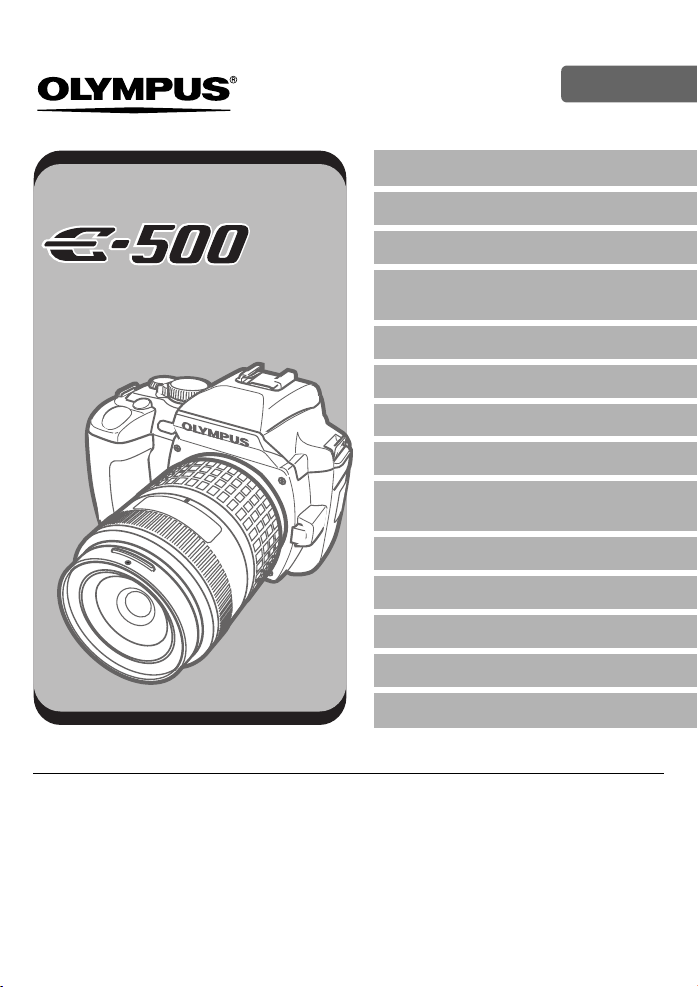
DIGITĀLĀ FOTOKAMERA
LV
Fotokameras shēma
Galvenās darbības
Kas būtu jāzina pirms fotografēšanas
LIETOŠANAS
ROKASGRĀMATA
•
Pateicamies, ka iegādājāties tieši „Olympus“ digitālo fotokameru. Pirms uzsākt jaunās fotokameras
lietošanu, iesakām rūpīgi izlasīt šos norādījumus, lai iemācītos ar to pareizi rīkoties un nodrošinātu tai ilgu
darbmūžu.
•
Šī rokasgrāmata skaidro augstākā līmeņa darba paņēmienus, piemēram, fotografēšanas un aplūkošanas
funkcijas, pieskaņošanas funkcijas vai iestatījumus un ierakstīto attēlu pārsūtīšanu uz datoru u.c.
•
Pirms svarīgu uzņēmumu izdarīšanas ieteicams veikt izmēģinājuma fotografēšanu, lai iepazītos ar
fotokameras darbību.
•
Monitora un fotokameras ilustrācijas, kas attēlotas šajā rokasgrāmatā, tika veidotas izstrādes posmos un
var atšķirties no esošā izstrādājuma.
•
Lūdzam pievērst uzmanību rokasgrāmatas beigās esošajiem drošības norādījumiem.
Pareiza režīma izvēle atbilstoši
fotografēšanas apstākļiem
Dažādas fotografēšanas funkcijas
Asuma iestatīšanas funkcijas
Ekspozīcija, attēls un krāsa
Aplūkošana
Jūsu fotokameras iestatījumu/funkciju
pielāgošana
Drukāšana
Attēlu pārsūtīšana uz datoru
Pielikums
Informācija
Papildu aprīkojums
Page 2
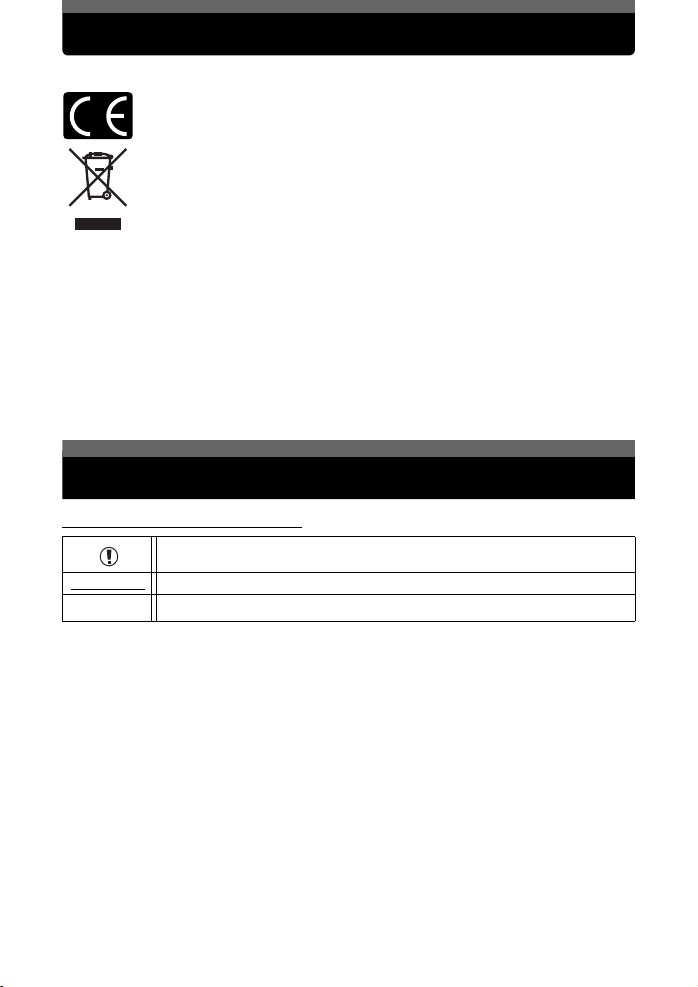
Pircējiem Eiropā
„CE“ marķējums norāda, ka šis izstrādājums atbilst Eiropas drošības, veselības,
vides un pircēju aizsardzības prasībām. Fotokameras, kas ir marķētas ar „CE“ zīmi,
ir paredzētas pārdošanai Eiropā.
Šis simbols [pārsvītrota atkritumu tvertne uz riteņiem, WEEE IV pielikums] nozīmē
atsevišķu elektriskā un elektroniskā aprīkojuma atkritumu savākšanu ES valstīs.
Lūdzam neizsviest šādu aprīkojumu mājsaimniecības atkritumu tvertnēs.
Ja šis izstrādājums ir jāizsviež, lūdzam izmantot savā valstī pieejamās atkritumu
apsaimniekošanas un savākšanas sistēmas.
Šis izstrādājums un komplektā esošie piederumi atbilst WEEE prasībām.
Preču zīmes
•
„IBM“ ir reģistrēta „International Business Machines Corporation“ preču zīme.
•
„Microsoft“ un „Windows“ ir reģistrētas „Microsoft Corporation“ preču zīmes.
•
„Macintosh“ ir „Apple Computer, Inc.“ preču zīme.
•
„xD-Picture Card™“ ir preču zīme.
•
Visu pārējo uzņēmumu un izstrādājumu nosaukumi ir reģistrētas preču zīmes un/vai to attiecīgo
īpašnieku preču zīmes.
•
Fotokameras failu sistēmas standarti, uz kuriem šajā lietošanas pamācībā ir dota atsauce, ir
„Design Rule for Camera File System/DCF“ standarti, kurus ir noteikusi Japānas Elektronikas un
informācijas tehnoloģiju rūpniecības asociācija (JEITA).
Kā lasīt lietošanas rokasgrāmatu
Šajā rokasgrāmatā lietotie indikatori
Svarīga informācija par faktoriem, kas var izraisīt nepareizu darbību vai darbības
traucējumus. Brīdina arī par darbībām, kuras nedrīkst pieļaut.
PADOMS
g
Noderīga informācija un norādījumi, kuri Jums palīdzēs pilnīgāk izmantot fotokameru.
Uzziņu lappuses, kurās ir sīkāks apraksts vai saistīta informācija.
2 LV
Page 3
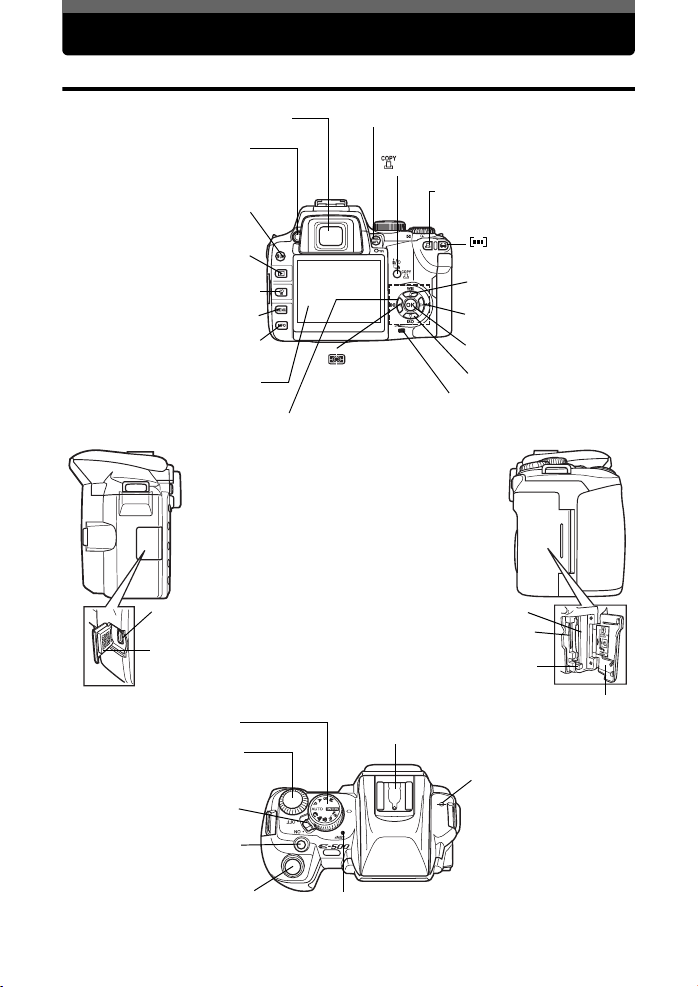
Fotokameras shēma
AEL/AF
Fotokamera
Skatumeklētājs
Dioptriju regulēšanas skala
#(Zibspuldzes) slēdzis g 29. lpp.
q (Aplūkošanas) taustiņš g 53. lpp.
S (Izdzēšanas) taustiņš g 63. lpp.
MENU
taustiņš g 13. lpp.
INFO (Informācija uz ekrāna) taustiņš
g 56. lpp.
g 11. lpp., 102. lpp.
Monitors
Bulttaustiņi g 13. lpp.
L taustiņš g 43. lpp.
0 (Aizsardzības) taustiņš g 63. lpp.
< / Y / j (Tālvadības/automātiskā laika slēdža/
darbināšanas) taustiņš g 32. lpp., 33. lpp., 34. lpp.
(Kopēt/drukāt) taustiņš g 62. lpp., 84. lpp.
V (WB (baltās krāsas līdzsvara)
regulēšanas ar vienu pieskārienu)
taustiņš g 25. lpp., 48. lpp., 71. lpp.
(AF (autofokusa) rāmīša
izvēles) taustiņš g 36. lpp.
WB (Baltās krāsas līdzsvara)
taustiņš g 47. lpp.
AF (Fokusa režīma) taustiņš
g 37. lpp.
(Mērīšanas)
taustiņš
g 41. lpp.
Atmiņas kartes pieejas indikators g 16. lpp.
i taustiņš g 13. lpp.
ISO taustiņš g 44. lpp.
Daudzfunkcionāla kontaktligzda
g 84. lpp., 91. lpp.
Pieslēgvietas vāciņš
Režīmu skala
Ieslēgšanas/izslēgšanas slēdzis
F (Ekspozīcijas korekcijas)
g 9. lpp.
Vadības skala
g 12. lpp.
taustiņš g 42. lpp.
71. lpp.
Slēdzis g 16. lpp.
CF atmiņas kartes atvere
xD atmiņas kartes atvere
Izvadīšanas taustiņš
Atmiņas kartes nodalījuma vāciņš
Zibspuldzes pieslēgvieta g 30. lpp.
SSWF indikators g 100. lpp.
CCD atzīme
(Iestatot asumu, mēriet no šī
punkta, ja zināt attālumu līdz
fotografējamam objektam.)
LV 3
Page 4
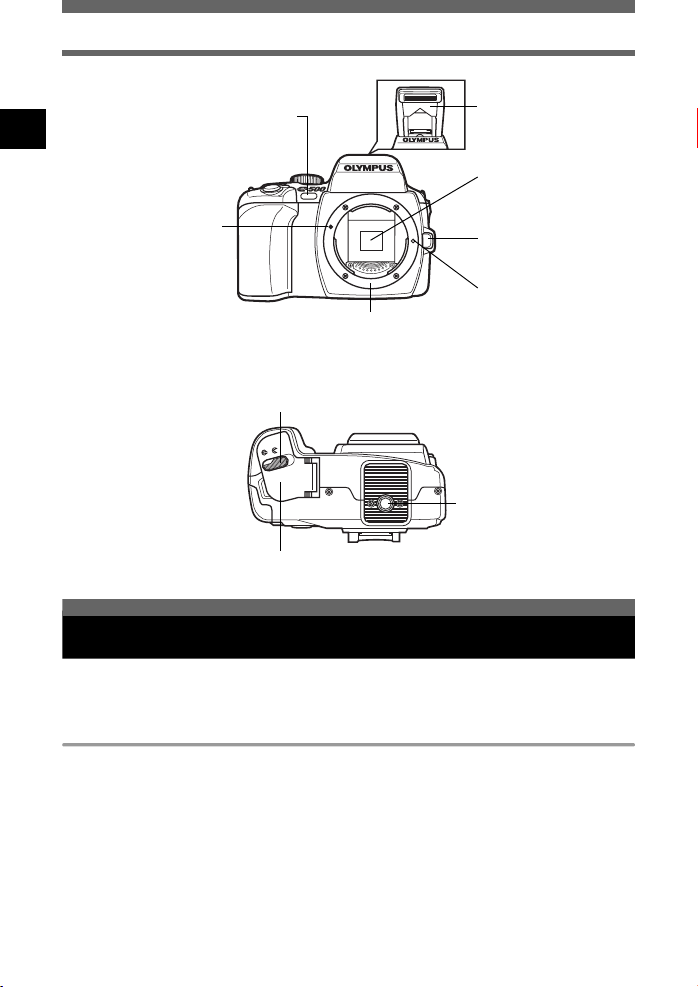
Fotokameras shēma
Automātiskais laika slēdzis/tālvadības indikators/
1
Galvenās darbības
tālvadības uztvērējs
Objektīva piestiprināšanas
g 35. lpp.
atzīme
Stiprinājums
(Piestipriniet objektīvu pēc korpusa vāciņa noņemšanas no fotokameras, lai
novērstu putekļu un netīrumu iekļūšanu fotokameras korpusā.)
Bateriju nodalījuma blokators
Statīva ligzda
Bateriju nodalījuma vāciņš
Bateriju sagatavošana
Fotokameras lietošanai ir vajadzīgas sekojošas baterijas.
Trīs CR123A litija baterijas
g „Kā lietot LBH-1 litija jonu bateriju turētāju“ (116. lpp.)
BLM-1 litija jonu akumulators
Uzlādējiet akumulatorus BCM-2 litija jonu akumulatoru lādētājā.
(112. lpp.)
Iegādāšanās laikā akumulatori nav pilnīgi uzlādēti. Pirms lietošanas noteikti uzlādējiet
akumulatorus.
g „Akumulatora uzlādēšana“
Zibspuldze g 29. lpp.
Spogulis
Objektīva noņemšanas
taustiņš
Objektīva nostiprināšanas
tapa
4 LV
Page 5
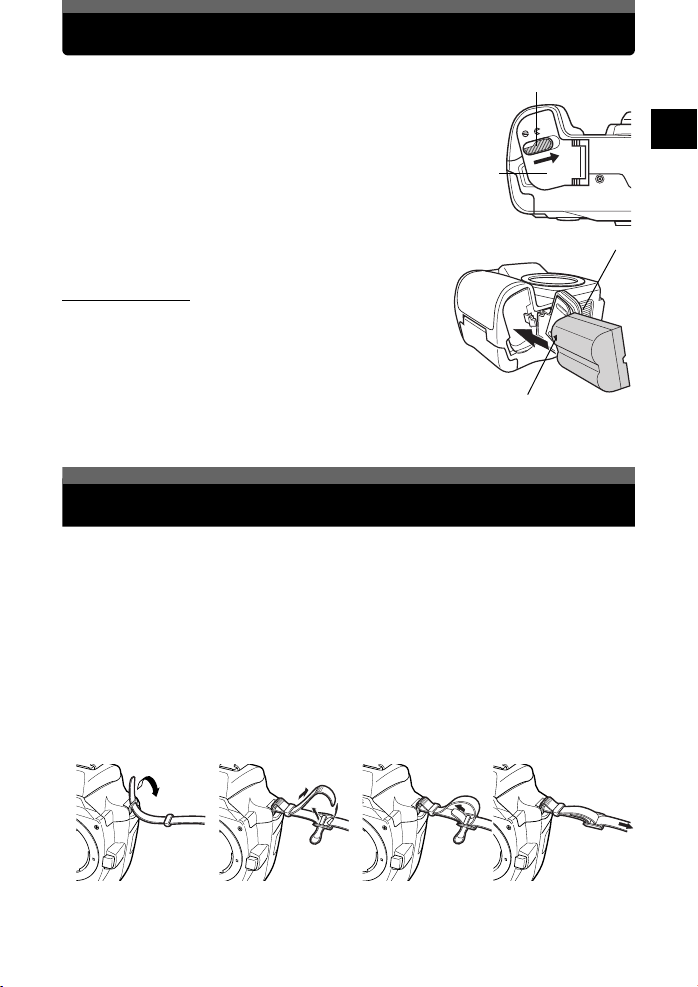
Bateriju ievietošana
Pārliecinieties, ka fotokameras
1
ieslēgšanas/izslēgšanas slēdzis ir
pozīcijā OFF (izslēgts).
g „Fotokameras shēma“ (3. lpp.)
Pabīdiet bateriju nodalījuma blokatoru uz
2
)
un atveriet bateriju nodalījuma vāciņu.
Ievietojiet akumulatoru kā norādīts attēlā.
3
Pabīdiet bateriju nodalījuma blokatoru uz
4
=
.
Bateriju izņemšana
•
Pārliecinieties, ka ieslēgšanas/izslēgšanas slēdzis ir
OFF
pozīcijā
nemirgo.
•
Pabīdiet bateriju nodalījuma blokatoru un izņemiet
baterijas.
•
Ja bateriju nodalījuma vāciņš atdalās, salieciet eņģes
atkal kopā, lai piestiprinātu vāciņu fotokamerai.
un atmiņas kartes pieejas indikators
Bateriju nodalījuma blokators
Bateriju
nodalījuma
vāciņš
Bateriju nodalījuma blokators
Virzienu norādoša atzīme
Siksniņas piestiprināšana
Izveriet siksniņas vienu galu caur fotokameras siksniņas izvilkšanas
1
cilpu.
Izveriet siksniņas galu caur gredzenu, tad izveriet to caur aizbāzni kā
2
norādīts ar bultiņām.
Izveriet siksniņu atpakaļ caur otru aizbāžņa atveri.
3
Cieši pievelciet siksniņas otru galu, lai pārliecinātos, ka tā ir droši
4
nostiprināta.
Atkārtojiet darbības no 1 līdz 4, lai piestiprinātu siksniņas otru galu
5
otrai siksniņas izvilkšanas cilpai.
1
Galvenās darbības
LV 5
Page 6
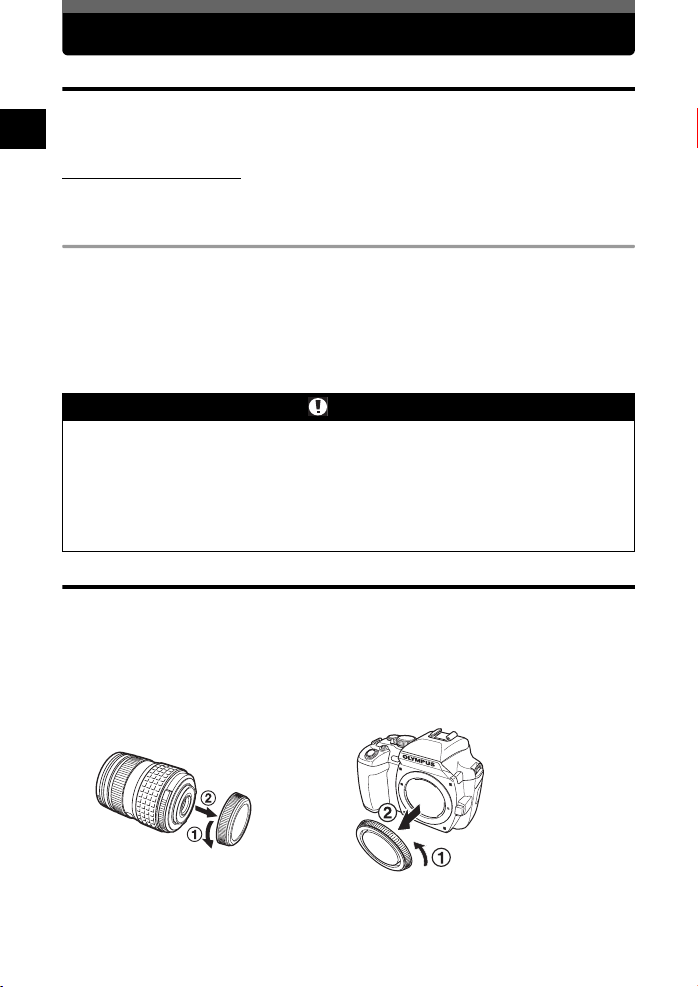
Objektīva principi
Izmantojamie objektīvi
Izvēlieties objektīvu, ar kuru vēlaties fotografēt.
Izmantojiet norādīto „Four Thirds“ objektīvu (
1
objektīvs, kas nav norādīts, AF (autofokuss) un gaismas mērīšana nedarbosies pareizi. Atsevišķos
gadījumos arī citas funkcijas var nedarboties.
„Four Thirds“ stiprinājums
Visi šie jaunie nomaināmie objektīvi savienojumā ar „Four Thirds“ stiprinājumu tika izveidoti ņemot
par pamatu optisko tehnoloģiju tieši digitālajām fotokamerām.
„ZUIKO DIGITAL“ nomaināmais objektīvs
„Four Thirds“ sistēmas nomaināmais objektīvs ir izveidots, lai atbilstu profesionālā pielietojuma
Galvenās darbības
augstajām prasībām. „Four Thirds“ sistēma ļauj ātrdarbīgajam objektīvam būt kompaktam un
vieglam. „Four Thirds“ sistēmas nomaināmo objektīvu klāsts iekļauj plašu izstrādājumu sortimentu
papildus lejup minētajam:
„ZUIKO DIGITAL ED“ 50 mm-200 mm, f2.8-3.5:
Super telefoto tālummaiņas objektīvs, kas ir līdzvērtīgs 100 – 400 mm 35 mm fotokamerā
„ZUIKO DIGITAL“ 40 mm-150 mm, f3.5-4.5:
Telefoto tālummaiņas objektīvs, kas ir līdzvērtīgs 80 – 300 mm 35 mm fotokamerā
• Piestiprinot vai noņemot korpusa vāciņu vai objektīvu, turiet kameru ar objektīva pieslēguma vietu uz
leju. Tas palīdz novērst putekļu un citu svešķermeņu iekļūšanu fotokameras iekšpusē.
• Nenoņemiet korpusa vāciņu un nepiestipriniet objektīvu putekļainās vietās.
• Nevērsiet objektīvu pret sauli, kad tas ir piestiprināts fotokamerai. Tas var izraisīt fotokameras nepareizu
darbību vai pat aizdegties pateicoties pastiprinošajam efektam, kas rodas saules gaismai
koncentrējoties caur objektīvu.
• Uzmanieties, lai nepazaudētu korpusa vāciņu un aizmugurējo vāciņu.
• Piestipriniet korpusa vāciņu fotokamerai, lai novērstu putekļu iekļūšanu iekšpusē, kad objektīvs nav
piestiprināts.
Objektīva piestiprināšana fotokamerai
Pārliecinieties, ka ieslēgšanas/izslēgšanas slēdzis ir pozīcijā OFF
1
(izslēgts).
g „Fotokameras shēma“ (3. lpp.)
Noņemiet aizmugurējo vāciņu no objektīva.
2
Noņemiet korpusa vāciņu no fotokameras.
3
„Four Thirds“ stiprinājums
Piezīmes
). Ja tiek izmantots
6 LV
Aizmugurējais vāciņš
Korpusa vāciņš
Page 7

Objektīva principi
Nostādiet objektīva piestiprinā-
4
šanas atzīmi (sarkana), kas
atrodas uz fotokameras, pretī
pievienošanas atzīmei (sarkana),
kas atrodas uz objektīva, tad
Objektīva piestiprināšanas atzīme (sarkana)
Pievienošan
as atzīme
(sarkana)
ievietojiet objektīvu fotokameras
korpusā. Grieziet objektīvu
pulksteņa rādītāju kustības
virzienā līdz sadzirdat klikšķi.
Noņemiet objektīva vāciņu.
5
Objektīva vāciņš
Objektīva noņemšana no fotokameras
Pārliecinieties, ka ieslēgšanas/izslēgšanas
1
slēdzis ir pozīcijā OFF (izslēgts).
Spiežot objektīva noņemšanas taustiņu,
2
noņemiet objektīvu no fotokameras,
Objektīva noņemšanas taustiņš
griežot to pretēji pulksteņa rādītāju
kustības virzienam.
Atmiņas kartes principi
Izmantojamās atmiņas kartes
„Atmiņas karte“ šīs rokasgrāmatas izpratnē attiecas uz datu glabāšanas ierīci. Šai fotokamerai var
lietot „CompactFlash“, „Microdrive“ vai „xD-Picture Card“ atmiņas karti (papildu aprīkojums).
„CompactFlash“ atmiņas karte
„CompactFlash“ atmiņas karte ir
ietilpīga, cieta zibatmiņas karte.
Varat izmantot atsevišķi
nopērkamas atmiņas kartes.
„Microdrive“
„Microdrive“ ir datu glabāšanas ierīce, kas izman-
to ietilpīgu kompaktā cietā diska iekārtu. Varat iz-
mantot „Microdrive“, kas ir sader īga ar „CF+Type
II“ („Compact Flash“ paplašinājuma standarts).
xD-attēlu atmiņas karte
Īpaši kompakta datu
glabāšanas ierīce. Atmiņas ietilpība līdz 1 GB.
1
Galvenās darbības
„Microdrive“ izmantošanas drošības norādījumi
„Microdrive“ ir datu glabāšanas ierīce, kas izmanto kompaktā cietā diska iekārtu. Diska iekārtas rotāci-
jas dēļ, „Microdrive“ ierīce nav izturīga pret vibrāciju vai triecieniem atšķirībā no citām atmiņas kartēm.
Īpaša piesardzība nepieciešama izmantojot „Microdrive“ (sevišķi ierakstīšanas un aplūkošanas laikā),
lai nepakļautu fotokameru triecieniem un vibrācijai. Noteikti izlasiet sekojošos drošības norādījumus
pirms „Microdrive“ izmantošanas. Skatiet arī rokasgrāmatas, kas atrodamas „Microdrive“ komplektā.
•
Īpaši uzmanieties noliekot fotokameru ierakstīšanas laikā. Uzmanīgi nolieciet to uz stabila
pamata.
•
Raugieties, lai fotokamera nekur nepiesistos, to pārnēsājot aiz siksniņas.
LV 7
Page 8
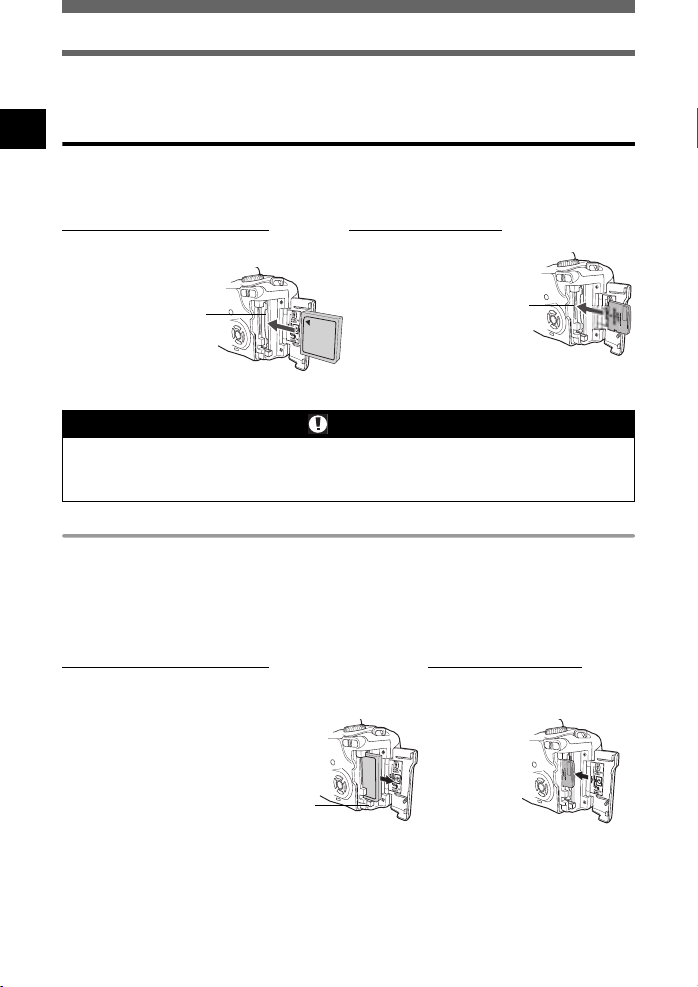
Atmiņas kartes principi
•
Neizmantojiet fotokameru vietās, kuras pakļautas vibrācijai vai stipriem triecieniem, piemēram,
būvlaukumā vai automašīnā, braucot pa nelīdzenu ceļu.
•
Nenovietojiet „Microdrive“ tādu zonu tuvumā, kur tā varētu būt pakļauta stipram magnētismam.
Atmiņas kartes ievietošana
1
Atveriet atmiņas kartes vāciņu.
1
Atmiņas kartes ievietošana.
2
„Compact Flash“/„Microdrive“ xD-attēlu atmiņas karte
Ievietojiet atmiņas kartes kontakta virsmu kā
norādīts attēlā.
Galvenās darbības
CF atmiņas kartes
Aizveriet atmiņas kartes nodalījuma vāciņu.
3
• Neiestumiet atmiņas karti ar pildspalvu vai līdzīgu cietu un asu priekšmetu.
• Nekad neveriet vaļā bateriju/atmiņas kartes nodalījuma vāciņu, neizņemiet baterijas vai atmiņas karti,
kad fotokamera ir ieslēgta. Tas var iznīcināt datus, kas ir saglabāti atmiņas kartē. Iznīcinātos datus
nevar atjaunot.
atvere
Pavērsiet atmiņas karti pareizi kā norādīts attēlā.
xD atmiņas kartes atvere
Piezīmes
Atmiņas kartes izņemšana
Pārliecinieties, ka atmiņas kartes pieejas indikators vairs nedeg.
1
g „Fotokameras shēma“ (3. lpp.)
Atveriet atmiņas kartes vāciņu.
2
Izņemiet atmiņas karti.
3
„Compact Flash“/„Microdrive“ xD-attēlu atmiņas karte
•
Uzmanīgi nospiediet izvadīšanas taustiņu un ļaujiet tai
izbīdīties ārā, tad vēlreiz iespiediet to līdz galam atverē.
Atmiņas karte tiks izvadīta tā, lai to varētu izvilkt ārā.
•
Piespiežot izvadīšanas
taustiņu pārāk stipri,
atmiņas karte var izlēkt ārā
no fotokameras.
•
Izvelciet atmiņas karti.
Izvadīšanas
taustiņš
•
Piespiediet atmiņas karti kā
norādīts attēlā. Atmiņas karte tiks
izvadīta.
Aizveriet atmiņas kartes nodalījuma vāciņu.
4
8 LV
Page 9
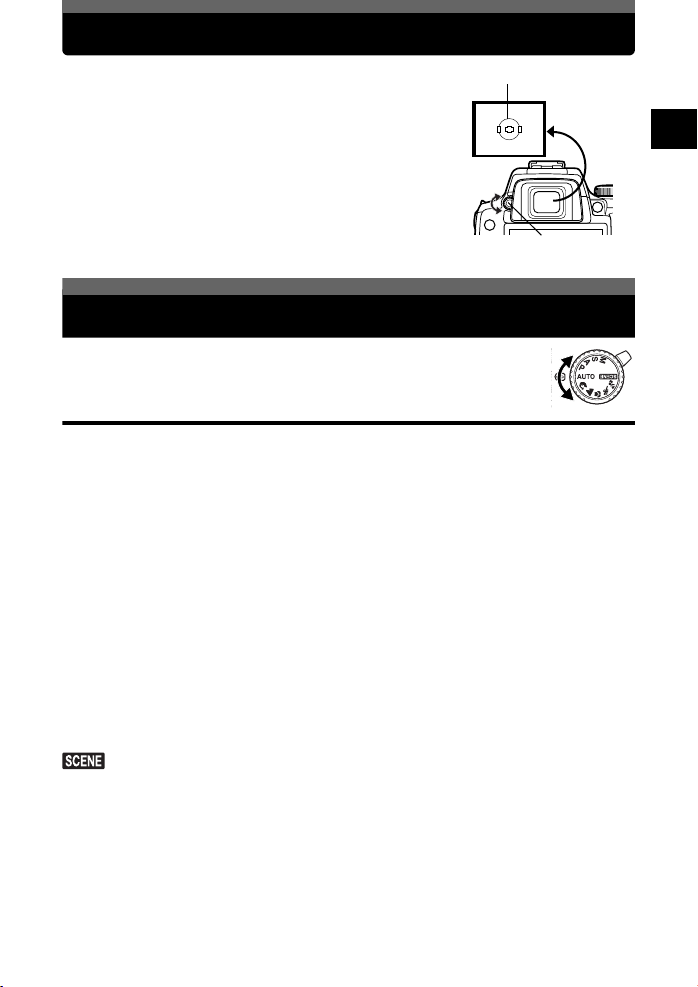
Skatumeklētāja dioptriju regulēšana
Noņemiet objektīva vāciņu.
Skatoties caur skatumeklētāju, pamazām grieziet dioptriju
regulēšanas skalu. Kad skaidri redzat AF (autofokusa) rāmīti,
regulēšana ir pabeigta.
AF (autofokusa) rāmītis
Skatumeklētājs
Dioptriju regulēšanas skala
Kā lietot režīmu skalu
Šai fotokamerai ir sekojoši fotografēšanas režīmi, kurus var pārslēgt izmantojot
režīmu skalu.
Vienkāršas fotografēšanas režīmi
Šai fotokamerai ir 6 radošie režīmi un 15 skata režīmi, kas automātiski optimizē fotografējamā
objekta ekspozīciju.
AUTO
Fotografēšana pilnībā automātiskā režīmā
Ļauj fotografēt izmantojot objektīva atvērumu (f lielums) un eksponēšanas laiku, kuru iestata
fotokamera. Nepietiekama apgaismojuma apstākļos zibspuldze automātiski izbīdās un nostrādā.
Šis režīms ir ieteicams normālos fotografēšanas apstākļos.
i Portretu fotografēšana
Piemērots personu portreta veida attēlu fotografēšanai. g 19. lpp.
l Ainavas fotografēšana
Piemērots ainavu un citu āra skatu fotografēšanai. g 19. lpp.
& Makrofotografēšana
Piemērots tuvplānu fotografēšanai (makrofotografēšana). g 19. lpp.
j Sporta aktivitāšu fotografēšana
Šis režīms ir piemērots, lai iemūžinātu ātri noritošas darbības, saglabājot attēla asumu. g 19. lpp.
/ Nakts skatu un portretu fotografēšana
Piemērots, lai fotografētu gan galveno objektu, gan nakts fonu. g 19. lpp.
Skata režīms
15 dažādi skata režīmi ir pieejami, lai atbilstu plaša spektra fotografēšanas situācijām. Kad režīmu
skala ir iestatīta šajā režīmā, parādās skata izvēlne.
g
20. lpp.
1
Galvenās darbības
LV 9
Page 10
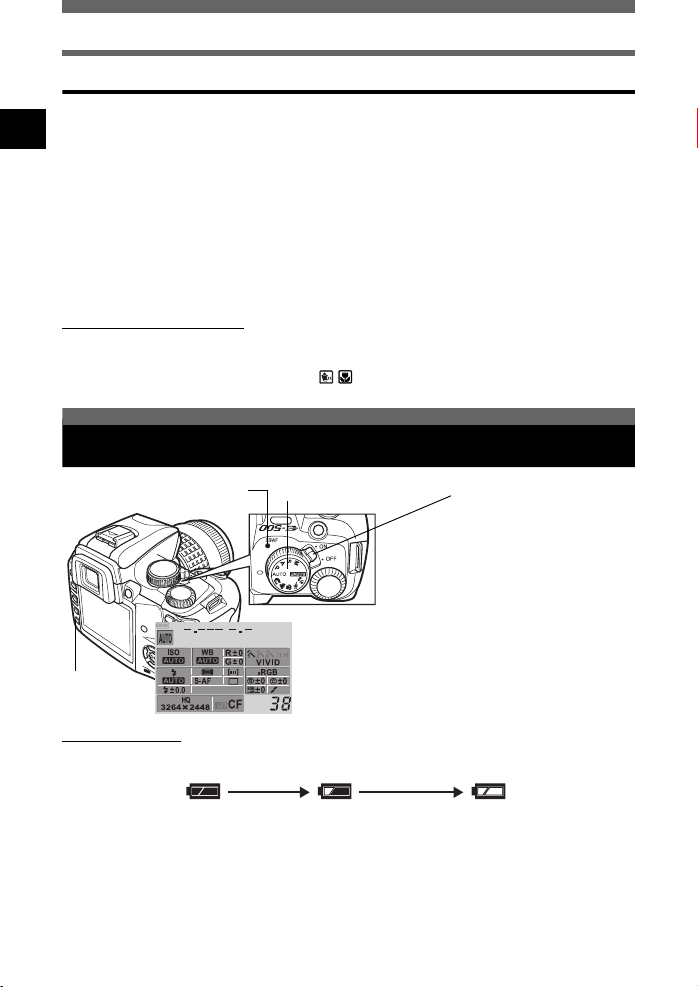
Kā lietot režīmu skalu
Augstākā līmeņa fotografēšanas režīmi
4 zemāk minētie fotografēšanas režīmi Jums palīdzēs izmantot augstākā līmeņa fotografēšanas paņēmienu
priekšrocību daudzveidību.
1
P Programmas fotografēšana
Ļauj fotografēt izmantojot objektīva atvērumu un eksponēšanas laiku, kuru iestata fotokamera. g 21. lpp.
A Fotografēšana objektīva atvēruma prioritātes režīmā
Ļauj manuāli iestatīt objektīva atvērumu. Fotokamera iestata eksponēšanas laiku automātiski.
g
22. lpp.
S Fotografēšana eksponēšanas laika prioritātes režīmā
Ļauj manuāli iestatīt eksponēšanas laiku. Fotokamera iestata objektīva atvērumu automātiski.
g
23. lpp.
Galvenās darbības
M Fotografēšana manuālā režīmā
Ļauj manuāli iestatīt objektīva atvērumu un eksponēšanas laiku. g 24. lpp.
Automātiskā zibspuldze
Izmantojot kādu no zemāk uzskaitītajiem fotografēšanas režīmiem nepietiekama apgaismojuma apkārtnē,
zibspuldze izbīdīsies automātiski.
AUTO
i & /
Jebkurš no sekojošiem skata režīmiem: B U
g
Ieslēgta kamera
„SSWF“ indikators
INFO taustiņš
Uzstādiet režīmu skalu uz AUTO.
Monitors
Kad fotokamera ir ieslēgta, monitorā parādās vadības paneļa
ekrāns.
Ja vadības paneļa ekrāns neparādās, nospiediet INFO
taustiņu.
Uzstādiet ieslēgšanas/
izslēgšanas slēdzi uz ON.
Lai izslēgtu, uzstādiet
ieslēgšanas/izslēgšanas slēdzi
uz OFF.
Bateriju pārbaude
Kad fotokamera ir ieslēgta vai, kad bateriju atlikušais lādiņš ir zems, bateriju pārbaudes indikators
mainās.
Izgaismots (zaļš)
Atlikušā lādiņa līmenis:
Augsts *2
Izgaismots *1 (sarkans)
Atlikušā lādiņa līmenis:
Zems. *3
„BATTERY EMPTY“
ir redzams.
Atlikušā lādiņa līmenis:
Izlādējies.
10 LV
Page 11
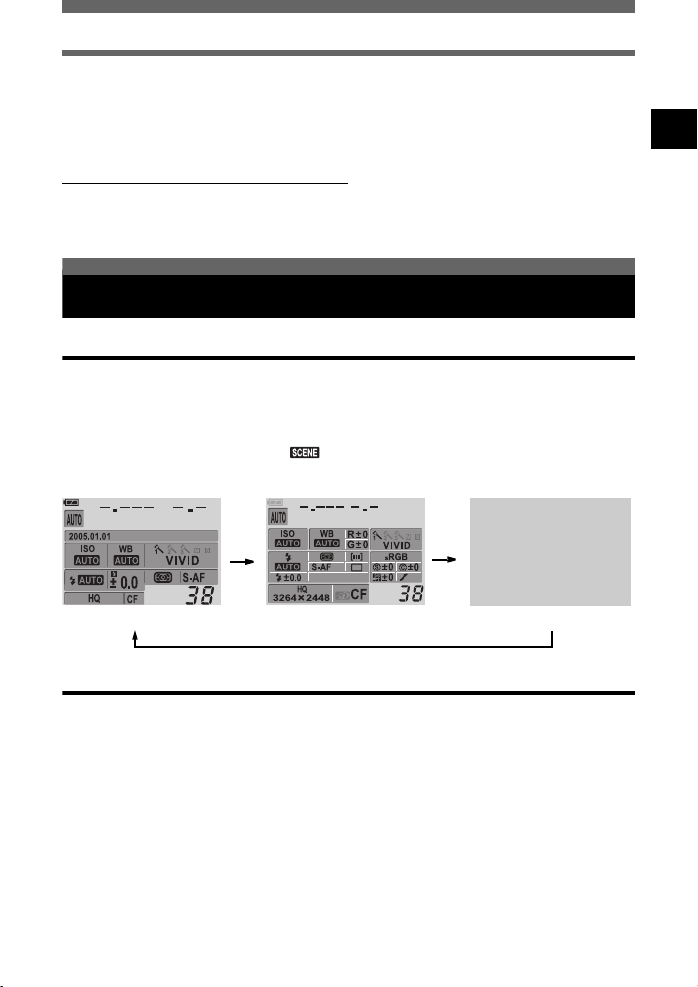
Ieslēgts
*1 Mirgo skatumeklētājā.
*2 Jūsu fotokameras strāvas patēriņš ievērojami mainās atkarībā no izmantošanas un darbības apstākļiem.
Kad bateriju lādiņš ir zems, atsevišķos darbības apstākļos fotokamera var izslēgties bez brīdinājuma.
*3 BLM-1 litija jonu akumulators: Uzlādējiet akumulatorus.
g „Akumulatora uzlādēšana“ (112. lpp.)
Trīs CR123A litija baterijas: Sagatavojiet dažas jaunas baterijas.
g „Kā lietot LBH-1 litija jonu bateriju turētāju“ (116. lpp.)
Putekļu samazināšanas funkcijas lietošana
Putekļu samazināšanas funkcija tiek automātiski aktivizēta ieslēdzot fotokameru. Ultraskaņas
svārstības tiek izmantotas, lai noņemtu putekļus un netīrumus no CCD virsmas. SSWF (Super
Sonic Wave Filter) indikators mirgo kamēr darbojas putekļu samazināšana.
Vadības paneļa ekrāns un funkciju iestatījumi
Vadības paneļa ekrāna logs
Kad ieslēgšanas/izslēgšanas slēdzis ir uzstādīts uz ON (ieslēgts),
1
monitorā parādās vadības paneļa ekrāns (fotografēšanas informācija).
g „Fotokameras shēma“ (3. lpp.)
• Ja vadības paneļa ekrāns neparādās, nospiediet INFO taustiņu.
• Kad režīmu skala ir iestatīta uz , parādās skata izvēlne. g 20. lpp.
Ik reizi, kad tiek nospiests INFO taustiņš, ekrāns mainās sekojoši:
2
1
Galvenās darbības
Parastais Detalizētais Izslēgts
Kā veikt funkciju iestatījumus
Šai fotokamerai ir liela fotografēšanas funkciju daudzveidība, lai piemērotos dažādiem
fotografēšanas apstākļiem. Varat arī pieskaņot iestatījumus, lai atvieglotu fotokameras lietošanu.
Šīs fotokameras funkciju iestatījumu veikšanai ir trīs pamatmetodes.
c
Iestatīšana izmantojot tiešos taustiņus
2
Iestatīšana uz vadības paneļa ekrāna
e
Iestatīšana uz izvēlnes
Apgūstot šīs lietošanas metodes, Jūs varēsiet labāk izmantot fotokameras daudzveidīgās
funkcijas. Pieejamās funkcijas atšķiras atkarībā no fotografēšanas režīma.
LV 11
Page 12
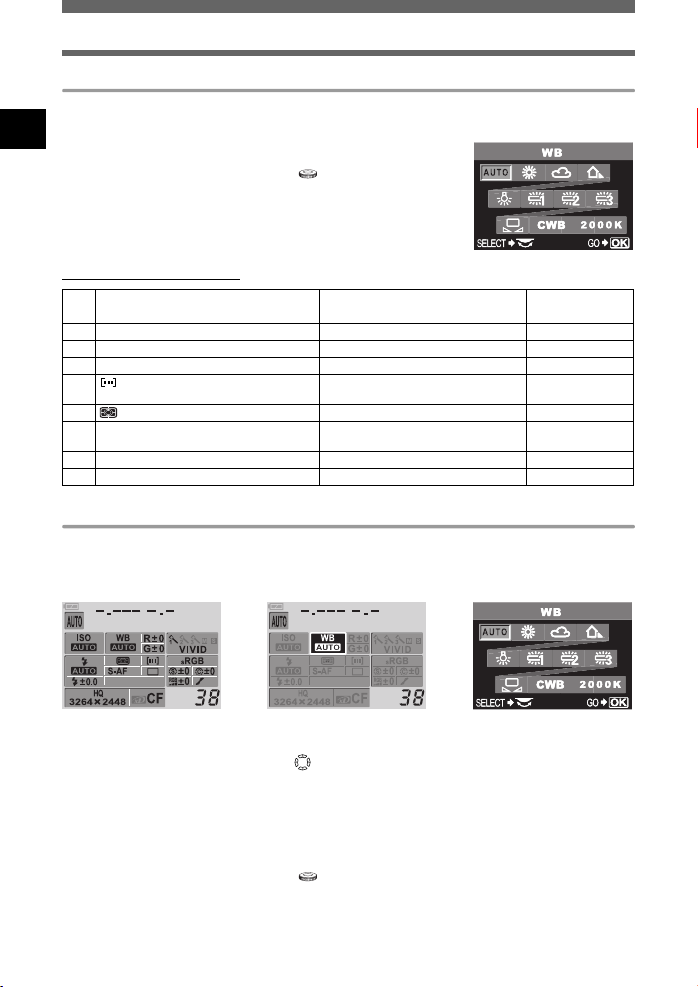
Vadības paneļa ekrāns un funkciju iestatījumi
Iestatīšana izmantojot tiešos taustiņus
Nospiediet taustiņu, lai iestatītu vēlamo funkciju (tiešais taustiņš).
1
1
Parādās tiešā izvēlne. g „Fotokameras shēma“ (3. lpp.)
Piem.) Iestatot baltās krāsas līdzsvaru
Izmantojiet vadības skalu , lai iestatītu.
2
• Ja neizmantojat vadības skalu pāris sekunžu laikā („Taustiņu
laika slēdzis“ g 78. lpp.), vadības paneļa ekrāns tiks
atjaunots un iestatījums tiks apstiprināts. Iestatījumu var
apstiprināt arī nospiežot
Galvenās darbības
Tiešo taustiņu saraksts
Tiešie taustiņi Funkcija
1WB (Baltās krāsas līdzsvara) taustiņš Iestata baltās krāsas līdzsvaru 46. lpp.
2AF (Fokusa režīma) taustiņš Iestata fokusa režīmu 37. lpp.
3
ISO
taustiņš Iestata ISO jūtīgumu 44. lpp.
(AF (autofokusa) rāmīša izvēles)
4
taustiņš
5 (Mērīšanas) taustiņš Iestata mērīšanas režīmu 41. lpp.
< / Y / j (Tālvadības/automātiskā
6
laika slēdža/pārvades) taustiņš
7 F (Ekspozīcijas korekcijas) taustiņš Iestata ekspozīcijas korekcijas vērtību 42. lpp.
8 # (Zibspuldzes) slēdzis Iestata zibspuldzes režīmu 28. lpp.
i taustiņu.
Izvēlas AF (autofokusa) rāmīti 36. lpp.
Iestata Tālvadību/automātisko laika
slēdzi/pārvadi
Iestatīšana uz vadības paneļa ekrāna
Nospiediet i taustiņu.
1
g „Fotokameras shēma“ (3. lpp.)
• Deg kursors uz vadības paneļa ekrāna.
Tiešā izvēlne
Lpp. sīkākai
informācijai
32. lpp., 33. lpp.
34. lpp.
Vadības paneļa ekrāns
Izmantojiet bulttaustiņus , lai pārvietotu kursoru uz funkciju, kuru
2
vēlaties iestatīt.
Piem.) Iestatot baltās krāsas līdzsvaru
Nospiediet i taustiņu.
3
•Monitorā parādās tiešā izvēlne.
Izmantojiet vadības skalu , lai iestatītu.
4
Tiešā izvēlne
12 LV
Page 13
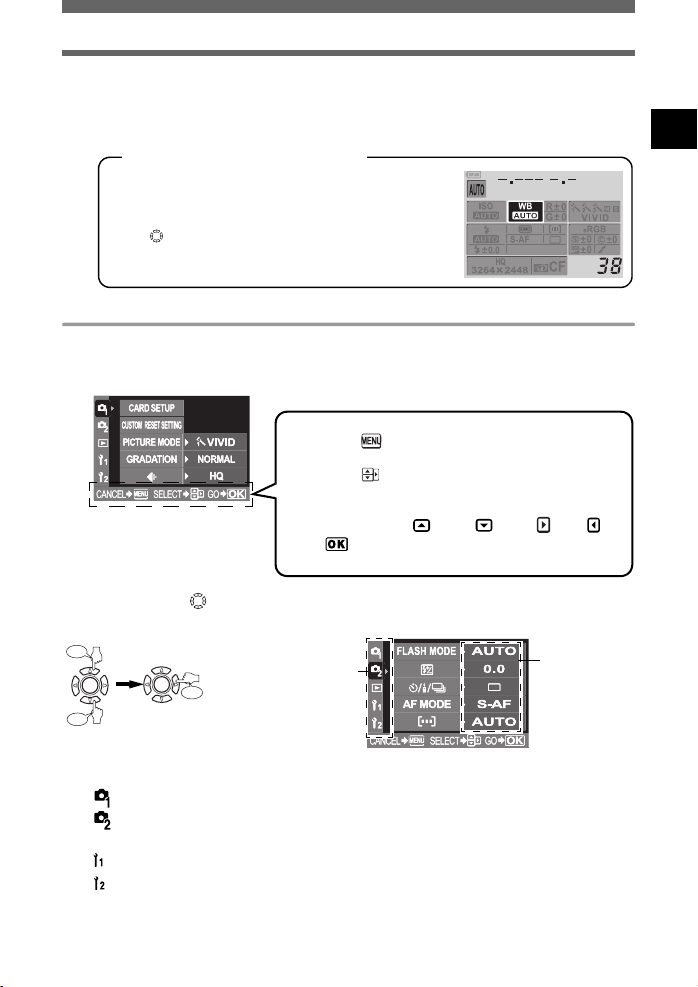
Vadības paneļa ekrāns un funkciju iestatījumi
• Varat izmantot arī vadības skalu, lai veiktu iestatījumus uz vadības paneļa ekrāna loga
izpildot darbību 2.
• Ja neizmantojat vadības skalu pāris sekunžu laikā („Taustiņu laika slēdzis“ g 78. lpp.),
vadības paneļa ekrāns tiks atjaunots un iestatījums tiks apstiprināts. Iestatījumu var
apstiprināt arī nospiežot i taustiņu.
Vadības paneļa lietošanas darbības
Šī rokasgrāmata parāda vadības paneļa lietošanas darbības
(līdz parādās tiešā izvēlne) sekojoši.
Piem.) Iestatot baltās krāsas līdzsvaru
i
WBi
Iestatīšana uz izvēlnes
Nospiediet
1
•Monitorā ir redzama izvēlne.
g „Fotokameras shēma“ (3. lpp.)
Izmantojiet , lai izvēlētos tabulas lodziņu.
2
• Funkcijas ir klasificētas zem tabulas lodziņiem.
Nospiediet
Nospiediet
MENU
Nonāk pie
funkcijām,
Nospiediet
kuras atrodas
zem izvēlētā
tabulas lodziņa.
taustiņu.
Ekrāna apakšdaļā ir redzami lietošanas norādījumi.
CANCEL
SELECT
GO
J : Nospiediet
J : Nospiediet dac, lai izvēlētos
J : Nospiediet i, lai apstiprinātu
Tabulas
lodziņš
iestatījumu.
vienību. Parādītais attēls atbilst
bulttaustiņiem, kas redzami zemāk.
iestatījumus.
MENU
, lai atceltu
a : c : d : b
:
Monitorā
parādās
pašreizējais
iestatījums.
1
Galvenās darbības
Tabulas lodziņu tipi
Iestata fotografēšanas funkcijas.
Iestata fotografēšanas funkcijas.
q Iestata aplūkošanas funkcijas.
Pieskaņo fotografēšanas funkcijas.
Iestata funkcijas, kuras ļauj efektīvi izmantot fotokameru.
LV 13
Page 14
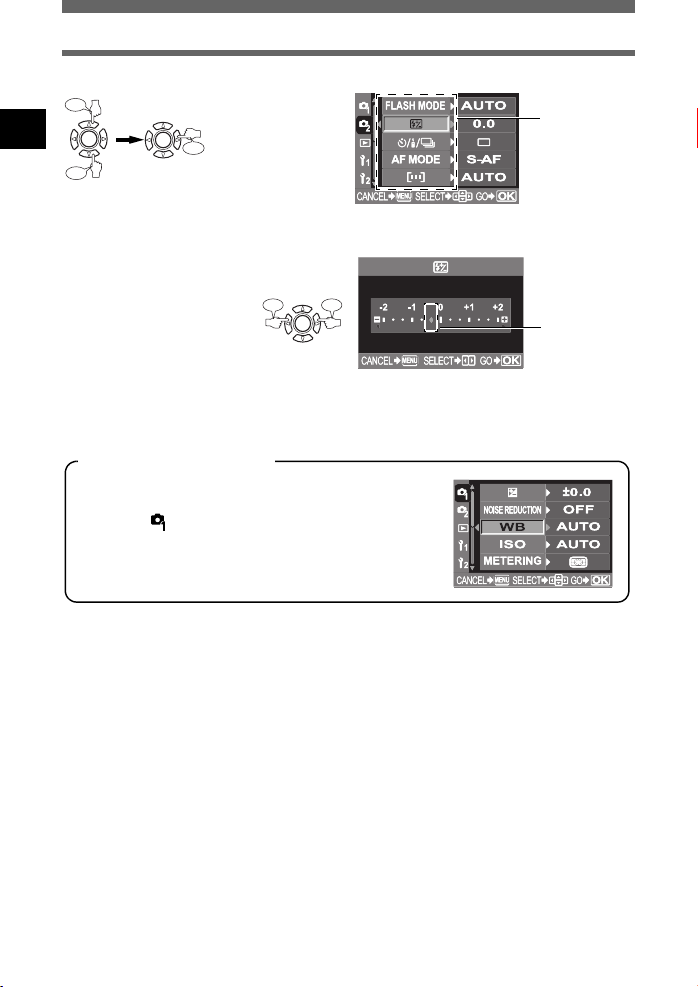
Vadības paneļa ekrāns un funkciju iestatījumi
Izvēlieties funkciju.
3
Nospiediet
1
Nospiediet
Izvēlieties iestatījumu.
4
Galvenās darbības
Nospiediet atkārtoti i, līdz izvēlne nozūd.
5
• Ir atjaunots parastas fotografēšanas ekrāns.
Izvēlnes lietošanas darbības
Šī rokasgrāmata attēlo izvēlnes lietošanas darbības sekojoši.
Piem.) Iestatot baltās krāsas līdzsvaru
Izvēlne[][WB]Iestatījums
Nonāk pie izvēlētās
funkcijas iestatījuma
Nospiediet
ekrāna. (Dažas funkcijas
var iestatīt uz izvēlnes.)
Funkcija
Nospiediet Nospiediet
Iestatījums
Iestatījuma ekrāns
14 LV
Page 15
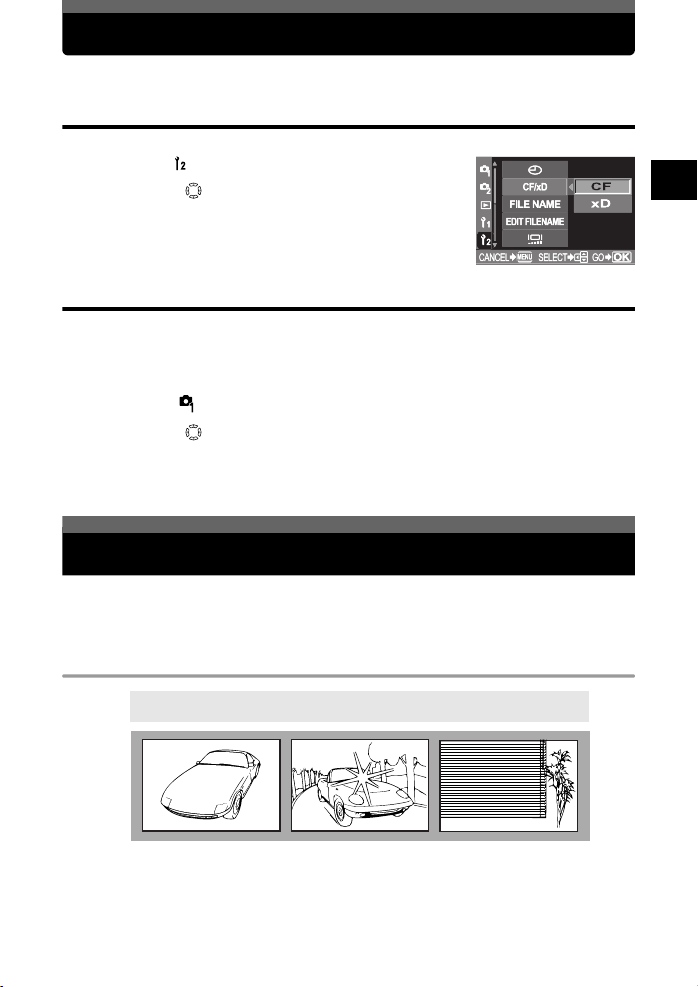
Kā izmantot datu glabāšanas karti
Fotokamera ir aprīkota ar divām atmiņas karšu atverēm; varat izmantot „CompactFlash“ vai
„Microdrive“ vienlaicīgi ar „xD-Picture Card“ atmiņas karti.
Atmiņas kartes tipa izvēlēšanās
Izvēlieties atmiņas kartes tipu, kuru vēlaties izmantot („xD-Picture Card“ vai „CompactFlash“).
Izvēlne[][CF / xD]
1
Izmantojiet , lai iestatītu.
2
[CF]
„CompactFlash“ atmiņas karte
[xD]
„xD-Picture Card“ atmiņas karte
Nospiediet i taustiņu.
3
Atmiņas kartes formatēšana
Formatēšana ir process, kas sagatavo iebūvēto atmiņu un atmiņas kartes informācijas
ierakstīšanai. Lai varētu izmantot atmiņas kartes, kuru izgatavotājs nav „OLYMPUS“, vai atmiņas
kartes, kuras ir formatētas ar datoru, tās vispirms ir jāformatē ar šo fotokameru.
Formatējot atmiņas karti, tiek izdzēsti visi dati, tostarp pret izdzēšanu aizsargāti attēli. Formatējot
lietotu atmiņas karti, pārliecinieties, ka tajā nav attēlu, kurus vēlaties saglabāt atmiņas kartē.
Izvēlne[ ][CARD SETUP]
1
Izmantojiet , lai izvēlētos [FORMAT]. Nospiediet i taustiņu.
2
Nospiediet
3
•Formatēšana ir izpildīta.
ac
, lai izvēlētos [YES]. Nospiediet i taustiņu.
Ja nav iespējams pareizi iestatīt asumu
Fotokameras autofokuss var nespēt iestatīt asumu fotografējamam objektam gadījumos, kas
norādīti zemāk (piem., ja fotografējamais objekts neatrodas kadra centrā, ja fotografējamā objekta
kontrasta līmenis ir zemāks nekā tā apkārtnei u.c.). Ja tā notiek, vienkāršākais risinājums ir
izmantot fokusa fiksēšanu.
Objekti, uz kuriem ir grūti iestatīt asumu
2
Kas būtu jāzina pirms fotografēšanas
AF (autofokusa) apstiprinājuma indikators mirgo.
Nav iespējams iestatīt asumu uz fotografējamo objektu.
Objekts ar zemu kontrasta
līmeni
Pārāk spilgta gaisma
kadra centrā
Objektam ir struktūra, kas
atkārtojas
LV 15
Page 16
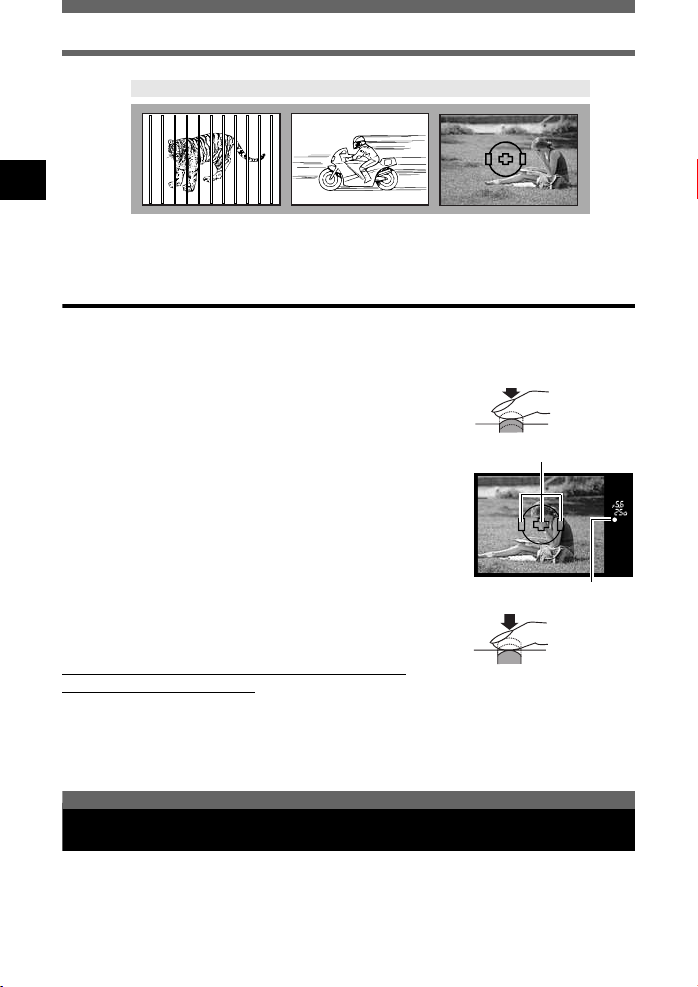
Ja nav iespējams pareizi iestatīt asumu
AF (autofokusa) atzīme deg, bet nav iespējams iestatīt asumu uz fotografējamo objektu.
2
Objekti atrodas dažādos
attālumos
Ātrā kustībā esošs
objekts
Fotografējamais objekts
neatrodas AF (autofokusa) rāmītī
Kā izmantot fokusa fiksēšanu
(ja objekts neatrodas kadra centrā)
Turiet fotokameru tā, lai AF (autofokusa) rāmītis atrastos uz
1
fotografējamā objekta.
g „Fotokameras shēma“ (3. lpp.)
Nospiediet slēdzi līdz pusei, līdz iedegas AF
2
(autofokusa) apstiprinājuma indikators.
Kas būtu jāzina pirms fotografēšanas
• Asums ir nofiksēts. AF (autofokusa) apstiprinājuma
indikators un AF (autofokusa) asuma iestatīšanas rāmītis
iedegas skatumeklētājā.
• Ja AF (autofokusa) apstiprinājuma indikators mirgo,
nospiediet vēlreiz slēdzi līdz pusei.
•Vadības paneļa ekrāns nozūd.
Turot slēdzi līdz pusei nospiestu, vērsiet
3
fotokameru tā, lai iegūtu vēlamo kadra
AF (autofokusa) rāmītis
Līdz pusei
kompozīciju.
Nospiediet slēdzi līdz galam.
4
•Atmiņas kartes pieejas indikators mirgo, kamēr attēls tiek
saglabāts atmiņas kartē.
AF (autofokusa)
apstiprinājuma indikators
Līdz galam
Ja fotografējamā objekta kontrasta līmenis ir
zemāks nekā tā apkārtnei
Iestatiet asumu (fokusa fiksēšana) uz kādu kontrastainu objektu, kas atrodas aptuveni tādā pašā
attālumā kā fotografējamais objekts, pēc tam pavērsiet fotokameru tā, lai iegūtu vēlamo kadra
kompozīciju, un fotografējiet. Ja fotografējamajam objektam nav vertikālu līniju, turiet fotokameru
vertikāli un noregulējiet asumu, izmantojot fokusa fiksēšanas funkciju, tad pagrieziet fotokameru
atpakaļ horizontālā stāvoklī un fotografējiet.
Ierakstīšanas režīma izvēle
Jūs varat izraudzīties ierakstīšanas režīmu, kurā veikt fotouzņēmumus. Izvēlieties piemērotāko
ierakstīšanas režīmu atkarībā no izmantošanas mērķa (izdrukāt, rediģēt datorā, izvietot interneta
mā
jas lapā u.c.). Sīkākai informācijai par ierakstīšanas režīmiem un pikseļu skaitu, skatiet tabulu
18. lpp.
16 LV
Page 17
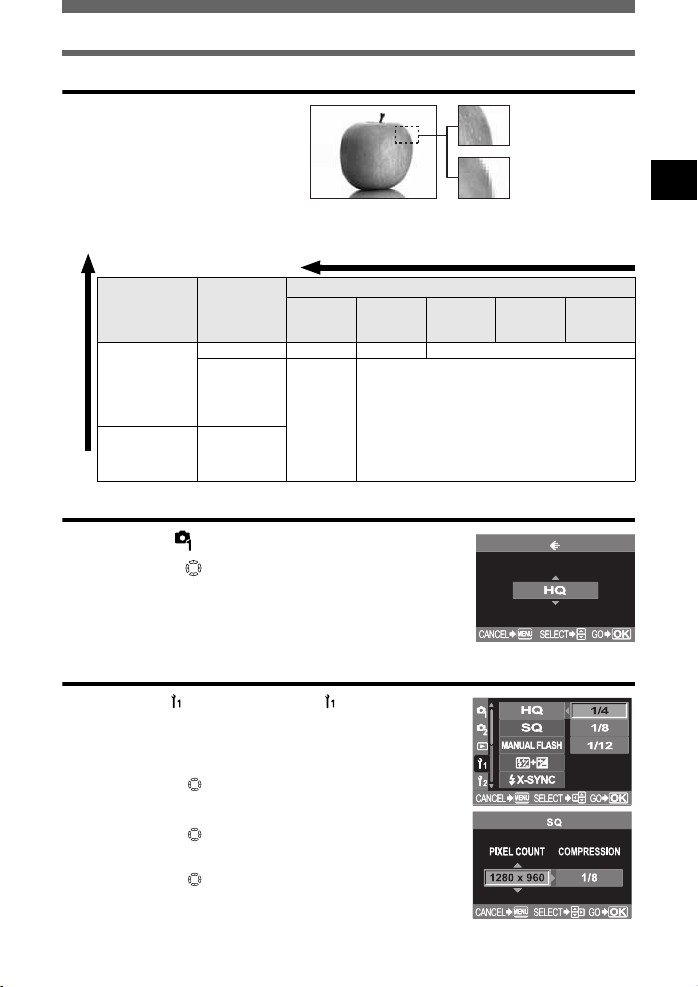
Ierakstīšanas režīma izvēle
Ierakstīšanas režīmu tipi
Ierakstīšanas režīms ļauj izvēlēties
pikseļu skaita kombināciju un
ierakstāmo attēlu saspiešanas pakāpi.
Attēls sastāv no pikseļiem (punktiem).
Palielinot attēlu, kuram ir mazs pikseļu
skaits, tas tiks parādīts kā mozaīka. Ja
attēlam ir liels pikseļu skaits, faila
izmērs (datu apjoms) būs lielāks, un saglabājamo fotogrāfiju skaits būs mazāks. Jo lielāka ir
saspiešanas pakāpe, jo mazāks ir faila izmērs. Tomēr aplūkojot, attēls būs neskaidrāks.
Kvalitāte (Saspiešanas pakāpe)
veidā
1 / 1
–SQ
Zema
saspiešanas
pakāpe
1 / 2.7
Augsta
saspiešanas
pakāpe
1 / 4
Pielietojums Pikseļu skaits
Izvēlieties
izdrukas
izmēram
Pikseļu skaits palielinās
Neliela izmēra
izdrukai un
izvietošanai
mājas lapā
Nesaspiestā
3264 x 2448 TIFF SHQ HQ
3200 x 2400
2560 x 1920
1600 x 1200
1280 x 960
1024 x 768
640 x 480
Attēls ar lielu pikseļu
skaitu
Attēls ar mazu
pikseļu skaitu
Attēls kļūst skaidrāks
Augsta
saspiešanas
pakāpe
saspiešanas
1 / 8
Kā izvēlēties ierakstīšanas režīmu
Izvēlne[][D]
1
Izmantojiet , lai iestatītu.
2
[RAW] / [TIFF] / [SHQ] / [HQ] / [SQ] /
[RAW+SHQ] / [RAW+HQ] / [RAW+SQ]
Nospiediet i taustiņu.
3
Pikseļu skaita un saspiešanas pakāpes iestatīšana
Augsta
pakāpe
1 / 12
2
Kas būtu jāzina pirms fotografēšanas
Izvēlne[][HQ] Izvēlne[][SQ]
1
Sekojiet darbībām, atkarībā no izvēlētā
2
ierakstīšanas režīma.
[HQ]
1)
Izmantojiet , lai iestatītu saspiešanas pakāpi.
[1/4] / [1/8] / [1/12]
[SQ]
1)
Izmantojiet , lai iestatītu pikseļu skaitu.
[3200 x 2400] / [2560 x 1920] / [1600 x 1200] /
[1280 x 960] / [1024 x 768] / [640 x 480]
2)
Izmantojiet , lai iestatītu saspiešanas pakāpi.
[1/2.7] / [1/4] / [1/8] / [1/12]
Nospiediet i taustiņu.
3
LV 17
Page 18
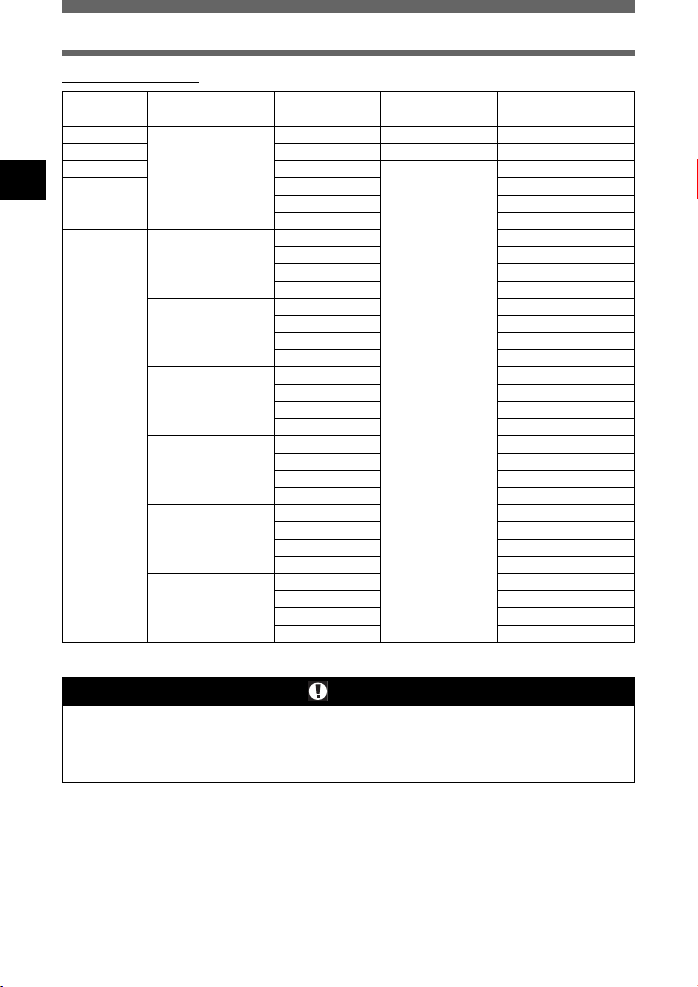
Ierakstīšanas režīma izvēle
Ierakstīšanas režīms
Ierakstīšanas
režīms
RAW
TIFF Nesaspiests TIFF 24.5
2
SHQ 1/2.7
HQ
Kas būtu jāzina pirms fotografēšanas
SQ
Tabulā norādītais faila izmērs ir aptuvens.
Pikseļu skaits
(PIXEL COUNT)
3264 x 2448
3200 x 2400
2560 x 1920
1600 x 1200
1280 x 960
1024 x 768
640 x 480
Saspiešanas
pakāpe
Nesaspiests ORF 13.6
1/4 4.5
1/8 2.5
1/12 1.8
1/2.7 6.2
1/4 4.4
1/8 2.4
1/12 1.8
1/2.7 3.7
1/4 2.5
1/8 1.3
1/12 0.8
1/2.7 1.5
1/4 1.0
1/8 0.5
1/12 0.4
1/2.7 0.9
1/4 0.6
1/8 0.3
1/12 0.2
1/2.7 0.6
1/4 0.4
1/8 0.2
1/12 0.2
1/2.7 0.3
1/4 0.2
1/8 0.1
1/12 0.1
Faila formāts Faila izmērs (MB)
JPEG
6.4
Piezīmes
• Saglabājamo fotogrāfiju skaits var mainīties atkarībā no fotografējamā objekta vai citiem faktoriem,
piemēram, no tā, vai atmiņas kartē ir saglabāta arī informācija par attēlu izdrukāšanu. Dažos gadījumos
saglabājamo attēlu skaits, kas redzamas skatumeklētājā vai monitorā, nemainās pat tad, ja izdarāt kādu
uzņēmumu vai izdzēšat kādu attēlu.
• Faktiskais faila izmērs mainās atkarībā no fotografējamā objekta.
18 LV
Page 19

Fotografēšanas režīmi
Šai fotokamerai ir dažādi fotografēšanas režīmi, kurus var pārslēgt izmantojot režīmu skalu.
g „Fotokameras shēma“ (3. lpp.)
Vienkāršas fotografēšanas režīmi
Augstākā līmeņa fotografēšanas režīmi P, A, S, M
AUTO
režīms ir ieteicams normālos fotografēšanas apstākļos.
Eksponēšanas laiks un objektīva atvēruma lielums, kurus fotokamera iestata automātiski ir redzami
vizierī un vadības paneļa ekrānā.
Vadības paneļa ekrāns
Kad fotokamera ir iestatīta uz , parādās skata izvēlne.
Skatumeklētājs
AUTO
, i, l, &, j, /,
Eksponēšanas laika indikators
Ja izvēlētais eksponēšanas laiks ir mazāks nekā
1 sekunde, tiks parādīts tikai tā saucējs, piemēram,
250, apzīmējot 1/250 s., bet ja laiks ir lielāks nekā
1 sekunde, tiks parādītas dubultpēdiņas „, piemēram,
2“, apzīmējot 2 sekundes.
Vienkāršas fotografēšanas režīmi
Izvēloties režīmu, kas būtu piemērots fotografēšanas situācijai, fotokamera optimizē iestatījumus
atbilstoši fotografēšanas situācijām.
Radošie režīmi
Uzstādiet režīmu skalu uz režīma, kuru vēlaties izmantot.
1
AUTO*
Fotografēšana pilnībā automātiskā režīmā
Fotokamera automātiski iestata optimālo objektīva atvērumu un eksponēšanas
laiku atkarībā no objekta spilgtuma. Nepietiekama apgaismojuma apstākļos
zibspuldze automātiski izbīdās un nostrādā.
fotografēšanas apstākļos.
i Portrets
l Ainava
& Makro
j Sports
* (automātiskais režīms)
/ Nakts skats + portrets
Pieejami 15 dažādi skata režīmi. g „Skata režīmi“ (20. lpp.)
Piespiediet slēdža pogu līdz pusei.
2
• A sums ir iestatīts un AF (autofokusa) apstiprinājuma indikators
deg vizierī.
• Eksponēšanas laiks un objektīva atvēruma lielums, kurus
fotokamera iestata automātiski ir redzami vizierī.
Nospiediet slēdzi līdz galam.
3
•Attēls ir ierakstīts atmiņas kartē.
AUTO
režīms ir ieteicams normālos
Eksponēšanas laiks
Objektīva atvēruma lielums
Skatumeklētājs
3
Pareiza režīma izvēle atbilstoši fotografēšanas apstākļiem
AF (autofokusa)
apstiprinājuma indikators
LV 19
Page 20
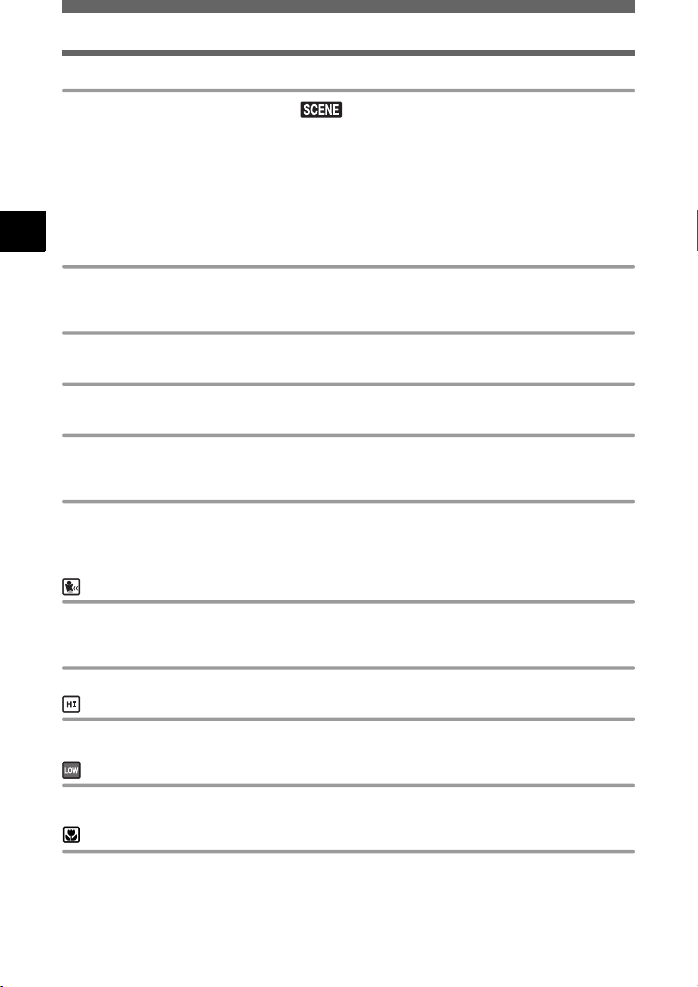
Vienkāršas fotografēšanas režīmi
Skata režīmi
Uzstādiet režīmu skalu uz .
1
•Parādās skata izvēlne.
Izmantojiet
2
•Parādās izvēlētā režīma parauga attēls.
Nospiediet i taustiņu.
3
• Fotokamera pāriet fotografēšanas gatavības režīmā.
3
• Lai mainītu iestatījumu, nospiediet vēlreiz
I
1 PORTRAIT
Piemērots personu portreta veida attēlu fotografēšanai. Asums tiek iestatīts tikai uz fotografējamo
objektu, bet fons ir neskaidrs.
L
2 LANDSCAPE
Piemērots ainavu un citu āra skatu fotografēšanai. Spilgta zilo un zaļo toņu atainošana.
K
3 LANDSCAPE + PORTRAIT
Piemērots, lai fotografētu gan galveno objektu, gan fonu. Fotokamera iestata asumu uz abiem.
G
4 NIGHT SCENE
Šis režīms ir piemērots āra skatu fotografēšanai vakaros vai naktīs.
•
Tā kā eksponēšanas laiks ir ilgs, noteikti novietojiet fotokameru uz statīva.
?
5 NIGHT + PORTRAIT
Piemērots, lai fotografētu gan galveno objektu, gan nakts fonu. Tā kā eksponēšanas laiks ir ilgs,
noteikti novietojiet fotokameru uz statīva.
•
Zibspuldze nostrādā „sarkano acu“ samazināšanas režīmā. g „Fotografēšana ar zibspuldzi“
(26. lpp.)
ac
, lai izvēlētos skata režīmu.
i taustiņu. Parādās skata izvēlne.
6 CHILDREN
Pareiza režīma izvēle atbilstoši fotografēšanas apstākļiem
Tā kā AF (autofokusa) iestatīšana tiek veikta nepārtraukti, varat fotografēt bērnus spēlējoties,
saglabājot attēla asumu.
J
7 SPORT
Šis režīms ir piemērots, lai iemūžinātu ātri noritošas darbības, saglabājot attēla asumu.
8 HIGH KEY
Piemērots spilgtu skatu fotografēšanai. Fotografējamā objekta spilgtums tiek pareizi atveidots,
radot izteiksmīgu attēlu.
9 LOW KEY
Piemērots tumšu skatu fotografēšanai. Fotografējamā objekta tumšums tiek pareizi atveidots,
neradot tumšas ēnas.
10 MACRO
Fotokamera samazina objektīva atvērumu un iestata asumu ar plašāku amplitūdu gan virzienā uz
priekšu, gan atpakaļ (lielāks laukuma dziļums), lai ļautu fotografēt tuvplānus (makrofotografēšana).
•
Ja tiek izmantota zibspuldze, attēlā var parādīties izteiktas ēnas, un var būt grūti panākt pareizu
kadra eksponēšanu.
20 LV
Page 21
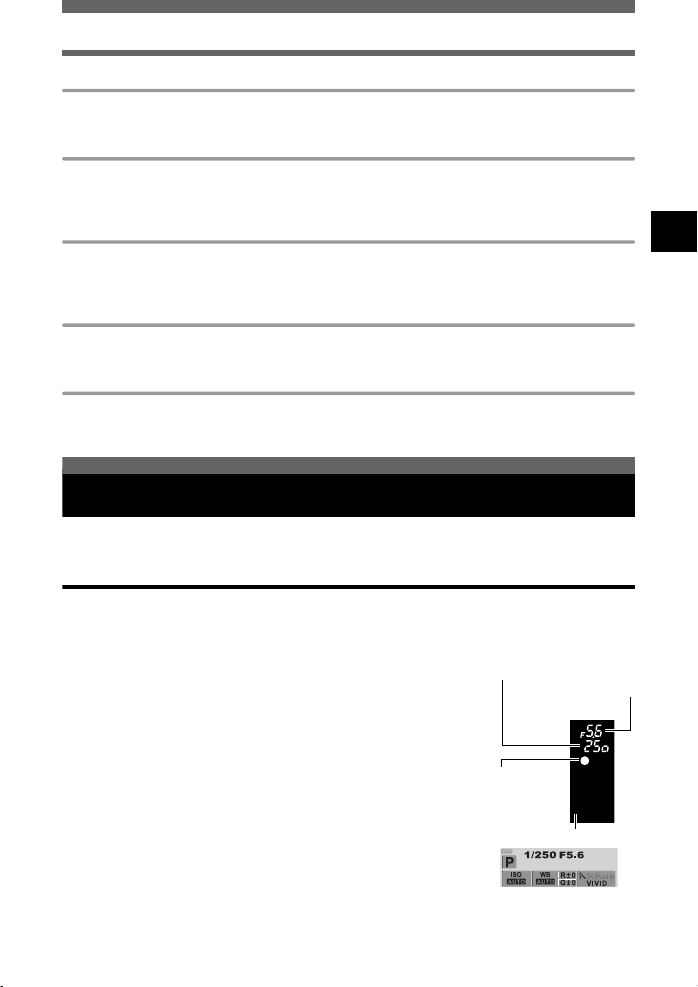
Vienkāršas fotografēšanas režīmi
&
11 CANDLE
Piemērots fotografēšanai sveču gaismā. Tiek atveidoti siltie toņi.
•
Zibspuldzi nav iespējams izmantot.
*
12 SUNSET
Spilgta sarkano un dzelteno toņu atainošana.
•
Zibspuldzi nav iespējams izmantot.
•
Tā kā eksponēšanas laiks ir ilgs, noteikti novietojiet fotokameru uz statīva.
(
13 FIREWORKS
•
Tā kā eksponēšanas laiks ir ilgs, noteikti novietojiet fotokameru uz statīva.
•
Zibspuldzi nav iespējams izmantot.
•
AF (autofokusa) izmantošana nav iespējama. Izmantojiet manuālo fokusu (MF).
@
14 DOCUMENTS
Piemērots, lai fotografētu dokumentus u.c. Palielina kontrastu starp burtiem un fonu.
•
Zibspuldzi nav iespējams izmantot.
g
15 BEACH & SNOW
Piemērots, lai fotografētu ainavas ar sniegotām kalnu virsotnēm, baltām pludmales smiltīm, jūras
skatus u.c.
Augstākā līmeņa fotografēšanas režīmi
Augstākā līmeņa fotografēšanai un radošākai kontrolei, varat manuāli iestatīt objektīva atvēruma
lielumu un eksponēšanas laiku.
P
: Programmas fotografēšana
Fotokamera automātiski iestata optimālo objektīva atvērumu un eksponēšanas laiku atkarībā no
objekta spilgtuma. Šīs režīms noder, kad nevēlaties obligāti lietot zibspuldzi.
Varat arī veikt programmas maiņu, ja nepieciešams mainīt objektīva atvēruma un eksponēšanas
laika kombināciju, saglabājot pareizu EV (ekspozīcijas vērtību).
Uzstādiet režīmu skalu uz P.
1
Piespiediet slēdža pogu līdz pusei.
2
• Asums ir iestatīts un AF (autofokusa) apstiprinājuma indikators
deg vizierī.
• Eksponēšanas laiks un objektīva atvēruma lielums, kurus
fotokamera iestata automātiski ir redzami vizierī.
Nospiediet slēdzi līdz galam.
3
•Attēls ir ierakstīts atmiņas kartē.
Eksponēšanas laiks
Objektīva atvēruma lielums
Skatumeklētājs
AF (autofokusa)
apstiprinājuma
indikators
P
Ekspozīcijas režīms
3
Pareiza režīma izvēle atbilstoši fotografēšanas apstākļiem
LV 21
Page 22
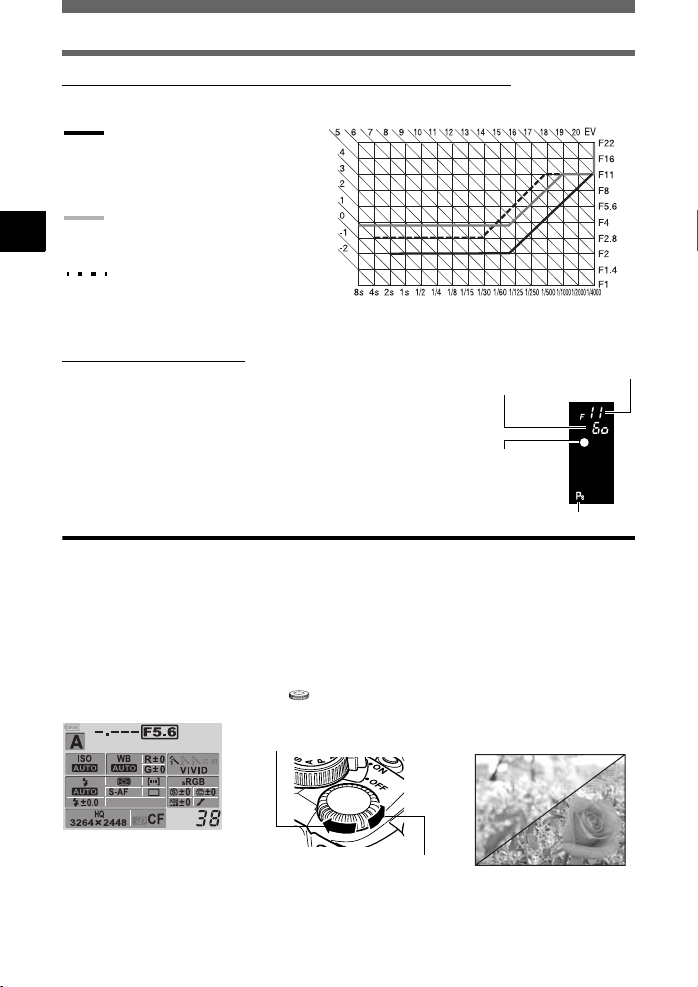
Augstākā līmeņa fotografēšanas režīmi
I
MACRO
Objektīva atvēruma lielumi un eksponēšanas laiki P režīmā
P
režīmā fotokamera ir ieprogrammēta tā, ka objektīva atvēruma lielums un eksponēšanas laiks
tiek izvēlēts automātiski, atkarībā no objekta spilgtuma kā zemāk norādīts.
3
zmantojot ED 50 mm f2
objektīvu
(piem., ja EV (ekspozīcijas vērtība) ir
7, tad objektīva atvēruma lielums ir
iestatīts uz F2 un eksponēšanas
laiks uz 1/30.)
Izmantojot 14 mm – 54 mm jeb
f2.8 – 3.5 tālummaiņas objektīvu
(fokusa attālums: 54 mm)
Izmantojot 14 mm – 54 mm jeb
f2.8 – 3.5 tālummaiņas objektīvu
(fokusa attālums: 14 mm)
Eksponçðanas laiks
Objektîva atvçruma lielums
Programmas maiņa (Ps)
Griežot vadības skalu P režīmā, varat mainīt objektīva atvēruma un
eksponēšanas laika kombināciju, saglabājot optimālo ekspozīciju.
Pēc fotografēšanas programmas maiņas iestatījums netiks atcelts. Lai
atceltu programmas maiņas iestatījumu, pagrieziet vadības skalu, tā, lai
viziera indikators
zibspuldzi, programmas maiņa nav iespējama.
A
: Fotografēšana objektīva atvēruma prioritātes
%
mainītos uz P vai izslēdziet fotokameru. Izmantojot
režīmā
Fotokamera automātiski iestata optimālo eksponēšanas laiku atkarībā no izvēlētā objektīva
atvēruma lieluma. Atverot objektīva atvērumu (samazinot objektīva atvēruma lielumu), fotokamera
iestatīs asumu ar mazāku amplitūdu (mazāks laukuma dziļums), izveidojot attēlu ar izplūdušu fonu.
Un otrādi, aizverot objektīva atvērumu (palielinot objektīva atvēruma lielumu), fotokamera iestata
Pareiza režīma izvēle atbilstoši fotografēšanas apstākļiem
asumu ar plašāku amplitūdu gan virzienā uz priekšu, gan atpakaļ (lielāks laukuma dziļums), radot
attēlu ar skaidru fokusu pa visu tā laukumu. Pirms fotografēšanas varat izmantot priekšskatījuma
funkciju, lai pārbaudītu kā fons izskatīsies fotogrāfijā.
Uzstādiet režīmu skalu uz A.
1
Pagrieziet vadības skalu , lai iestatītu objektīva atvēruma lielumu.
2
Liels objektīva atvērums
(f-skaits ir samazināts)
Mazs objektīva atvērums
(f-skaits ir palielināts)
Skatumeklētājs
Objektīva atvēruma lielums
Eksponēšanas laiks
AF (autofokusa)
apstiprinājuma
indikators
Ekspozīcijas režīms
Kad objektīva atvēruma
lielums (f-skaits) ir samazināts
Kad objektīva atvēruma
lielums (f-skaits) ir palielināts
22 LV
Page 23
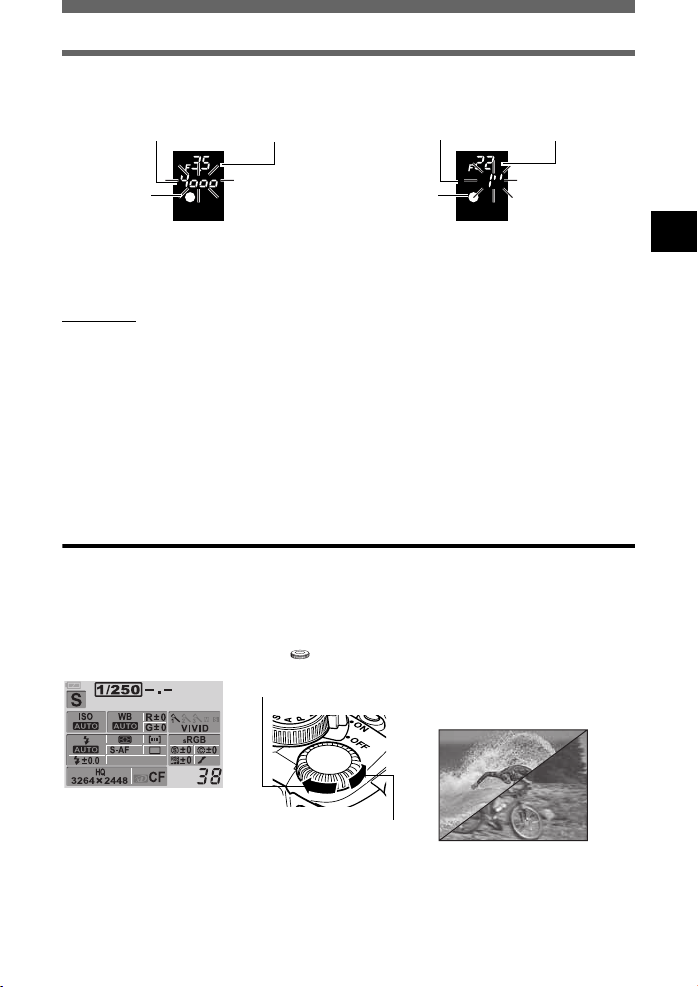
Augstākā līmeņa fotografēšanas režīmi
Piespiediet slēdža pogu līdz pusei.
3
• Asums ir iestatīts un AF (autofokusa) apstiprinājuma indikators deg skatumeklētājā.
• Eksponēšanas laiks, kuru fotokamera iestata automātiski ir redzams skatumeklētājā.
Eksponēšanas laiks
Skatumeklētājs
Eksponēšanas laika
AF (autofokusa)
apstiprinājuma
indikators
Nospiediet slēdzi līdz galam.
4
PAD OMS
Eksponēšanas laika indikators nepārstāj mirgot, kad ir izmainīts objektīva atvēruma
lielums.
→
Ja eksponēšanas laika indikators mirgo, kad iestatīts īss eksponēšanas laiks, iestatiet mazāku
ISO jūtīgumu vai izmantojiet atsevišķi nopērkamu ND filtru (gaismas daudzuma regulēšanai).
g
„ISO – Vēlamā gaismas jūtīguma iestatīšana“ (44. lpp.)
→
Ja eksponēšanas laika indikators mirgo, kad iestatīts garāks eksponēšanas laiks, iestatiet
lielāku ISO jūtīgumu.
EV (ekspozīcijas vērtības) soļa intervāla mainīšana:
→
Izvēlnē iestatiet EV (ekspozīcijas vērtību) soļa intervālos līdz 1/3 EV, 1/2 EV vai 1 EV.
g
„EV solis“ (68. lpp.)
Laukuma dziļuma pārbaude ar izvēlēto objektīva atvēruma lielumu:
→
Skatīt „Priekšskatījuma funkcija“ (25. lpp.)
S
: Fotografēšana eksponēšanas laika prioritātes režīmā
Fotokamera automātiski iestata optimālo objektīva atvēruma lielumu atkarībā no izvēlētā
eksponēšanas laika. Iestatiet eksponēšanas laiku atkarībā no tā, kādu efektu vēlaties sasniegt:
īsāks eksponēšanas laiks ļauj iemūžināt ātrā kustībā esošu objektu saglabājot asumu, bet lielāks
eksponēšanas laiks izpludina kustībā esošu objektu, radot ātruma un kustības iespaidu.
Uzstādiet režīmu skalu uz S.
1
Pagrieziet vadības skalu , lai iestatītu eksponēšanas laiku.
2
indikators mirgo, j a
pāreksponēts.
Palieliniet objektīva
atvēruma lielumu
(f-skaitu).
g
„ISO – Vēlamā gaismas jūtīguma iestatīšana“ (44. lpp.)
Lielāks eksponēšanas laiks
Skatumeklētājs
AF (autofokusa)
apstiprinājuma
indikators
Objektīva atvēruma lielumsObjektīva atvēruma lielums Eksponēšanas laiks
Eksponēšanas laika
indikators mirgo,
ja nepietiekami
eksponēts. Samaziniet
objektīva atvēruma
lielumu (f-skaitu).
Ar mazu eksponēšanas laiku var
iemūžināt ātras kustības skatu,
saglabājot attēla asumu.
3
Pareiza režīma izvēle atbilstoši fotografēšanas apstākļiem
Mazāks eksponēšanas laiks
Liels eksponēšanas laiks izpludina
kustībā esošu objektu, veidojot
kustības efektu, lai radītu spēcīgāku
vizuālo iespaidu.
LV 23
Page 24
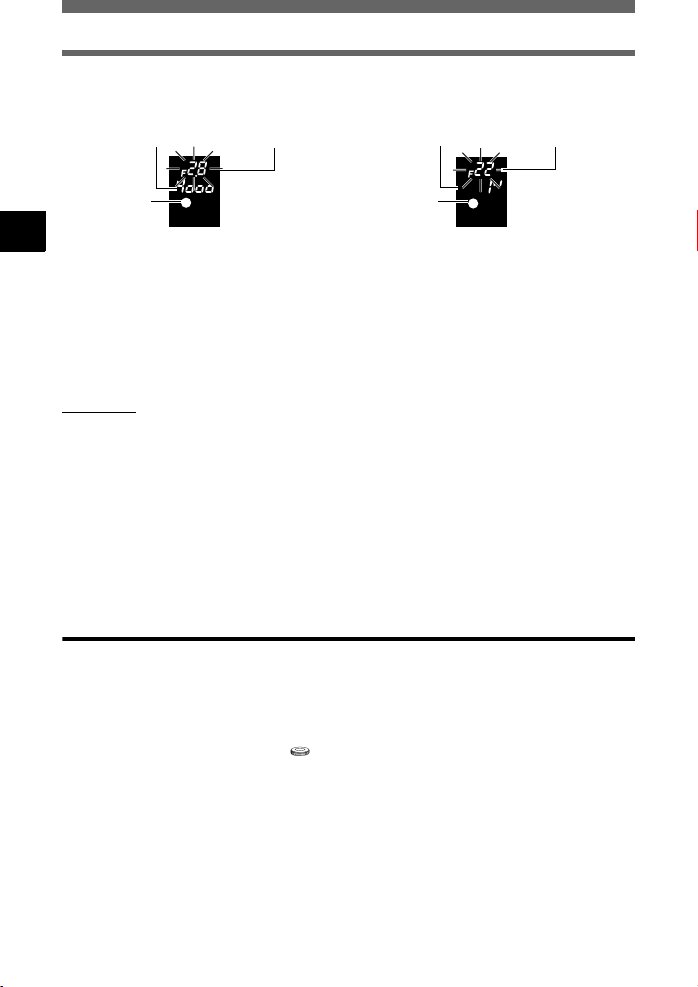
Augstākā līmeņa fotografēšanas režīmi
Piespiediet slēdža pogu līdz pusei.
3
• Asums ir iestatīts un AF (autofokusa) apstiprinājuma indikators deg skatumeklētājā.
Objektīva atvēruma lielums, kuru fotokamera iestata automātiski ir redzams skatumeklētājā.
•
Eksponēšanas laiks
Skatumeklētājs Skatumeklētājs
AF (autofokusa)
apstiprinājuma
3
indikators
Ja objektīva atvēruma lieluma indikators mirgo*,
kad ir iestatīts minimālais lielums, pareiza
ekspozīcija nav sasniegta (nepietiekami
eksponēts). Iestatiet garāku eksponēšanas laiku.
* Objektīva atvēruma lielums mainās brīdī, kad tā indikators mirgo, atkarībā no objektīva tipa un objektīva
fokusa attāluma.
Nospiediet slēdzi līdz galam.
4
PAD OMS
Attēls izskatās izplūdis.
→
Makrofotografēšanas un ultra-telefoto fotografēšanas režīmos ievērojami palielinās attēla
sabojāšanas iespēja, fotokamerai izkustoties. Iestatiet īsāku eksponēšanas laiku vai
izmantojiet vienkāji vai trijkāji, lai nostabilizētu fotokameru.
Objektīva atvēruma lieluma indikators nepārstāj mirgot, kad ir izmainīts eksponēšanas
laiks.
→
Ja objektīva atvēruma lieluma indikators mirgo, kad ir iestatīts maksimālais lielums, iestatiet
mazāku ISO jūtīgumu vai izmantojiet atsevišķi nopērkamu ND filtru (gaismas daudzuma
regulēšanai).
g
„ISO – Vēlamā gaismas jūtīguma iestatīšana“ (44. lpp.)
→
Ja objektīva atvēruma lieluma indikators mirgo, kad ir iestatīts minimālais lielums, iestatiet
lielāku ISO jūtīgumu.
Pareiza režīma izvēle atbilstoši fotografēšanas apstākļiem
M
: Fotografēšana manuālā režīmā
Varat manuāli iestatīt gan objektīva atvēruma lielumu, gan eksponēšanas laiku, balstoties uz
ekspozīcijas līmeņa indikatoru. Šis režīms sniedz radošāku kontroli, dodot iespēju brīvi izvēlēties
iestatījumus, neņemot vērā pareizu ekspozīciju. Ir iespējama arī fotografēšana „bulb“ režīmā, dodot
iespēju fotografēt zvaigznes un svētku uguņošanu.
Uzstādiet režīmu skalu uz M.
1
Pagrieziet vadības skalu , lai iestatītu objektīva atvēruma lielumu.
2
• Vadības skalas rūpnīcas standarta iestatījumi:
Lai iestatītu eksponēšanas laiku: Pagrieziet vadības skalu.
Lai iestatītu objektīva atvēruma lielumu: Pagrieziet vadības skalu, turot nospiestu F
(ekspozīcijas korekcijas) taustiņu.
Iestatot [DIAL] mainās vadības skalas funkcijas, tā, lai objektīva atvēruma lielumu varētu
iestatīt vienkārši pagriežot vadības skalu.
•Objektīva atvēruma lielumu amplitūda ir atkarīga no objektīva tipa.
• Eksponēšanas laiku var iestatīt uz 1/4000 – 60“ (s.) vai [bulb].
• Griežot skalu, objektīva atvēruma lielums un eksponēšanas laiks mainās pa 1/3 EV
(ekspozīcijas vērtības) pieauguma pakāpēm.
g
„ISO – Vēlamā gaismas jūtīguma iestatīšana“ (44. lpp.)
AF (autofokusa)
apstiprinājuma
indikators
Ja objektīva atvēruma lieluma indikators mirgo*,
kad ir iestatīts maksimālais lielums, pareiza
ekspozīcija nav sasniegta (pāreksponēts).
Iestatiet īsāku eksponēšanas laiku.
Objektīva atvēruma lielumsObjektīva atvēruma lielums Eksponēšanas laiks
24 LV
Page 25
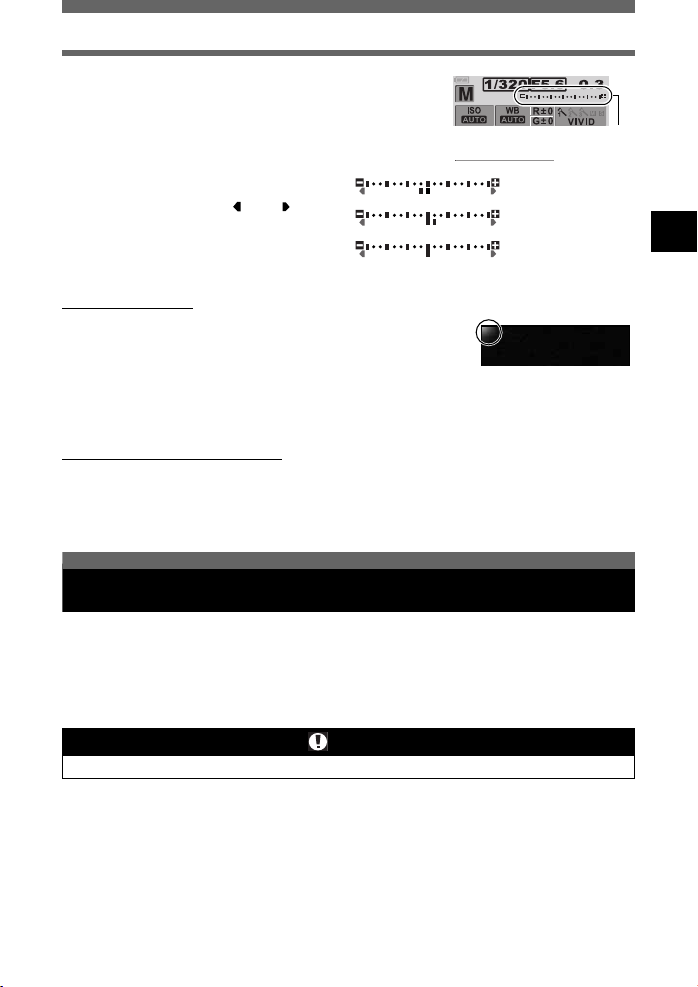
Augstākā līmeņa fotografēšanas režīmi
• Ekspozīcijas līmeņa indikators ir redzam s vadības paneļa
ekrānā, parādot starpību (robežās no –3 EV līdz +3 EV)
starp ekspozīcijas vērtību, kas aprēķināta ņemot vērā
tobrīd izvēlēto objektīva atvērumu un eksponēšanas
laiku, salīdzinot ar ekspozīcijas vērtību, kuru fotokamera
piedāvā kā optimālo.
Ja starpība starp tobrīd iestatīto ekspozīciju un
optimālo ekspozīciju ir ārpus iespējamām
indikatora līmeņu robežām, „ “ vai „ “ mirgos
kreisajā vai labajā ekspozīcijas līmeņa indikatora
galā.
Fotografējiet.
3
Ekspozīcijas līmeņa indikators
Nepietiekama
eksponēšana
Pāreksponēšana
Optimāla eksponēšana
Attēlu traucējumi
Fotografējot ar garākiem eksponēšanas laikiem, 30 sekundes vai
vairāk, ekrānā var parādīties traucējumi, vai attēli var būt pārāk gaiši
ekrāna augšējā kreisajā daļā. Šīs parādības rodas, strāvai
ģenerējoties tajās CCD uztvērējbloka daļās, kuras parasti netiek
pakļautas gaismas iedarbībai, izraisot temperatūras paaugstināšanos CCD uztvērējblokā vai CCD
uztvērējbloka vadības ķēdē. Tas var notikt arī fotografējot ar augstu ISO jūtīgumu vidē, kas pakļauta
karstumam. „NOISE REDUCTION“ traucējumu samazinā
traucējumus.
g
„Traucējumu reducētājs“ (52. lpp.)
šanas funkcija palīdz samazināt šos
Fotografēšana „bulb“ režīmā
Varat fotografēt ar „bulb“ režīma ekspozīcijas laiku, kad aizlaidņi paliek atvērti tik ilgi, kamēr turat
nospiestu slēdzi (līdz 8 minūtēm). Iestatiet eksponēšanas laiku uz [bulb] režīmā M. Fotografēšanu
„bulb“ režīmā var veikt arī pēc izvēles izmantojot tālvadību (RM-1).
režīmā ar tālvadību“ (35. lpp.)
g
„Fotografēšana „bulb“
Priekšskatījuma funkcija
3
Pareiza režīma izvēle atbilstoši fotografēšanas apstākļiem
Nospiežot
skatumeklētājs parāda esošo laukuma dziļumu (attālumu no tuvākā līdz tālākam punktam, kas
uztverts ar „asu“ fokusu) attēlā ar izvēlēto objektīva atvēruma lielumu. Iepriekš iestatiet
priekšskatījuma funkciju uz
1
V (WB (baltās krāsas līdzsvara) regulēšanas ar vienu pieskārienu)
V
taustiņu. g „V taustiņa funkcija“ (71. lpp.)
Nospiediet V taustiņu.
Piezīmes
• Mērīšanas vērtības nevar izmainīt priekšskatījuma režīmā.
taustiņu,
LV 25
Page 26
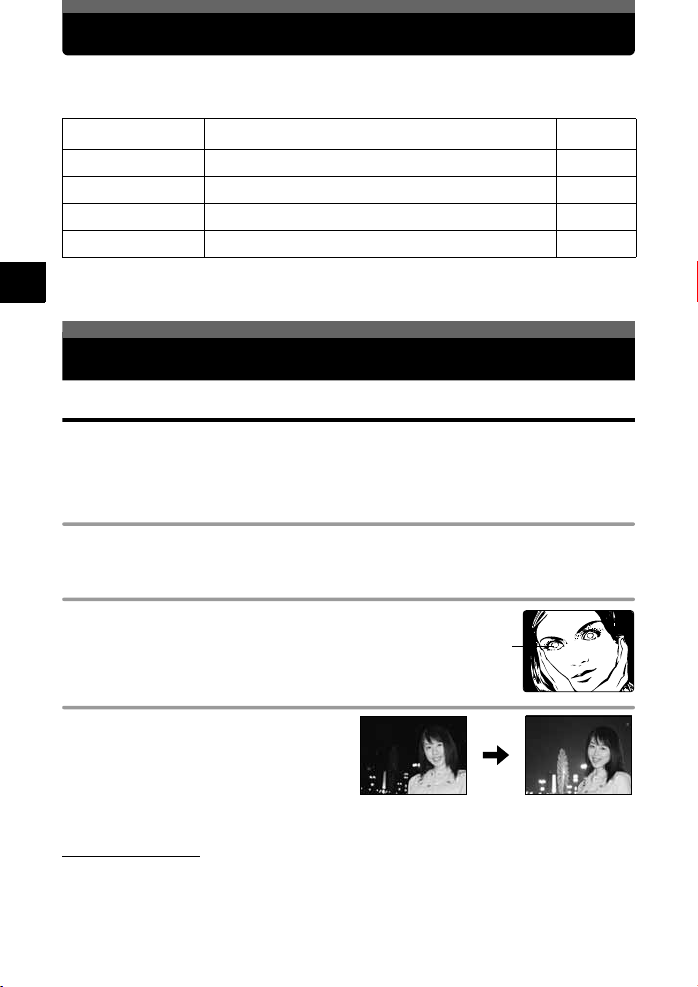
Auto dublēšanas režīms
Varat fotografēt ar koriģētām vērtībām, piemēram, ekspozīciju un baltās krāsas līdzsvaru.
Tas noder, lai iegūtu optimālo vērtību.
Šī fotokamera var veikt sekojošus auto dublēšanas režīma veidus:
Auto dublēšanas režīms Salīdzinājums
AE (autoekspozīcijas)
dublēšanas režīms
WB (baltās krāsas līdzs-
vara) dublēšanas režīms*
MF (manuālā fokusa)
dublēšanas režīms
Zibspuldzes dublēšanas
režīms
*WB (baltās krāsas līdzsvara) dublēšanas režīma funkciju var izmantot vienlaicīgi ar jebkuru citu dublēšanas
režīma funkciju.
4
Fotografē vairākus kadrus ar dažādām ekspozīcijas vērtībām. 44. lpp.
Izveido kadrus ar dažādiem baltās krāsas līdzsvariem no viena uzņē-
muma.
Fotografē vairākus kadrus ar dažādiem asuma iestatīšanas punktiem. 39. lpp.
Fotografē vairākus kadrus, katram kadram mainot zibspuldzes
izstarotās gaismas daudzumu.
Fotografēšana ar zibspuldzi
Zibspuldzes režīms
Zibspuldze iestata zibspuldzes režīmu saskaņā ar vairākiem faktoriem, piemēram, uzzibsnījuma veids un
zibspuldzes laika noteikšana. Pieejamie zibspuldzes režīmi ir atkarīgi no ekspozīcijas režīma. Zibspuldzes
režīmi ir pieejami arī atsevišķi nopērkamajām ārējām zibspuldzēm.
Kad režīmu skala ir iestatīta uz AUTO, iebūvētā zibspuldze automātiski nostrādās nepietiekama apgaismojuma
apstākļos.
Automātiskā zibspuldze AUTO
Dažādas fotografēšanas funkcijas
Zibspuldze automātiski nostrādā nepietiekamā apgaismojumā vai pretgaismā.
Lai nofotografētu fotografējamo objektu pretgaismā, turiet fotokameru tā, lai AF (autofokusa) rāmītis atrastos
virs fotografējamā objekta.
„Sarkano acu“ efekta samazināšanas zibspuldze
„Sarkano acu“ efekta samazināšanas zibspuldzes režīmā, pirms
galvenā zibspuldzes uzzibsnījuma tiek izdarīti vairāki
priekšuzzibsnījumi. Tas palīdz fotografējamā cilvēka acīm pierast
pie spilgtās gaismas un samazina „sarkano acu“ efektu.
Lēnās sinhronizācijas/„Sarkano acu“ efekta
samazināšanas zibspuldze
Lēnās sinhronizācijas zibspuldze ir paredzēta
garākiem eksponēšanas laikiem. Parasti fotografējot
ar zibspuldzi, eksponēšanas laiki nevar pārsniegt
zināmu līmeni, lai novērstu fotokameras izkustēšanos.
Savukārt fotografējot fotografējamo objektu uz nakts
skata fona, īsi eksponēšanas laiki var padarīt fonu
pārāk tumšu. Lēnā sinhronizācija ļauj iemūžināt gan
fonu, gan fotografējamo objektu. „Sarkano acu“ efekta samazināšanas funkcija arī ir pieejama. Tā kā
eksponēšanas laiks ir ilgs, noteikti novietojiet fotokameru uz statīva, lai novērstu attēla izplūšanu.
H
SLOW
Aktīvais aizlaidnis
Parasti zibspuldze nostrādā tieši pēc slēdža aizlaidņu pilnīgas atvēršanās. Šo sauc par aktīvo aizlaidni. Tā
parasti strādā zibspuldze, ja vien Jūs to nemaināt.
!
Fotografējamā
cilvēka acis
izskatās
sarkanas.
Lpp. sīkākai
informācijai
49. lpp.
30. lpp.
26 LV
Page 27
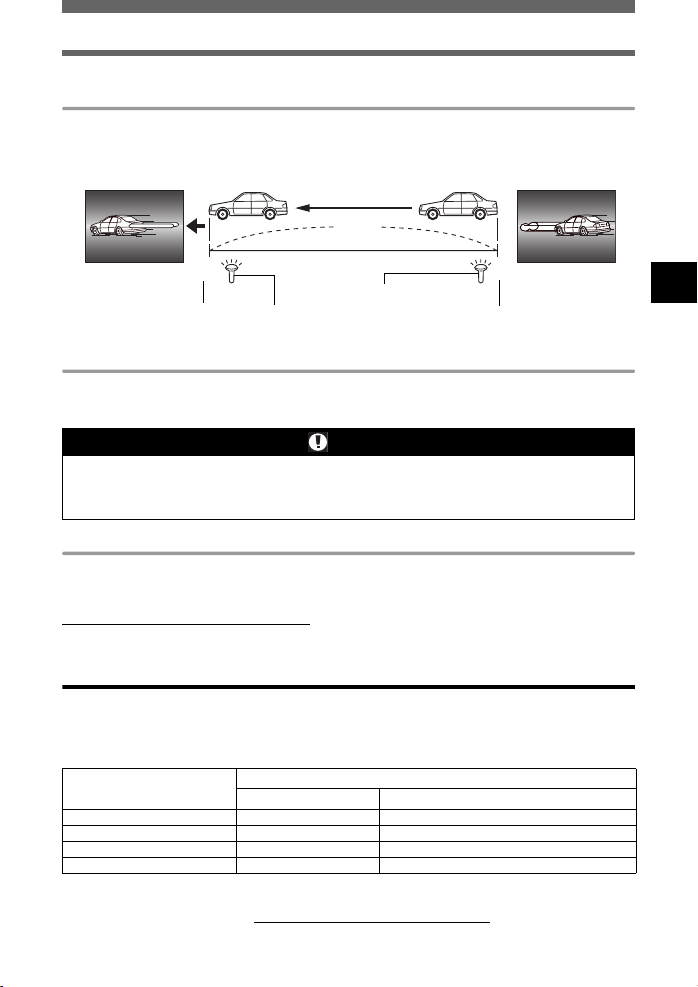
Fotografēšana ar zibspuldzi
Lēnās sinhronizācijas/„Sarkano acu“ efekta samazināšanas zibspuldze
H
SLOW2
Ar pasīvo aizlaidni, zibspuldze nostrādā tieši pirms slēdža aizlaidņi aizveras. Mainot zibspuldzes laika
noteikšanu, attēlā var radīt interesantus efektus, piemēram, attēlojot automašīnas kustību aizmugurējo lukturu
gaismai plūstot iepakaļ. Jo lielāks ir eksponēšanas laiks, jo labāk izdosies šis efekts. Lielākais iespējamais
eksponēšanas laiks ir atkarīgs no fotografēšanas režīma.
Kad eksponēšanas laiks ir iestatīts uz 2 s.
2 s.
1
Pasīvais aizlaidnis Aktīvais aizlaidnis
Papildu zibspuldze
Å@
Zibspuldze nostrādā neatkarīgi no apgaismojuma. Šis režīms ir noderīgs, lai novērstu fotografējamā cilvēka
sejas apēnojumu (piemēram, ēnu, ko rada koka lapotne), fotografējot pretgaismā, vai arī, lai koriģētu krāsu
nobīdi, ko rada mākslīgs apgaismojums (it īpaši dienasgaismas spuldzes).
2 s. 0
Aktīvā aizlaidņa zibspuldze nostrādā
Slēdža aizlaidņi pilnībā atverasSlēdža aizlaidņi aizveras Pasīvā aizlaidņa zibspuldze nostrādā
#
Piezīmes
• Kad zibspuldze nostrādā, eksponēšanas laiks ir iestatīts 1/180 s. vai mazāks. Fotografējot
fotografējamo objektu uz spilgta fona ar papildu zibspuldzi, fons var būt pāreksponēts. Šādā gadījumā
izmantojiet atsevišķi nopērkamo FL-50/FL-36 ārējo zibspuldzi un fotografējiet Super FP zibspuldzes
režīmā.
Zibspuldze izslēgta
Nenostrādā zibspuldze. Šajā režīmā zibspuldzi var izmantot kā AF (autofokusa) apgaismes ķermeni, kad tā ir
izbīdīta.
g
„AF (autofokusa) apgaismes ķermenis“ (40. lpp.)
$
Zibspuldze sinhronizācijas laiks
Eksponēšanas laiku var mainīt, kad nostrādā iebūvētā zibspuldze.
g
„Eksponēšanas laika sinhronizācija“ (70. lpp.)
Manuālā zibspuldze
Šis režīms ļauj iebūvētajai zibspuldzei izstarot noteiktu gaismas daudzumu. Kad [MANUAL FLASH] (manuālā
zibspuldze) ir iestatīta uz [ON] (ieslēgts) (
iestatījumā.
Lai fotografētu ar manuālo zibspuldzi, iestatiet objektīva f lielumu balstoties uz attālumu līdz fotografējamam
objektam.
Gaismas daudzuma proporcija
FULL (1/1) 13 36
1/4 6 18
1/16 3 9
1/64 1.5 4.5
Aprēķiniet objektīva f lielumu izmantojot šādu formulu.
Objektīva atvērums (f lielums) =
g
70. lpp.), gaismas daudzumu var izvēlēties
GIM: Gaismas izlaides mērs
Iebūvētā zibspuldze F-36 ārējā zibspuldze (atsevišķi nopērkama)
GIM x ISO jūtīgums
Attālums līdz fotografējamam objektam (m)
zibspuldzes režīma
LV 27
4
Dažādas fotografēšanas funkcijas
Page 28
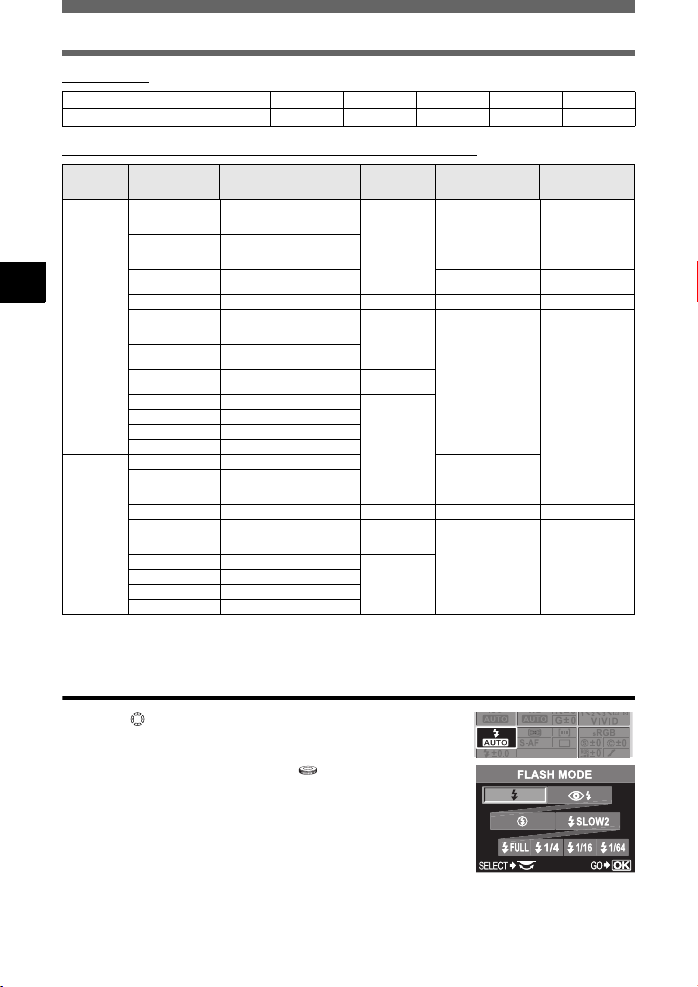
Fotografēšana ar zibspuldzi
ISO jūtīgums
ISO vērtība
Korekcijas koeficients 1.0 1.4 2.0 2.8 4.0
100 200 400 800 1600
Zibspuldzes režīmi, kas ir pieejami dažādā ekspozīcijas režīmā
Ekspozīcijas režīms
4
Dažādas fotografēšanas funkcijas
*1 Kad zibspuldze iestatīta Super FP režīmā, tā nosaka pretgaismu pirms gaismas izstarošanas.
*2 / režīmā, AUTO, !, # un $ nav pieejami.
Vadības paneļa
ekrāns/izvēlnes
logs
AUTO
(automātiskais
režīms)
P
A
i
&
l
2
/ *
j
S
M
g „Super FP zibspuldze“ (31. lpp.)
!
# Papildu zibspuldze Nostrādā vienmēr
$ Zibspul dze izslēgta – – –
!SLOW
#SLOW
#SLOW2
#FULL Manuālā zibspuldze (FULL)
#1/4 Manuālā zibspuldze (1/4)
#1/16 Manuālā zibspuldze (1/16)
#1/64 Manuālā zibspuldze (1/64)
H
#SLOW2
#FULL Manuālā zibspuldze (FULL)
#1/4 Manuālā zibspuldze (1/4)
#1/16 Manuālā zibspuldze (1/16)
#1/64 Manuālā zibspuldze (1/64)
Lēnā sinhronizācija (pasīvais
# Pap ildu zibspuldze
$ Zibspul dze izslēgta – – –
Zibspuldzes režīms
Automātiskā zibspuldze
Automātiskā zibspuldze
(„sarkano acu“ efekta
samazināšana)
Lēnā sinhronizācija
(„sarkano acu“ efekta
samazināšana)
Lēnā sinhronizācija
(aktīvais aizlaidnis)
aizlaidnis)
Papildu zibspuldze
(„sarkano acu“ efekta
samazināšana)
Papildu zibspuldze/
Lēnā sinhronizācija/
(pasīvais aizlaidnis)
Laika
noteikšanas
nosacījumi
Aktīvais
aizlaidnis
Aktīvais
aizlaidnis
Pasīvais
aizlaidnis
Aktīvais
aizlaidnis
Pasīvais
aizlaidnis
Aktīvais
aizlaidnis
Zibspuldzes nos-
trādāšanas nosacī-
jumi
Nostrādā automātiski
tumsas/pretgaismas
1
apstākļos
*
Nostrādā automātiski
tumsas/pretgaismas
1
*
apstākļos
Nostrādā vienmēr
Nostrādā vienmēr
Eksponēšanas
laika ierobežojumi
1/30 s. –
1/180 s.
60 s. –
1/180 s.
60 s. –
1/180 s.
60 s. –
1/180 s.
Zibspuldzes režīma iestatīšana
i
1
2
Zibspuldzes režīms i
Izmantojiet vadības skalu , lai iestatītu.
Kad iestatīts uz P / A / i / & / l / j / / :
AUTO / ! / !SLOW / #SLOW / #SLOW2 / # / $
Kad iestatīts uz S / M : # / H / #SLOW2 / $
28 LV
Page 29
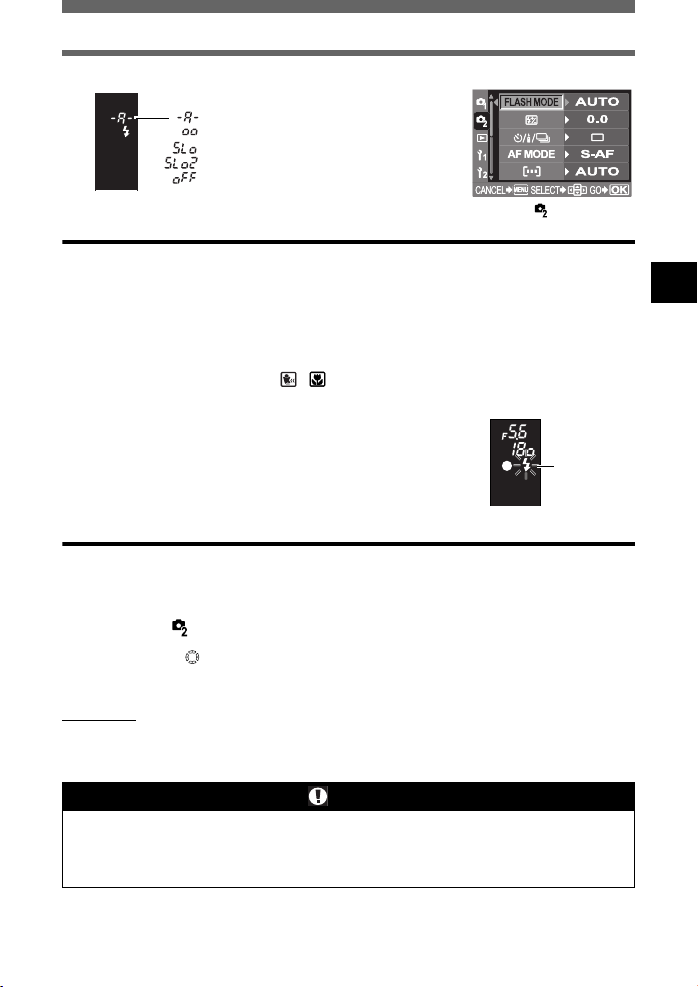
Fotografēšana ar zibspuldzi
Nospiediet i taustiņu.
3
Skatumeklētājs
: Automātiskā zibspuldze
: „Sarkano acu“ efekta samazināšanas zibspuldze
: Lēnā sinhronizācija (aktīvais aizlaidnis)
: Lēnā sinhronizācija (pasīvais aizlaidnis)
: Zibspuldze izslēgta
Iebūvētās zibspuldzes izmantošana
Ja fotografējat objektu, izmantojot objektīvu, kas ir platāks par 14 mm (līdzvērtīgs 28 mm 35 mm
fotokamerā), zibspuldzes izstarotā gaisma var radīt vinjetes efektu. Vai tas rodas vai nē ir atkarīgs no
objektīva tipa un fotografēšanas apstākļiem (piemēram, attālumam līdz fotografējamam objektam).
Uzstādiet ieslēgšanas/izslēgšanas slēdzi uz ON. Nospiediet #
1
(zibspuldzes) slēdzi, lai izbīdītos zibspuldze.
• Izmantojot jebkuru no zemāk minētajiem fotografēšanas režīmiem, iebūvētā zibspuldze
automātiski izbīdīsies un nostrādās nepietiekama apgaismojuma vai pretgaismas apstākļos.
AUTO
/ i / & / / / B / U / / / g
Piespiediet slēdža pogu līdz pusei.
2
• #(zibspuldzes gatavības) indikators deg, kad zibspuldze ir darba
gatavībā. Ja indikators mirgo, notiek zibspuldzes uzlāde.
Nogaidiet līdz uzlāde ir pabeigta.
Nospiediet slēdzi līdz galam.
3
Izvēlnes iestatīšana
Izvēlne [] [FLASH
MODE] Iestatījums
Skatumeklētājs
Zibspuldzes
gatavības
indikators
Zibspuldzes intensitātes kontrole
Noregulē zibspuldzes izstarotās gaismas daudzumu. Atsevišķās situācijas (piem., fotografējot
nelielus objektus, attālus fonus u.c.) varat sasniegt labākus rezultātus, ja noregulējat izstarotās
gaismas daudzumu. Tas noder, kad vēlaties palielināt attēlu kontrastu (atšķirība starp gaišo un
tumšo), lai attēli izskatītos spilgtāki.
Izvēlne[][w]
1
Izmantojiet , lai iestatītu korekcijas vērtību.
2
Nospiediet i taustiņu.
3
PAD OMS
Lai ātri izsauktu w iestatījumu ekrānu:
→
Nospiežot # (zibspuldzes) slēdzi un F (ekspozīcijas korekcijas) taustiņu vienlaicīgi,
parādīsies
w
ekrāns. Izmantojiet vadības skalu, lai iestatītu vērtību.
4
Dažādas fotografēšanas funkcijas
Piezīmes
• Tas nedarbojas, kad zibspuldzes kontroles režīms elektroniskai zibspuldzei ir iestatīts uz MANUAL.
• Ja izstarotās gaismas daudzums ir noregulēts elektroniskai zibspuldzei, tas tiks kombinēts ar
fotokameras izstarotās gaismas daudzuma iestatījumu.
• Ekspozīcijas korekcija attiecas uz zibspuldzes intensitātes kontroli. Kad [w+F] ir iestatīts uz [ON],
ekspozīcijas korekcijas vērtība attiecas uz izstarotās gaismas daudzuma korekcijas vērtību.
LV 29
Page 30
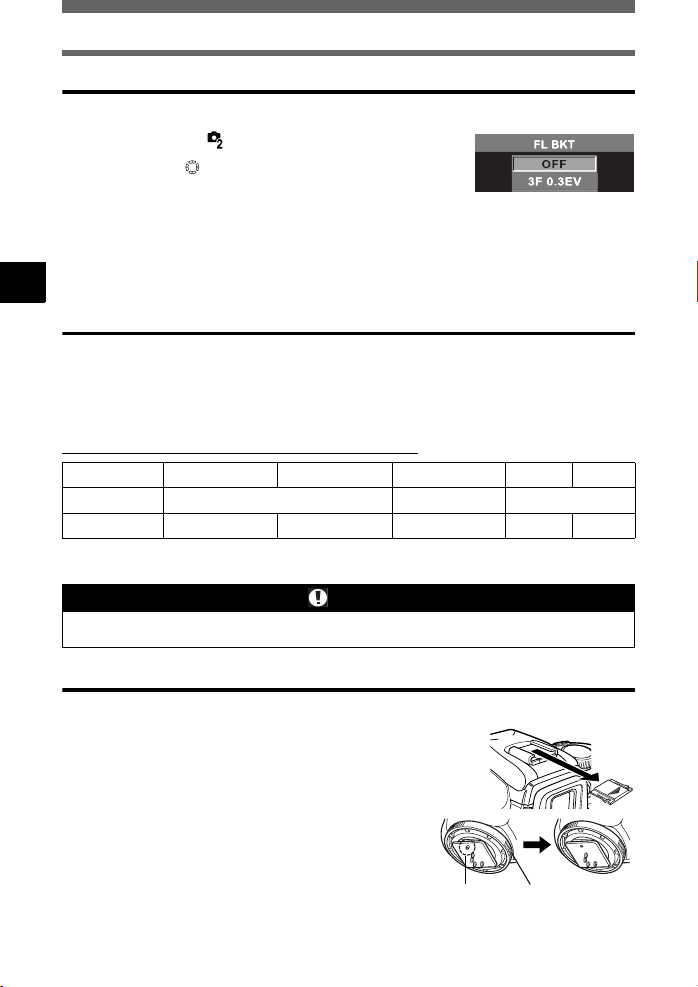
Fotografēšana ar zibspuldzi
Zibspuldzes dublēšanas režīms
Fotokamera fotografē vairākus kadrus, katram kadram mainot zibspuldzes izstarotās gaismas
daudzumu.
Izvēlne
1
2
3
4
[
Izmantojiet , lai iestatītu.
[OFF] / [3F 0.3EV] / [3F 0.7EV] / [3F 1.0EV]
• Varat mainīt EV (ekspozīcijas vērtības) soļa intervālu pieskaņotajā izvēlnē. g „EV solis“
(68. lpp.)
Nospiediet i taustiņu.
•Kad slēdzis ir nospiests, fotokamera vienlaicīgi veic 3 uzņēmumus sekojošā
secībā; kadrs ar optimālo izstarotās gaismas daudzumu, kadrs, kas noregulēts –
virzienā un kadrs, kas noregulēts + virzienā.
[FL BKT]
Ārējās elektroniskās zibspuldzes (atsevišķi nopērkamas)
Papildus fotokameras iebūvētās zibspuldzes iespējām, varat izmantot jebkuru no ārējām zibspuldzēm, kas
norādītas izmantošanai ar šo fotokameru. Tas ļauj izmantot lielāku priekšrocību daudzveidību, ko sniedz
fotografēšanas ar zibspuldzi paņēmieni, lai piemērotos dažādiem fotografēšanas apstākļiem.
Ārējās zibspuldzes sazinās ar fotokameru, ļaujot kontrolēt fotokameras zibspuldzes režīmus ar dažādiem
iespējamiem zibspuldzes kontroles režīmiem, piemēram, TTL, AUTO un Super FP zibspuldze. Zibspuldzi var
uzmontēt fotokamerai piestiprinot to fotokameras zibspuldzes pieslēgvietai. Sīkākai informācijai skatiet ārējās
zibspuldzes rokasgrāmatu.
Funkcijas, kuras ir iespējamas ar ārējām zibspuldzēm
Atsevišķi nopērkama
zibspuldze
Zibspuldzes kontroles
režīms
Dažādas fotografēšanas funkcijas
GIM (Gaismas izlaides
mērs) (ISO100)
* Aprēķināts balstoties uz 35 mm fotokameru.
• Atsevišķi nopērkamās ārējās zibspuldzes nevar izmantot ar iebūvēto zibspuldzi.
• Atsevišķi nopērkamo zibspuldzi FL-40 nevar izmantot.
FL-50 FL-36 FL-20 RF-11 TF-22
TTL AUTO, AUTO, MANUAL,
FP TTL AUTO, FP MANUAL
GIM 50 (85 mm*)
GIM 28 (24 mm*)
GIM 36 (85 mm*)
GIM 26 (24 mm*)
Piezīmes
TTL AUTO, AUTO,
MANUAL,
GIM 20
(35 mm*)
TTL AUTO, MANUAL
GIM 11 GIM 22
Ārējās elektroniskās zibspuldzes izmantošana
Pārliecinieties, ka zibspuldze ir piestiprināta fotokamerai pirms zibspuldzes ieslēgšanas.
Noņemiet zibspuldzes pieslēgvietas vāciņu, to
1
paslidinot bultiņas virzienā kā norādīts attēlā.
Piestipriniet elektronisko zibspuldzi
2
zibspuldzes pieslēgvietai uz
fotokameras.
• Ja nostiprināšanas tapa izvirzās uz āru, grieziet
pieslēgvietas nostiprināšanas gredzenu tikmēr,
kamēr tas griežas virzienā, kas ir pretējs LOCK.
Tas pavilks nostiprināšanas tapu atpakaļ uz iekšu.
Nostiprināšanas
tapa
Nostiprināšanas
gredzens
30 LV
Page 31

Fotografēšana ar zibspuldzi
Ieslēdziet zibspuldzi.
3
• Kad iedeg zibspuldzes uzlādes indikators, uzlāde ir pabeigta.
• Zibspuldze tiks sinhronizēta ar fotokameru ar ātrumu 1/180 s.
vai mazāku.
Izvēlieties zibspuldzes režīmu.
4
Izvēlieties zibspuldzes kontroles režīmu.
5
• TTL-AUTO ir ieteicams normālai lietošanai.
Piespiediet slēdža pogu līdz pusei.
6
• Fotografēšanas informācija, piemēram, ISO
jūtīgums, objektīva atvēruma lielums un
eksponēšanas laiks tiek saskaņoti starp fot okameru
un zibspuldzi.
• # deg vizierī.
Nospiediet slēdzi līdz galam.
7
Piezīmes
• Fotografējot zibspuldzes kontroles režīmā, kas iestatīts uz TTL-AUTO, pirms galvenā zibspuldzes
uzzibsnījuma tiek izdarīti priekšuzzibsnījumi.
• Kad zibspuldzes kontroles režīms ir iestatīts uz TTL-AUTO vai fotografējot attālu objektu ar ISO iestatītu
uz 400 vai augstāku, samazināsies zibspuldzes kontroles precizitāte.
# mirgo:
Zibspuldzes
uzlāde.
Skatumeklētājs
# deg:
Uzlāde ir
pabeigta.
Super FP zibspuldze
Super FP zibspuldze ir pieejama ar FL-50/FL-36. Super FP
zibspuldzes laika noteikšana ir ilgāka nekā parastās zibspuldzes
laika noteikšana. Tas nozīmē, ka attēlus var uzņemt ar īsāku
eksponēšanas laiku nekā tas iespējams ar parastām zibspuldzēm.
Fotografēšana ar papildu zibspuldzi un objektīva atvērumam esot
atvērtam (piemēram, fotografējot portretus ārā) ir iespējama arī ar
Super FP zibspuldzi. Sīkākai informācijai skatiet ārējās zibspuldzes rokasgrāmatu.
Super FP zibspuldze
Atsevišķi nopērkamu zibspuldžu izmantošana
Izmantojiet fotokameras M ekspozīcijas režīmu, kad lietojat kādu no atsevišķi nopērkamām zibspuldzēm
(izņemot atsevišķi nopērkamās elektroniskās zibspuldzes, kas norādītas izmantošanai ar šo foto-
kameru.) Sīkākai informācijai par nenorādītām, atsevišķi nopērkamām zibspuldzēm, skatiet 32. lpp.
Noņemiet zibspuldzes pieslēgvietas vāciņu, lai pievienotu zibspuldzi
1
fotokamerai.
Iestatiet ekspozīcijas režīmu uz M režīmu, tad iestatiet objektīva
2
atvēruma lielumu un eksponēšanas laiku.
• Iestatiet eksponēšanas laiku uz 1/180 s. vai lielāku. Ja eksponēšanas laiks ir mazāks par
šo, tad atsevišķi nopērkamu zibspuldžu izmantošana nav iespējama.
•Lielāks eksponēšanas laiks var radīt izplūdušus attēlus.
Ieslēdziet zibspuldzi.
3
•Ieslēdziet zibspuldzi tikai pēc tam, kad tā ir pievienota fotokamerai.
4
Dažādas fotografēšanas funkcijas
LV 31
Page 32

Fotografēšana ar zibspuldzi
Iestatiet fotokameras ISO vērtību un objektīva atvēruma lielumu, lai
4
tas atbilstu zibspuldzes kontroles režīmam uz zibspuldzes.
•Sīkākai informācijai par zibspuldzes kontroles režīma iestatīšanu, skatiet zibspuldzes
rokasgrāmatu.
Piezīmes
• Zibspuldze nostrādā ik reizi, kad slēdzis tiek atlaists. Kad zibspuldzes lietošana nav nepieciešama,
izslēdziet zibspuldzi.
• Iepriekš pārliecinieties, ka zibspuldze, kuru lietojat ir sinhronizēta ar fotokameru.
• Atkarībā no fotokameras fotografēšanas režīma, iebūvētā zibspuldze var izbīdīties automātiski un
sadurties ar ārējo zibspuldzi.
• Varat novērst zibspuldzes automātisku izbīdīšanos iestatot automātisko zibspuldzes funkciju uz OFF
4
(izslēgts). g „Automātiska zibspuldzes parādīšanās“ (70. lpp.)
Nenorādītās, atsevišķi nopērkamās zibspuldzes
Pirms izvēlaties nenorādīto, atsevišķi nopērkamo zibspuldzi, noteikti uzmanīgi izlasiet sekojošu informāciju, lai
izlemtu vai to var vai nevar izmantot kopā ar šo fotokameru.
1) Ekspozīcijas, izmantojot zibspuldzi paredz, ka regulēšana jāveic uz zibspuldzes. Ja zibspuldze tiek
izmantota automātiskajā režīmā, saskaņojiet f vērtību un ISO jūtīgumu uz fotokameras.
2) Pat, ja zibspuldzes automātiskā f vērtība un ISO jūtīgums ir iestatīti tāpat kā uz fotokameras, pareiza
ekspozīcija var netikt sasniegta atkarībā no fotografēšanas apstākļiem. Tādā gadījumā noregulējiet
automātisko f vērtību vai ISO jūtīgumu uz zibspuldzes vai aprēķiniet attālumu manuālā režīmā.
3) Izmantojiet zibspuldzi ar apgaismes leņķi, kas atbilst objektīva fokusa attālumam. Objektīva fokusa
attālums 35 mm fotofilmai ir apmēram divreiz garāks nekā objektīvu fokusa attālums, kas paredzēti šai
fotokamerai.
4) Neizmantojiet zibspuldzi vai citu papildu TTL zibspuldzi, kurai ir citas papildu datu apmaiņas funkcijas,
kuras nav norādītajām zibspuldzēm, jo tā var ne tikai darboties nepareizi, bet arī var bojāt fotokameras
elektrisko shēmu.
Dažādas fotografēšanas funkcijas
Viena kadra fotografēšana/secīgā fotografēšana
Viena kadra fotografēšana oFotografē kadru pa kadram, kad slēdzis ir nospiests.
Secīgā fotografēšana
Nospiediet
1
laika slēdža/pārvades) taustiņu.
g „Fotokameras shēma“ (3. lpp.)
Izmantojiet vadības skalu , lai
2
iestatītu.
o Viena kadra fotografēšana
j Secīgā fotografēšana
Lai izdarītu uzņēmumu, nospiediet
3
slēdzi līdz galam.
•Līdz galam nospiediet slēdzi un turiet to tādā stāvoklī. Fotokamera pēc kārtas veiks
fotouzņēmumus līdz brīdim, kamēr atlaidīsiet slēdzi.
j
<
/ Y /
32 LV
(parastas fotografēšanas režīms)
Fotografē 4 vai vairākus kadrus ar ātrumu 2,5 kadri/s. (SHQ,
HQ vai SQ režīmā) tikmēr, kamēr slēdzis ir nospiests. Asums
un ekspozīcija tiek nofiksēti pirmajā kadrā.
j
(Tālvadības/automātiskā
Skatumeklētājs
: Viena kadra fotografēšana
:Secīgā fotografēšana
j
Page 33

Viena kadra fotografēšana/secīgā fotografēšana
Izvēlne
Izvēlnes iestatīšana
[][Y
/ < /
j]
Iestatīšana
Y
Vadības paneļa iestatīšana
Pārvades režīms
i
• Secīgā fotografēšana nav iespējama, kad [NOISE REDUCTION] (traucējumu samazināšana)
(g 52. lpp.) ir iestatīta uz [ON] (ieslēgts).
• Ja secīgās fotografēšanas laikā mirgo bateriju pārbaudes indikators, kad bateriju lādiņš ir zems,
fotokamera pārtrauc fotografēšanu un sāk uzņemto fotogrāfiju saglabāšanu atmiņas kartē. Atkarībā no
atlikušā bateriju lādiņa, fotokamera var nesaglabāt visas uzņemtās fotogrāfijas.
i
Piezīmes
Fotografēšana ar automātisko laika slēdzi
Šī funkcija ļauj fotografēt, izmantojot automātisko laika slēdzi. Varat iestatīt fotokameru tā, lai tā pati iedarbinātu
slēdzi pēc 12 vai 2 sekundēm. Lai fotografētu, izmantojot automātisko laika slēdža funkciju, stabili nostipriniet
fotokameru uz statīva.
Automātiskā laika slēdža iestatīšana
Nospiediet < / Y / j (Tālvadības/automātiskā laika slēdža/pārvades)
1
taustiņu.
g „Fotokameras shēma“ (3. lpp.)
Izmantojiet vadības skalu , lai
2
iestatītu.
Y
12S
12 sekunžu automātiskais laika slēdzis
Y2S2 sekunžu automātiskais laika slēdzis
Skatumeklētājs
: 12 sekunž u automātiskais
laika slēdzis
: 2 sek unžu automātiskais
laika slēdzis
4
Dažādas fotografēšanas funkcijas
Vadības paneļa iestatīšana
i
Pārvades režīms
i
Izvēlnes iestatīšana
Izvēlne
[][Y
Automātiskā laika slēdža izmantošana
Nospiediet slēdzi līdz galam.
1
•Uzņēmums ir izdarīts.
•Kad slēdzis ir nospiests līdz pusei, asums un ekspozīcija ir nofiksēti.
/ < /
j]
Iestatīšana
LV 33
Page 34

Fotografēšana ar automātisko laika slēdzi
• Kad Y12S ir izvēlēts: Vispirms automātiskā laika slēdža indikators deg aptuveni
10 sekundes, pēc tam mirgo aptuveni 2 sekundes un tad tiek izdarīts uzņēmums.
Kad Y2S ir izvēlēts: Automātiskā laika slēdža indikators deg aptuveni 2 sekundes un tad
tiek izdarīts uzņēmums.
• Lai atceltu aktivizēto automātiskā laika slēdža iestatījumu, nospiediet < / Y / j taustiņu.
g „Fotokameras shēma“ (3. lpp.)
Piezīmes
• Nespiediet slēdzi stāvot fotokameras priekšā; tā fotografējamam objektam varētu netikt iestatīts asums,
jo asuma iestatīšana notiek tad, kad slēdzis ir nospiests līdz pusei.
Okulāra vāciņš
Fotografējot neskatoties caur
4
skatumeklētāju, piemēram izmantojot
automātisko laika slēdzi, piestipriniet
okulāra vāciņu vizierim, lai gaisma
nenonāktu vizierī.
Lai piestiprinātu okulāra vāciņu, noņemiet
acs aizsargu no fotokameras, kā parādīts
attēlā. Lai piestiprinātu atsevišķi
nopērkamu acs aizsargu, veiciet to pašu darbību.
Acs
aizsargs
Okulāra
vāciņš
Fotografēšana tālvadības režīmā
Pēc izvēles izmantojot tālvadību (RM-1), varat izdarīt uzņēmumu nepieskaroties fotokamerai attēlā
Dažādas fotografēšanas funkcijas
iekļaujot sevi vai nofotografēt nakts skatu. Fotokameru var iestatīt tā, lai tā pati iedarbinātu slēdzi
tūlīt vai pēc 2 sekundēm pēc tam, kad ir nospiests slēdzis uz tālvadības pults. Pēc izvēles
izmantojot tālvadību ir iespējams fotografēt arī „bulb“ režīmā.
Tālvadības iestatīšana
Nospiediet < / Y / j (Tālvadības/
1
automātiskā laika slēdža/pārvades) taustiņu.
g „Fotokameras shēma“ (3. lpp.)
Izmantojiet vadības skalu , lai iestatītu.
2
<0STūlīt iedarbina slēdzi.
<
2S
Iedarbina slēdzi pēc 2 sekundēm.
Vadības paneļa iestatīšana
i
Pārvades režīms
i
34 LV
Skatumeklētājs
Izvēlnes iestatīšana
Izvēlne
[][Y
/ < /
j]
: 0 sekundes
: 2 sekundes
Iestatīšana
<
Page 35

Fotografēšana tālvadības režīmā
Tālvadības izmantošana
Uzstādiet fotokameru uz statīva vai novietojiet to uz stabilas, līdzenas
1
virsmas.
Pavērsiet tālvadības pulti pret fotokameras tālvadības uztvērēju un
2
nospiediet slēdzi uz tālvadības pults.
• Kad <0S
• Kad
ir izvēlēts
Asums un ekspozīcija ir nofiksēti, mirgo tālvadības indikators un tiek izdarīts uzņēmums.
<2S
ir izvēlēts
Automātiskā laika slēdža indikators deg aptuveni 2 sekundes un tad tiek izdarīts
uzņēmums.
:
:
Pārraidītā signāla darbības zona
Pavērsiet tālvadības pulti pret fotokameras tālvadības uztvērēju signāla darbības zonas ietvaros,
kā norādīts zemāk. Spēcīga gaisma, piemēram, saules gaisma, dienasgaismas spuldzes gaisma
vai iekārtas, kas izstaro radioviļņus, var samazināt darbības zonu.
A
p
m
.
3
m
(
9
,
8
p
ē
d
a
A
p
m
.
2
m
(
6
,
6
p
Tālvadība
Apm. 5 m (16.4 pēdas) (telpās)
Apm. 3 m (9.8 pēdas) (ārpus telpām)
A
PAD OMS
Pēc tam, kad ir nospiests slēdzis uz tālvadības pults, tālvadības indikators vairs nemirgo.
→
Pārraidītais signāls var būt neefektīvs, ja tālvadības uztvērējs ir pakļauts spēcīgai gaismai.
Pietuviniet tālvadības pulti fotokamerai un vēlreiz nospiediet slēdzis uz tālvadības pults.
→
Pārraidītais signāls var būt neefektīvs, ja tālvadības pults ir pārāk tālu no fotokameras.
Pietuviniet tālvadības pulti fotokamerai un vēlreiz nospiediet slēdzis uz tālvadības pults.
→
Ir signāla traucējumi. Nomainiet kanālu kā aprakstīts tālvadības pults lietošanas rokasgrāmatā.
Fotografēšanas tālvadības režīmā atcelšana:
→
Fotografēšanas tālvadības režīmā atcelšana nenotiks pēc fotografēšanas. Iestatiet uz kādu
citu no pārvades režīmiem.
Lai izmantotu fotokameras slēdzi fotografējot tālvadības režīmā:
→
Fotokameras slēdzis darbojas pat tad, ja ir iestatīta fotografēšana tālvadības režīmā.
ē
d
a
ē
p
8
,
9
(
m
3
.
m
p
A
ā
(
)
s
a
d
ē
p
6
,
6
(
m
2
.
m
p
s
)
(
t
e
l
p
ā
s
)
s
)
(
ā
r
p
u
s
t
e
l
p
)
s
ā
p
l
e
t
(
)
s
a
d
)
m
ā
p
l
e
t
s
u
p
r
Tālvadības uztvērējs
ā
m
)
4
Dažādas fotografēšanas funkcijas
Piezīmes
• Slēdzis netiks atlaists, ja nav iestatīts asums uz fotografējamo objektu.
• Spilgtas gaismas apstākļos tālvadības indikators var būt slikti saskatāms, tāpēc grūti noteikt vai
uzņēmums ir ticis izdarīts vai nē.
• Tālvadības režīmā nav pieejama tālummaiņas funkcija.
Fotografēšana „bulb“ režīmā ar tālvadību
Iestatiet režīmu skalu uz M, tad iestatiet eksponēšanas laiku uz [bulb].
Nospiediet „W“ taustiņu uz tālvadības pults, lai
atvērtu aizlaidņus. Kad pagājušas 8 minūtes pēc
„W“ taustiņa nospiešanas, aizlaidņi aizveras
automātiski.
Nospiediet „T“ taustiņu, lai aizvērtu
aizlaidņus.
LV 35
Page 36

AF (autofokusa) rāmīša izvēlēšanās
Parasti fotokamera mēra attālumu līdz fotografējamam objektam izmantojot 3 AF (autofokusa)
rāmīšus vizierī un izvēlas vispiemērotāko punktu. Šī funkcija ļauj izvēlēties tikai vienu AF
(autofokusa) rāmīti.
(AUTO)
Iestata asumu izmantojot 3 AF
(autofokusa) rāmīšus.
Iestata asumu izmantojot AF
(autofokusa) rāmīti pa kreisi.
Iestata asumu izmantojot AF
(autofokusa) rāmīti centrā.
Iestata asumu izmantojot AF (autofokusa) rāmīti pa labi.
Nospiediet (AF (autofokusa) rāmīša
1
5
izvēles) taustiņu.
g „Fotokameras shēma“ (3. lpp.)
Izmantojiet vadības skalu , lai iestatītu.
2
AUTO / / /
Lai izdarītu uzņēmumu, nospiediet slēdzi līdz galam.
3
Asuma iestatīšanas funkcijas
Vadības paneļa iestatīšana
i
AF (autofokusa) rāmītis
i
(autofokus
a) rāmītis
pa kreisi
Izvēlne
Skatumeklētājs
AF (autofokusa) rāmītis centrā
AF
Izvēlnes iestatīšana
[]
Iestatīšana
AF
(autofokusa)
rāmītis pa labi
36 LV
Page 37

Fokusa režīms
Šai fotokamerai ir pieejami trīs fokusa režīmi: S-AF (viens AF (autofokuss)), C-AF (nepārtraukts AF
(autofokuss)) un MF (manuāls fokuss).
Nospiediet AF (autofokusa) (fokusa režīma) taustiņu.
1
g „Fotokameras shēma“ (3. lpp.)
Izmantojiet vadības skalu , lai iestatītu.
2
S-AF / C-AF / MF / S-AF+MF / C-AF+MF
g
„S-AF fotografēšana (viens AF (autofokuss))“ (37.
lpp.)
„Vienlaicīga S-AF režīma un MF režīma lietošana
(S-AF+MF)“ (37. lpp.)
„C-AF fotografēšana (nepārtraukts AF
(autofokuss))“ (38. lpp.)
„Vienlaicīga C-AF režīma un MF režīma lietošana
(C-AF+MF)“ (38. lpp.)
„Manuālais fokuss (MF)“ (39. lpp.)
Vadības paneļa iestatīšana
i
Fokusa režīms
i
Izvēlne
Skatumeklētājs
Izvēlnes iestatīšana
[][
AF MODE]Iestatīšana
AF
S-AF
C-AF
MF
C-AF+MF
C-AF+MF
S-AF fotografēšana (viens AF (autofokuss))
Asuma iestatīšana notiek vienreiz, kad slēdzis ir nospiests līdz pusei. Ja
neizdodas iestatīt asumu, atlaidiet pirkstu no slēdža un nospiediet to
vēlreiz līdz pusei. Šis režīms ir piemērots nekustīgu vai mazkustīgu
fotografējamo objektu fotografēšanai.
Piespiediet slēdža pogu līdz pusei.
1
• Kad asums ir nofiksēts, iedegas AF (autofokusa) apstiprinājuma
indikators.
• Kad asums ir iestatīts uz fotografējamo objektu, atskan pīkstoša skaņa.
Nospiediet slēdzi līdz galam.
2
Skatumeklētājs
AF (autofokusa)
apstiprinājuma
indikators
Vienlaicīga S-AF režīma un MF režīma lietošana (S-AF+MF)
Šī funkcija ļauj precīzāk manuāli noregulēt fokusu, griežot fokusa gredzenu, kad ir veikta AF (autofokusa)
iestatīšana S-AF režīmā.
Lai izmantotu AF (autofokusu),
1
nospiediet slēdzi līdz pusei.
• Kad asums ir nofiksēts, iedegas AF (autofokusa)
apstiprinājuma indikators.
Noregulējiet fokusu precīzāk ar fokusa
2
gredzena palīdzību, turot slēdzi līdz pusei
nospiestu.
Fokusa gredzens
LV 37
5
Asuma iestatīšanas funkcijas
Page 38

Fokusa režīms
Lai izdarītu uzņēmumu, nospiediet slēdzi līdz galam.
3
Piezīmes
• Ja slēdzis tiek vēlreiz nospiests pēc fokusa precīzas noregulēšanas ar fokusa gredzenu, tiek aktivizēts
AF (autofokuss) un Jūsu veiktā regulēšana tiek atcelta.
C-AF fotografēšana (nepārtraukts AF (autofokuss))
Fotokamera atkārto asuma iestatīšanu. Kad fotografējamais objekts kustas, fotokamera uz to
iestata asumu paredzot tā kustību (iepriekš nosakošais AF (autofokuss)). Pat tad, ja
fotografējamais objekts kustas vai Jūs maināt attēla kompozīciju, fotokamera turpina mēģināt
iestatīt asumu.
5
Nospiediet slēdzi līdz pusei un turiet to šādā pozīcijā.
1
• Kad asums uz fotografējamo objektu ir iestatīts un nofiksēts, iedegas AF (autofokusa)
apstiprinājuma indikators.
• AF (autofokusa) rāmītis neiedegas pat tad, ja asums ir iestatīts uz fotografējamo objektu.
• Fotokamera atkārto asuma iestatīšanu. Pat tad, ja fotografējamais objekts kustas vai Jūs
maināt attēla kompozīciju, fotokamera turpina mēģināt iestatīt asumu.
• Kad asums ir iestatīts uz fotografējamo objektu, atskan pīkstoša skaņa. Pīkstošā skaņa
neatskan pēc otrās nepārtrauktā AF (autofokusa) darbības pat tad, ja asums ir iestatīts uz
Asuma iestatīšanas funkcijas
fotografējamo objektu.
Nospiediet slēdzi līdz galam.
2
Vienlaicīga C-AF režīma un MF režīma lietošana (C-AF+MF)
Šī funkcija ļauj precīzāk manuāli noregulēt fokusu, griežot fokusa gredzenu, kad ir veikta AF
(autofokusa) iestatīšana C-AF režīmā.
Lai izmantotu AF (autofokusu), nospiediet slēdzi līdz pusei.
1
Noregulējiet fokusu precīzāk ar fokusa gredzena palīdzību.
2
Lai izdarītu uzņēmumu, nospiediet slēdzi līdz galam.
3
PAD OMS
Cits veids kā manuāli noregulēt fokusu izmantojot C-AF režīmu:
→
Iestatiet C-AF režīmu uz režīmu 3 vai 4 režīma iestatījumā AEL/AFL pieskaņotajā izvēlnē.
g
„AEL/AFL režīms“ (67. lpp.)
Piezīmes
• Ja slēdzis tiek vēlreiz nospiests pēc fokusa precīzas noregulēšanas ar fokusa gredzenu, tiek aktivizēts
AF (autofokuss) un Jūsu veiktā regulēšana tiek atcelta.
38 LV
Page 39

Fokusa režīms
Manuālais fokuss (MF)
Šī funkcija ļauj manuāli iestatīt asumu uz jebkuru fotografējamo objektu skatoties caur vizieri.
Noregulējiet fokusu ar fokusa gredzena palīdzību.
1
Lai izdarītu uzņēmumu, nospiediet slēdzi līdz galam.
2
Fokusa gredzena rotācijas virziens
Varat izvēlēties fokusa gredzena rotācijas virzienu, lai tas būtu Jums piemērots objektīva
noregulēšanai uz fokusēšanas punktu.
Fokusēšanas palīdzība
Manuāli fokusējot objektīvu uz fotografējamo objektu (griežot fokusa gredzenu), deg AF
(autofokusa) apstiprinājuma indikators. Kad ir izvēlēti 3 AF (autofokusa) rāmīši, fotokamera veic
fokusēšanu AF (autofokusa) rāmīša centrā.
g
„Fokusa aplis“ (72. lpp.)
MF (manuālā fokusa) dublēšanas režīms
Fotokamera fotografē vairākus kadrus, katram kadram nedaudz mainot fokusa punktu. Kadri tiek
saglabāti atmiņas kartē sekojošā secībā: kadrs ar manuāli iestatītu fokusa punktu, kadrs ar atpakaļ
pavirzītu fokusa punktu un kadrs ar uz priekšu pavirzītu fokusa punktu.
Izvēlne[][MF BKT]
1
Izmantojiet vadības skalu , lai iestatītu.
2
[OFF] / [5F 1STEP] / [5F 2STEP] / [7F 1STEP] /
[7F 2 STEP]
EV solis
: 1STEP, 2STEP
Kadru skaits
Nospiediet i taustiņu.
3
Izmantojiet MF (manuālo fokusu), lai noregulētu fokusu, tad
4
nospiediet slēdzi, lai izdarītu uzņēmumu.
•Kad slēdzis ir nospiests līdz galam, fotokamera fotografē kadrus secīgi; kadrs ar manuāli
iestatītu fokusa punktu, kadrs ar atpakaļ pavirzītu fokusa punktu un kadrs ar uz priekšu
pavirzītu fokusa punktu.
• Kadru skaits ar atpakaļ vai uz priekšu pavirzītu fokusa punktu no tā, kuru iestatāt manuāli,
var mainīties atkarībā no objektīva un fotografēšanas apstākļiem.
• Ja fotografējamais objekts neatrodas kadra centrā vai tā kontrasta līmenis ir zemāks nekā
apkārtnei, var tikt izdarīts liels skaits uzņēmumu ar fokusa punktu pavirzītu uz priekšu vai
atpakaļ.
• Lai izmantotu MF BKT, novietojiet fotokameru uz statīva vai līdzīgas ierīces u.c.
2 kadri, kas fotografēti ar uz priekšu pavirzītu fokusa punktu no tā, kuru
iestatāt manuāli un 2 kadri ar atpakaļ pavirzītu fokusa punktu: Kopā 5 kadri.
3 kadri, kas fotografēti ar uz priekšu pavirzītu fokusa punktu no tā, kuru
iestatāt manuāli un 3 kadri ar atpakaļ pavirzītu fokusa punktu: Kopā 7 kadri.
5
Asuma iestatīšanas funkcijas
LV 39
Page 40

AF (autofokusa) apgaismes ķermenis
Iebūvētā zibspuldze var darboties kā AF (autofokusa) apgaismes ķermenis. Tas palīdz iestatīt
asumu nepietiekama apgaismojuma apstākļos fotografējot AF (autofokusa) režīmā.
Izvēlne[][AF ILLUMINATOR]
1
Nospiediet , lai izvēlētos [ON] (ieslēgts) vai
2
[OFF] (izslēgts).
Nospiediet i taustiņu.
3
Aizlaidņu atvēršanas prioritāte
Parasti šī fotokamera neatver aizlaidņus, kamēr darbojas AF (autofokusa) režīms vai notiek
zibspuldzes uzlāde. Ja vēlaties atvērt aizlaidņus nenogaidot līdz šīs darbības ir pabeigtas,
izmantojiet zemāk norādīto iestatījumu. Varat attiecīgi iestatīt atvēršanas prioritāti režīmā S-AF
5
g
37. lpp.) un C-AF (g 38. lpp.). Kad [RELEASE PRIORITY C] (atvēršanas prioritāte C) ir
(
iestatīta uz [ON] (ieslēgts), iepriekš nosakošais AF (autofokuss) nav pieejams.
Sekojiet darbībām, atkarībā no izvēlētā fokusa
1
režīma.
S-AF režīms
Izvēlne [] [RELEASE PRIORITY S]
C-AF režīms
Izvēlne [] [RELEASE PRIORITY C]
Nospiediet , lai izvēlētos [ON] (ieslēgts) vai [OFF] (izslēgts).
2
Asuma iestatīšanas funkcijas
Nospiediet i taustiņu.
3
LV 40
Page 41

Mērīšanas režīms – mērīšanas sistēmas mainīšana
Ir 5 veidi kā mērīt fotografējamā objekta spilgtumu: Digitālā ESP eksponometrija, Attēla centrālās
daļas vidējā spilgtuma mērīšana un trīs punkta mērīšanas veidi. Izvēlieties vispiemērotāko režīmu
atbilstoši fotografēšanas apstākļiem.
Nospiediet (mērīšanas) taustiņu.
1
g „Fotokameras shēma“ (3. lpp.)
Izmantojiet vadības skalu , lai iestatītu.
2
/ 4 / n / n HI / n SH
Skatumeklētājs
: Digitālā ESP eksponometrija
:Attēla centrālās daļas vidējā spilgtuma mērīšana
: Punkta mērīšana
: Punkta mērīšana – spilgtuma kontrole
: Punkta mērīšana – tumšuma kontrole
Izvēlne
[][
Izvēlnes iestatīšana
METERING]Iestatīšana
Mērīšanas laukums
LV 41
Vadības paneļa iestatīšana
i
Mērīšanas režīms
Digitālā ESP eksponometrija
Fotokamera mēra gaismas līmeņus un aprēķina gaismas līmeņu atšķirības 49 atsevišķās attēla
daļās. Šī precizitāte nodrošina pareizu mērīšanu pat tad, ja ir liels kontrasts starp ekrāna centru un
tā apkārtni, piemēram, fotografējot pretgaismā vai ļoti spožā gaismā. Šis režīms ir ieteicams
vispārējai lietošanai.
4 Attēla centrālās daļas vidējā spilgtuma mērīšana
Šis mērīšanas režīms piedāvā vidējo spilgtuma mērīšanu
starp fotografējamo objektu un fona gaismu, liekot galveno
uzsvaru uz fotografējamo objektu attēla centrā. Izmantojiet
šo režīmu, kad nevēlaties, lai fona gaismas līmenis
ietekmētu ekspozīcijas vērtību.
n Punkta mērīšana
Fotokamera mēra ļoti mazu laukumu ap fotografējamā objekta centru, ko nosaka punkta mērīšanas
laukuma atzīme vizierī. Izmantojiet šo režīmu, kad pretgaisma ir ļoti spēcīga.
n HI Punkta mērīšana – spilgtuma kontrole
Kad fons kopumā ir gaišs, baltie attēla laukumi iznāks pelēki, ja izmantosiet fotokameras
automātisko ekspozīciju. Izmantojot šo režīmu fotokamera varēs pāriet uz pāreksponēšanu,
sasniedzot precīzu balto toņu atainošanu. Mērīšanas laukums ir tāds pats kā punkta mērīšana.
n SH Punkta mērīšana – tumšuma kontrole
Kad fons kopumā ir tumšs, tumšie attēla laukumi iznāks pelēki, ja izmantosiet fotokameras
automātisko ekspozīciju. Izmantojot šo režīmu fotokamera varēs pāriet uz nepietiekamu
eksponēšanu, sasniedzot precīzu balto toņu atainošanu. Mērīšanas laukums ir tāds pats kā punkta
mērīšana.
i
6
Ekspozīcija, attēls un krāsa
Page 42

Ekspozīcijas korekcija – attēla spilgtuma
F
mainīšana
Atsevišķās situācijās varat sasniegt labākus rezultātus, ja manuāli koriģējat (noregulējat)
ekspozīcijas vērtību, kuru fotokamera iestata automātiski. Daudzos gadījumos ļoti gaiši objekti
(piemēram, sniegs) fotogrāfijās izskatās tumšāki nekā dabā. Lai pietuvinātu šo objektu spilgtumu to
dabiskajam izskatam, palieliniet ekspozīcijas iestatījumu (+). Šī paša iemesla dēļ samaziniet šo
iestatījumu (–), fotografējot tumšus objektus. Ekspozīciju var noregulēt robežās ±5,0 EV. Attēla
centrālās daļas vidējā spilgtuma mērīšana (
korekcijai.
4
) vai punkta mērīšana (5) ir ieteicama ekspozīcijas
–2.0 EV ±0
Turot nospiestu F (ekspozīcijas korekcijas) taustiņu, pagrieziet
1
vadības skalu , lai iestatītu ekspozīcijas korekciju.
g „Fotokameras shēma“ (3. lpp.)
• Noregulējiet uz +: līdz +5,0 EV
6
Noregulējiet uz –: līdz –5.0 EV
•EV (ekspozīcijas vērtības) soļa intervālu var
izvēlēties no
1 / 3EV, 1 / 2EV vai 1EV. g „EV solis“ (68. lpp.)
• Varat mainīt vadības skalas funkcionalitāti tā, lai
ekspozīcijas korekciju varētu iestatīt tikai ar vadības
skalu, nenospiežot F taustiņu. g „Kontroles
skalas funkcijas pielāgošana“ (71. lpp.).
Ekspozīcijas korekcijas indikators
Kā nolasīt ekspozīcijas korekcijas indikatoru
Ekspozīcija, attēls un krāsa
Iestatīts ekspozīcijas korekcijas indikators ar
1/3 EV
Iestatīts ekspozīcijas korekcijas indikators ar
1/2 EV
•
Ja ekspozīcijas korekcijas vērtība pārsniedz ekspozīcijas korekcijas indikatora mērogu,
– vai + kļūst sarkans.
•
Ekspozīcijas korekcijas indikators nozūd, ja ekspozīcija ir koriģēta par 0.
Izvēlnes iestatīšana
1/2 EV
+2.0 EV
Vadības skala
1/3 EV
Noregulējiet uz +Noregulējiet uz –
Ekspozīcijas
korekcija vērtība
42 LV
Izvēlne
[][F]
Ekspozīcijas korekcijas indikators
Page 43

Ekspozīcijas korekcija – attēla spilgtuma mainīšana
Piezīmes
• Ekspozīcijas korekcija ir iespējama tikai P, A un S režīmos.
AE (autoekspozīcijas) fiksēšana – ekspozīcijasšana
Izmērītā ekspozīcijas vērtība var tikt fiksēta ar [ taustiņu (AE (autoekspozīcijas) fiksēšana).
Izmantojiet AE (autoekspozīcijas) fiksēšanu, kad vēlaties citu ekspozīcijas iestatījumu nevis to, kurš
parasti atbilstu esošajos fotografēšanas apstākļos. Parasti piespiežot slēdzi līdz pusei tiek nofiksēts
gan AF (autofokuss), gan AE (autoekspozīcija), bet Jūs varat nofiksēt tikai ekspozīciju, nospiežot
[
taustiņu. Nofiksējot ekspozīciju, mērīšanas režīms (digitālā ESP eksponometrija, attēla
centrālās daļas vidējā spilgtuma mērīšana un punkta mērīšana), kas izvēlēta izvēlnē tiek lietota
automātiski.
1
2
3
4
g
„AEL mērīšana“ (68. lpp.)
Pavērsiet fotokameru pret fotografējamo objektu.
Turiet nospiestu
[
(AE (autoekspozīcijas)
Skatumeklētājs
fiksēšanas) taustiņu.
g „Fotokameras shēma“ (3. lpp.)
• Ekspozīcija ir nofiksēta.
• B parādās vizierī.
Izvēlieties fotografējamo skatu. Turot nospiestu
[ taustiņu, turiet nospiestu slēdzi līdz pusei.
• Asums ir nofiksēts.
Nospiediet slēdzi līdz galam.
• Atlaižot [ taustiņu AE (autoekspozīcijas) fiksēšana tiek atcelta.
• Izmantojot pieskaņoto izvēlni, varat iestatīt AE (autoekspozīcijas) fiksēšanu tā, lai tā netiktu
atcelta, kad AEL taustiņš tiek atlaists. g „AEL/AFL režīms“ (67. lpp.)
[
AE
(autoeksp
ozīcijas)
fiksēšana
6
Ekspozīcija, attēls un krāsa
LV 43
Page 44

ISO – Vēlamā gaismas jūtīguma iestatīšana
3
Jo augstāks ir ISO, jo lielāks ir fotokameras gaismas jūtīgums un spēja fotografēt nepietiekama
apgaismojuma apstākļos. Tomēr, augsts iestatījums var likt attēlam izskatīties graudainam.
Nospiediet
1
g „Fotokameras shēma“ (3. lpp.)
Izmantojiet vadības skalu , lai iestatītu ISO
2
vērtību.
ISO
taustiņu.
Vadības paneļa iestatīšana
i
ISO
i
Izvēlnes iestatīšana
Izvēlne
[][
ISO]Iestatīšana
6
Piezīmes
• ISO jūtīgums, kad tas ir iestatīts automātiskajā režīmā parasti ir ISO 100. Ja fotografējamais objekts
atrodas par tālu, zibspuldzes apgaismojums, jūtīgums tiek automātiski samazināti.
AE (autoekspozīcijas) dublēšanas režīms
Fotokamera automātiski nofotografē vairākus attēlus ar dažādām ekspozīcijas vērtībām katram
kadram. Pat apstākļos, kad ir grūti sasniegt pareizo ekspozīciju (piemēram, fotografējamam
Ekspozīcija, attēls un krāsa
objektam atrodoties pretgaismā vai puskrēslas skatā) varat izvēlēties attēlu, kuram dodat
priekšroku no kadriem ar dažādiem ekspozīcijas vērtību iestatījumiem (ekspozīcijas un korekcijas
vērtības). Attēli tiek nofotografēti sekojošā secībā: Attēls ar optimālo ekspozīciju, attēls, kas
noregulēts – virzienā un attēls, kas noregulēts + virzienā.
Piemērs
:
Kad BKT ir iestatīts
uz [3F 1,0 EV]
Korekcijas vērtība
Ekspozīcijas korekcijas vērtības ir atkarīgas no EV (ekspozīcijas vērtības) soļa intervāla
iestatījuma, ko var mainīt izvēlnē. Ekspozīcijas korekcijas vērtība var tikt regulēta robežās
g
„EV solis“ (68. lpp.)
±1,0.
Kadru skaits:
1
2
3
Izvēlne[][AE BKT]
Izmantojiet vadības skalu , lai iestatītu.
[
OFF] / [3F 0,3EV] / [3F 0,7EV] / [3F 1,0EV]
–1.0 EV
: 0,3, 0,7 vai 1,0
44 LV
±0 +1.0 EV
F 0.3EV
OFF
Page 45

AE (autoekspozīcijas) dublēšanas režīms
Nospiediet i taustiņu.
3
Sāciet fotografēšanu.
4
Viena kadra fotografēšana
Ik reizi, kad slēdzis ir nospiests līdz galam, attēls tiek
nofotografēts ar dažādu ekspozīciju.
•Nākamā uzņēmuma iestatījums tiek parādīts vizierī.
Secīgā fotografēšana
Turiet nospiestu slēdzi līdz ir uzņemts izvēlētais
kadru skaits. Fotokamera fotografē katru kadru ar
dažādu ekspozīciju.
• Atlaižot slēdzi tiek pārtraukta fotografēšana auto dublēšanas režīmā.
Skatumeklētājs
EV
(ekspozīcijas
vērtības)
solis
Kā AE (autoekspozīcijas) dublēšanas režīms koriģē ekspozīciju katrā
ekspozīcijas režīmā
Atkarībā no izvēlētā ekspozīcijas režīma, ekspozīcija tiek koriģēta sekojoši:
AUTO
režīms: Objektīva atvēruma lielums un eksponēšanas laiks
P
režīms : Objektīva atvēruma lielums un eksponēšanas laiks
A
režīms : Eksponēšanas laiks
S
režīms : Objektīva atvēruma lielums
M
režīms : Eksponēšanas laiks
PAD OMS
AE (autoekspozīcijas) dublēšanas režīma lietošana koriģētajai ekspozīcijas vērtībai:
→
Koriģējiet ekspozīcijas vērtību, tad izmantojiet AE (autoekspozīcijas) dublēšanas režīma
funkciju. AE (autoekspozīcijas) dublēšanas režīms tiek lietots koriģētajai ekspozīcijas vērtībai.
6
Ekspozīcija, attēls un krāsa
Jūsu noregulētā ekspozīcijas korekcijas
vērtība
Piezīmes
• Ja secīgās fotografēšanas laikā mirgo bateriju pārbaudes indikators, kad bateriju lādiņš ir zems,
fotokamera pārtrauc fotografēšanu un sāk uzņemto fotogrāfiju saglabāšanu atmiņas kartē. Atkarībā no
atlikušā bateriju lādiņa, fotokamera var nesaglabāt visas uzņemtās fotogrāfijas.
Jūsu noregulētā ekspozīcijas korekcijas
vērtība
LV 45
Page 46

Baltās krāsas līdzsvara regulēšana – krāsu toņu regulēšana
Krāsu atveidošana atšķiras atkarībā no gaismas apstākļiem. Piemēram, kad dienasgaisma vai
volframa apgaismojums tiek atstarots uz balta papīra, baltā nokrāsa, kas rodas, katram būs
atšķirīga. Ar digitālo fotokameru balto krāsu var noregulēt tā, lai tā pēc iespējas dabiskāk atveidotu
balto krāsu ar digitālā procesora palīdzību. Šo mehānismu sauc par baltās krāsas līdzsvara
regulēšanu. Šai fotokamerai ir 4 iespējas kā veikt baltās krāsas līdzsvara regulēšanu.
Automātiska baltās krāsas līdzsvara regulēšana
Šī funkcija ļauj fotokamerai automātiski noteikt attēla balto krāsu un attiecīgi noregulēt krāsu
līdzsvaru. Izmantojiet šo režīmu jebkuram skatam. Ja attēlā gandrīz nav baltās krāsas, attēla baltās
krāsas līdzsvara regulēšana var būt nepareiza. Tādā gadījumā izmantojiet iepriekšnoteiktu WB
(baltās krāsas līdzsvara) regulēšanu vai WB (baltās krāsas līdzsvara) regulēšanu ar vienu
pieskārienu, lai iegūtu pareizu baltās krāsas atveidojumu.
Iepriekšnoteikta baltās krāsas līdzsvara regulēšana
Šajā fotokamerā ir ieprogrammētas septiņas dažādas krāsu temperatūras, kas aptver iekštelpu un
āra apgaismojuma daudzveidību, ietverot dienasgaismas spuldzes un citas gaismas spuldzes.
Piemēram, izmantojiet iepriekšnoteiktu WB (baltās krāsas līdzsvara) regulēšanu, kad vēlaties
saulrieta attēlā vairāk atveidot sarkanos toņus vai iemūžināt attēlu ar siltāku māksliniecisko efektu
mākslīgā apgaismojumā. Varat baudīt dažādu krāsu toņu radīšanu, izmēģinot dažādus
iepriekšnoteiktas WB (baltās krāsas līdzsvara) regulēšanas iestatījumus.
Pieskaņota baltās krāsas līdzsvara regulēšana
Varat pēc izvēles mainīt krāsu temperatūru vienam no iepriekšnoteiktās WB (baltās krāsas
līdzsvara) regulēšanas iestatījumiem.
g
6
„Pieskaņotas baltās krāsas līdzsvara regulēšanas iestatīšana“ (48. lpp.)
Baltās krāsas līdzsvara regulēšana ar vienu pieskārienu
Varat iestatīt optimālo baltās krāsas līdzsvaru atbilstoši fotografēšanas apstākļiem, pavēršot
fotokameru pret baltu objektu, piemēram, baltu papīra lapu. Baltās krāsas līdzsvars, kas iegūts ar
šo iestatījumu tiek saglabāts kā viens no iepriekšnoteiktās WB (baltās krāsas līdzsvara)
regulēšanas iestatījumiem.
iestatīšana“ (48. lpp.)
g
„Baltās krāsas līdzsvara regulēšanas ar vienu pieskārienu
Krāsu temperatūra
Dažādu baltās gaismas avotu spektrālais līdzsvars
tiek vērtēts skaitliski pēc krāsu temperatūras – fizikas
jēdziens, kas izteikts izmantojot Kelvina (K) temperatūras skalu. Jo augstāka ir krāsu temperatūra, jo
bagātāki ir gaismas zilie toņi un nabadzīgāki sarkanie
Ekspozīcija, attēls un krāsa
toņi; jo zemāka ir krāsu temperatūra, jo bagātāki ir
gaismas sarkanie toņi un nabadzīgāki zilie toņi. No tā
izriet, ka dienasgaismas spuldžu krāsu temperatūras
padara tās nepiemērotas izmantošanai kā mākslīgā
apgaismojuma avotu. Dienasgaismas spuldžu krāsu
temperatūras gaismas nokrāsās ir intervāli. Ja šo
nokrāsu atšķ
temperatūru. 4000 K, 4500 K un 6600 K, šīs fotokameras iepriekšnoteiktie iestatījumi, ir korelētas
krāsu temperatūras un tās nevajadzētu pilnībā uzskatīt par krāsu temperatūrām. Izmantojiet šos
iestatījumus fotografējot dienasgaismas spuldžu apgaismojuma apstākļos.
PAD OMS
Baltās krāsas līdzsvara regulēšana ar zibspuldzi:
→
irības ir nelielas, tās var aprēķināt ar krāsu temperatūru un to sauc par korelēto krāsu
Ja fotografējat izmantojot zibspuldzi, ir ieteicams lietot automātiski iestatītu baltās krāsas
līdzsvaru. Ja vēlaties izmantot iepriekšnoteiktu WB (baltās krāsas līdzsvaru), iestatiet
temperatūru uz 6000 K. Fotografējot ar zibspuldzi, noteikti aplūkojiet attēlu uz ekrāna, lai
pārbaudītu krāsas. Dažādi apstākļi ietekmē krāsu temperatūru un krāsu atveidošanu uz
ekrāna.
Sarkanāks
Sveces gaismas
loks
Silta baltā
apgaismojuma
spuldze
Baltās
dienasgaismas
apgaismojums
dienasgaismas
apgaismojums
Zilāks
Saulaina diena
Intensīvs baltās
apgaismojums
Mākoņains
Dienasgaismas
Ēna saulainā
dienā
Piezīmes
• Krāsu temperatūras, kas katram gaismas avotam iepriekš norādītas skalā, ir aptuvenas. Tās nav precīzs
krāsas rādītājs. Piemēram, faktiskā saules gaisma nav tieši 5300 K, tāpat kā dienasgaismas spuldžu
gaisma nav 4000 K.
46 LV
Page 47

Baltās krāsas līdzsvara regulēšana – krāsu toņu regulēšana
Automātiska/iepriekšnoteikta baltās krāsas līdzsvara regulēšana WB
Varat noregulēt baltās krāsas līdzsvaru, izvēloties piemērotu krāsu temperatūru atkarībā no
gaismas apstākļiem.
Nospiediet WB (baltās krāsas līdzsvara) taustiņu.
1
g „Fotokameras shēma“ (3. lpp.)
Izmantojiet vadības skalu , lai iestatītu.
2
AUTO / 5 / 3 / 2 / 1 / w / x / y / V / CWB
Skatumeklētājs
: AUTO
: Iepriekšnoteikta WB (baltās krāsas l īdzsvara)
regulēšana
: Pieskaņota WB (baltās krāsas līdzsvara)
regulēšana
Neparādās, kad WB (baltās krāsas līdzsvara) regulēšana ir
iestatīta režīmā AUTO.
WB (baltās krāsas
līdzsvara)
regulēšanas
režīms.
AUTO
(automātiskais
režīms)
5
5300K
3
6 000K
2
7 500K
1
3 000K
w
4000K
x
4500K
y
6600K
V
CWB
Tiek izmantots lielākai daļai gaismas apstākļu (kad vizierī ir ietverta baltās krāsas proporcija). Izman tojiet
šo režīmu vispārējai lietošanai.
Fotografēšanai ārpus telpām, skaidrā laikā, lai iemūžinātu saulrieta sarkanos toņus vai svētku uguņošanas
krāsas.
Fotografēšanai ārpus telpām mākoņainā dienā (izmantojot zibspuldzi)
Fotografēšanai ārpus telpām ēnainā vietā skaid rā laikā
Fotografēšanai volframa apgaismojumā
Fotografēšanai baltās dienasgaismas apgaismojumā
Fotografēšanai neitrālas baltās dienasgaismas apgaismojumā
Fotografēšanai dienasgaismas lampas apgaismojumā
Krāsu temperatūra, iestatīta izmantojot WB (baltās krāsas līdzsvara) regulēšanu ar vienu pieskārienu.
g „Baltās krāsas līdzsvara regulēšanas ar vienu pieskārienu iestatīšana“ (48. lpp.)
Krāsu temperatūra ir iestatīta pieskaņotās baltās krāsas līdzsvara regulēšanas izvēlnē. Kad vērtība nav
iestatīta, tā tiek iestatīta uz 3000 K. Krāsu temperatūru rādījumi mainās atkarībā no Jūsu CWB (pieskaņotā
baltās krāsas līdzsvara) iestatījuma.
Gaismas apstākļi
6
Ekspozīcija, attēls un krāsa
Vadības paneļa iestatīšana
i
WB
i
PAD OMS
Ja fotografējamais objekts, kuram nav baltās krāsas attēlā izskatās balts:
→
Automātiskā baltās krāsas līdzsvara iestatījumā, ja ekrānā ietvertajā attēla nav baltās krāsas vai tai
līdzīgas krāsas, baltās krāsas līdzsvars netiks pareizi noteikts. Tādā gadījumā izmēģiniet iepriekšnoteikta
WB (baltās krāsas līdzsvara) vai WB (baltās krāsas līdzsvara) regulēšanas ar vienu pieskārienu
iestatījumus.
Izvēlnes iestatīšana
Izvēlne
[][WB]
Iestatīšana
LV 47
Page 48

Baltās krāsas līdzsvara regulēšana – krāsu toņu regulēšana
Pieskaņotas baltās krāsas līdzsvara regulēšanas iestatīšana
Nospiediet WB (baltās krāsas līdzsvara) taustiņu.
1
g „Fotokameras shēma“ (3. lpp.)
Izmantojiet vadības skalu , lai izvēlētos pieskaņotu baltās krāsas
2
līdzsvara regulēšanu.
Turot nospiestu F (ekspozīcijas korekcijas) taustiņu, pagrieziet
3
vadības skalu , līdz parādās vēlamais iestatījums.
• Pieskaņotu baltās krāsas līdzsvaru var iestatīt no 2000 K līdz 14000 K.
Vadības paneļa iestatīšana
Izvēlnes iestatīšana
6
Izvēlne
i
CWB
i
[][WB]
Baltās krāsas līdzsvara regulēšanas ar vienu pieskārienu iestatīšana
Šī funkcija noder, kad nepieciešama precīzāka baltās krāsas līdzsvara regulēšana nekā to sniedz
iepriekšnoteiktā WB (baltās krāsas līdzsvara) regulēšana. Pavērsiet fotokameru pret baltu papīra lapu, kuru
apspīd vēlamais gaismas avots, lai noteiktu baltās krāsas līdzsvaru. Optimālais baltās krāsas līdzsvars
esošajiem fotografēšanas apstākļiem var tikt saglabāts fotokamerā. Tas noder fotografējot fotografējamo
objektu dabiskā apgaismojumā, kā arī dažādos gaismas avotu apgaismojumos ar dažādām krāsu
temperatūrām.
Pavērsiet fotokameru pret baltu papīra lapu.
1
• Novietojiet papīra lapu tā, lai tā piepildītu vizieri. Pārliecinieties, ka uz
Ekspozīcija, attēls un krāsa
tās nav ēnu.
Turot nospiestu V (WB (baltās krāsas
2
līdzsvara) regulēšanas ar vienu pieskārienu)
taustiņu, nospiediet slēdzi.
• Parādās V ekrāns.
Nospiediet i taustiņu.
3
• Baltās krāsas līdzsvars ir ierakstīts.
• Ierakstītais baltās krāsas līdzsvars tiks saglabāts fotokamerā kā
iepriekšnoteikta WB (baltās krāsas līdzsvara) iestatījums. Izslēdzot
fotokameru, dati netiks izdzēsti.
PAD OMS
Kad ir nospiests slēdzis, tiek parādīts [WB NG RETRY].
→
Kad attēlā nav pietiekami daudz baltās krāsas vai, kad attēls ir pārāk gaišs, tumšs vai krāsas izskatās
nedabīgi, baltās krāsas līdzsvaru ierakstīt nav iespējams.
Mainiet objektīva atvēruma un eksponēšanas laika iestatījumus, tad atkārtojiet iestatīšanu no darbības 1.
WB (baltās krāsas līdzsvara) korekcija
Šī funkcija ļauj nedaudz izmainīt automātiskā WB (baltās krāsas līdzsvara) un iepriekšnoteiktā WB (baltās
krāsas līdzsvara) iestatījumus.
Izvēlne[][WB]
1
48 LV
CWB
Fotografē-
šanai
izmantotais apgais-
Page 49

Baltās krāsas līdzsvara regulēšana – krāsu toņu regulēšana
Izmantojiet , lai izvēlētos baltās krāsas
2
līdzsvaru noregulēšanai.
Izmantojiet , lai izvēlētos krāsu virzienu.
3
R-B
Sarkans – zils
G-M
Zaļš – fuksīns
• Varat iestatīt abus krāsu virzienus.
Baltās krāsas līdzsvara noregulēšana R-B
virzienā.
Atkarībā no oriģinālajiem WB (baltās krāsas līdzsvara)
apstākļiem, attēls kļūs sarkanāks ik reizi, kad nospiedīsiet a,
un zilāks ik reizi, kad nospiedīsiet c.
Baltās krāsas līdzsvara noregulēšana G-M
virzienā.
Atkarībā no oriģinālajiem WB (baltās krāsas līdzsvara) apstākļiem, attēls kļūs zaļāks ik reizi,
kad nospiedīsiet a, un purpursarkanāks ik reizi, kad nospiedīsiet c.
• Baltās krāsas līdzsvars var tikt noregulēts ar 7 pieauguma pakāpēm visos virzienos (R, B, G un M).
Nospiediet i taustiņu.
4
• Jūsu noregulējums ir saglabāts.
PAD OMS
Noregulētā baltās krāsas līdzsvara pārbaudīšana:
→
Pēc 3. darbības izpildīšanas, pavērsiet fotokameru pret fotografējamo objektu, lai veiktu testa uzņēmumu.
Kad ir nospiests [ taustiņš, tiek parādīti parauguzņēmumi, kas tika uzņemti ar esošajiem WB (baltās
krāsas līdzsvara) iestatījumiem.
Visu WB (baltās krāsas līdzsvara) režīma iestatījumu vienlaicīga regulēšana:
→
„Visu „WB“ (baltas krāsas līdzsvara) korekcija“ (69. lpp.)
WB (baltās krāsas līdzsvara) dublēšanas režīms
No viena uzņēmuma automātiski tiek izveidoti trīs attēli ar dažādiem baltās krāsas līdzsvariem
(noregulētiem norādītajos krāsu virzienos). Vienam attēlam ir norādītais baltās krāsas līdzsvars,
kamēr abi pārējie ir tas pats attēls, noregulēts dažādos krāsu virzienos. Visi trīs attēli ir saglabāti
atmiņas kartē.
Izvēlne[][WB BKT]
1
Izmantojiet , lai izvēlētos krāsu virzienu.
2
R-B
Sarkans – zils
G-M
Zaļš – fuksīns
• Varat iestatīt abus krāsu virzienus.
Izmantojiet , lai iestatītu korekcijas vērtības.
3
[OFF] / [3F 2STEP] / [3F 4STEP] / [3F 6STEP]
4
Fotografējiet.
5
• Kad slēdzis ir nospiests līdz galam, attēli, kas noregulēti norādītajos virzienos, tiek izveidoti
automātiski.
PAD OMS
WB (baltās krāsas līdzsvara) dublēšanas režīma lietošana Jūsu noregulētajam baltās
krāsas līdzsvaram:
→
Manuāli noregulējiet baltās krāsas līdzsvaru, tad izmantojiet WB (baltās krāsas līdzsvara)
dublēšanas režīma funkciju. WB (baltās krāsas līdzsvara) dublēšanas režīms ir uzlikts Jūsu
noregulētajam baltās krāsas līdzsvaram.
LV 49
6
Ekspozīcija, attēls un krāsa
Page 50

Baltās krāsas līdzsvara regulēšana – krāsu toņu regulēšana
Piezīmes
• WB (baltās krāsas līdzsvara) dublēšanas režīma laikā, fotokamera nevar fotografēt secīgās
fotografēšanas režīmā, ja fotokameras atmiņā un atmiņas kartē nav pietiekami daudz brīvas vietas, lai
saglabātu vairāk, nekā izvēlēto kadru skaitu.
Attēla režīms
Varat izvēlēties attēla nokrāsu, lai radītu neatkārtojamus attēla efektus. Varat arī precīzāk noregulēt
attēla parametrus, piemēram, kontrastu un asumu katram režīmam.
Izvēlne[][PICTURE MODE].
1
Izmantojiet , lai izvēlētos attēla efekta režīmu.
2
[VIVID]
[NATURAL]
6
[MUTED]
[MONOTONE]
[SEPIA]
Izmantojiet , lai noregulētu zemāk minēto
3
vienību. Iespējamie regulēšanas parametri
mainās, atkarībā no izvēlētā režīma.
Izvēloties [VIVID] / [NATURAL] / [MUTED]
[CONTRAST]
[
SHARPNESS]Attēla asums.
[SATURATION]
Izvēloties [SEPIA] / [MONOTONE]
Ekspozīcija, attēls un krāsa
[CONTRAST]
[
SHARPNESS]Attēla asums.
[B&W FILTER]
[N: NEUTRAL]
[Ye: YELLOW]
[Or: ORANGE]
[R: RED]
[G: GREEN]
[PICT. TONE]
[N: NEUTRAL]
[S: SEPIA]
[B: BLUE]
[P: PURPLE]
[G: GREEN]
Nospiediet i taustiņu.
4
•Jūsu noregulējums ir saglabāts.
Izveido dzīvas krāsas.
Izveido dabiskas krāsas.
Izveido neizteiksmīgus toņus.
Izveido attēlu melnbaltajos toņos.
Izveido attēlu sēpijas toņos.
Atšķirība starp gaišo un tumšo.
Attēla krāsu dziļums.
Atšķirība starp gaišo un tumšo.
Izveido melnbaltu attēlu. Filtra krāsa tiek paspilgtināta, bet
papildkrāsa tiek aptumšota.
Izveido parastu melnbaltu attēlu.
Atveido skaidru baltu mākoni un neitrālas zilas debesis.
Nedaudz izceļ zilo debesu un saulrieta krāsas.
Spēcīgi izceļ zilo debesu krāsas un tumšsarkano lapotņu
spilgtumu.
Spēcīgi izceļ sarkano lūpu un zaļo lapu krāsas.
Nokrāso melnbaltu attēlu.
Izveido parastu melnbaltu attēlu.
Sēpija
Zils
Purpurs
Zaļš
50 LV
Page 51

Gradācija
Ir pieejama divu veidu gradācija.
HIGH KEY
LOW KEY
: Ilgstošas spilgtas gradācijas.
: Ilgstošas tumšas gradācijas.
Piemērots fotografējamam
objektam, kurš pārsvarā ir
1
2
3
• Kontrasta līmeņa regulēšana nav iespēja, ja ir iestatīts režīms HIGH KEY vai LOW KEY.
HIGH KEY
Izvēlne[][GRADATION]
Izmantojiet , lai iestatītu.
[HIGH KEY] / [NORMAL] / [LOW KEY]
• Izmantojiet [NORMAL] režīmu vispārējai lietošanai.
Nospiediet i taustiņu.
Piemērots fotografējamam
objektam, kurš pārsvarā ir
LOW KEY
Piezīmes
Ēnojuma korekcija
Dažos gadījumos attēla malas var būt apēnotas atkarībā objektīva īpašībām. Ēnojuma korekcijas
funkcija ļauj koriģēt palielinot attēla tumšo malu spilgtumu. Šī funkcijas ir īpaši noderīga izmantojot
platleņķa objektīvu.
Izvēlne[][SHADING COMP.]
1
Nospiediet , lai izvēlētos [ON] (ieslēgts) vai
2
[OFF] (izslēgts).
Nospiediet i taustiņu.
3
Piezīmes
• Šī funkcija nav pieejama, kad fotokamerai ir pievienots telekonverters vai iekšējais objektīva stobra
pagarinātājs.
• Ja ISO iestatījums ir augsts, attēla malās var būt izteikti traucējumi.
6
Ekspozīcija, attēls un krāsa
LV 51
Page 52

Traucējumu reducētājs
Šī funkcija reducē traucējumus, kas rodas garu ekspozīciju laikā. Fotografējot nakts skatus,
eksponēšanas laiki ir garāki un attēlā parasti parādās traucējumi. Kad [NOISE REDUCTION]
(traucējumu samazināšana) ir iestatīta uz [ON] (ieslēgts), fotokamera automātiski samazina
traucējumus, lai izveidotu skaidrus attēlus. Tāpēc fotografēšanas laiks ir apmēram divreiz garāks
nekā parasti. Sīkākai informācijai par traucējumu rašanos attēlos garu ekspozīciju laikā,
skatiet 25. lpp..
„ON“
(ieslēgts)
OFF
(izslēgts)
Izvēlne[][NOISE REDUCTION][ON]
1
Nospiediet i taustiņu.
2
Fotografējiet.
3
• Traucējumu reducēšanas process tiek aktivizēts pēc fotografēšanas.
6
• Atmiņas kartes pieejas indikators mirgo, kamēr notiek traucējumu reducēšanas process. Iekams nav
nodzisis atmiņas kartes pieejas indikators, jaunus attēlus uzņemt nevar.
• vizierī ir redzama [BUSY] (aizņemts) josla, kamēr notiek traucējumu reducēšana.
Piezīmes
• Kad režīms ir iestatīts uz (, [NOISE REDUCTION] (traucējumu samazināšana) ir iestatīta uz
[ON] (ieslēgts).
• Kad [NOISE REDUCTION] (traucējumu samazināšana) ir iestatīta uz [ON] (ieslēgts), secīgā
fotografēšana nav iespējama.
• Atsevišķos fotografēšanas apstākļos vai atkarībā no fotografējamā objekta šī funkcija var darboties
neefektīvi.
Ekspozīcija, attēls un krāsa
Krāsu telpa
Šī funkcija ļauj izvēlēties kā krāsas tiek atveidotas monitorā vai printerī. Pirmais attēla faila
nosaukuma burts norāda esošo krāsu telpu.
Pmdd0000.jpg
P: sRGB
_ : Adobe RGB
[sRGB]
[Adobe RGB]
Izvēlne[][COLOR SPACE]
1
Izmantojiet , lai izvēlētos [sRGB] vai
2
[Adobe RGB].
Nospiediet i taustiņu.
3
Standartizēts krāsu telpa „Windows“ datoriem
Krāsu telpa, kuru var iestatīt ar „Adobe Photoshop“ programmu
g
„AF (autofokusa) apgaismes ķermenis“ (40. lpp.)
52 LV
Page 53

Prettrieciena funkcija
Šī funkcija samazina fotokameras izkustēšanos, ko rada vibrācija kustoties spogulim. Varat
izvēlēties intervālu no brīža, kad spogulis tiek pacelts līdz aizlaidņu atvēršanai.
Izvēlne[][ANTI-SHOCK]
1
Izmantojiet , lai iestatītu [OFF] vai [1SEC] –
2
[30SEC].
Nospiediet i taustiņu.
3
Aplūkošana pa vienam kadram
Ir vairāki dažādi attēlu aplūkošanas un rediģēšanas veidi. Tomēr, pirms izmantot kādu no šīm
funkcijām, sekojiet zemāk norādītajai darbībai 1.
Nospiediet q (aplūkošanas) taustiņš.
1
g „Fotokameras shēma“ (3. lpp.)
• Ja netiek veiktas nekādas darbības, tad monitors izslēdzas
apmēram pēc minūtes. Ja fotokamera netiek izmantota
apmēram stundu, tā automātiski izslēdzas. Ieslēdziet
fotokameru vēlreiz.
Izmantojiet , lai izvēlētos attēlus, kurus
2
vēlaties aplūkot.
a Parāda kadru, kas ir saglabāts 10 kadrus atpakaļ.
Parādās pēdējais ierakstītais
attēls.
7
Aplūkošana
b Uz ekrāna
parāda iepriekšējo
kadru.
c Parāda kadru, kas ir saglabāts 10 kadrus uz priekšu.
• Lai izietu no aplūkošanas režīma, nospiediet q taustiņu.
• Nospiežot slēdzi līdz pusei notiek atgriešanās fotografēšanas režīmā.
d Uz ekrāna
parāda nākošo
kadru.
LV 53
Page 54

Aplūkošana tuvplānā
Šī funkcija ļauj palielināt monitorā redzamos attēlus.
Šī funkcija noder, kad vēlaties pārbaudīt attēla detaļas.
Ik reizi, kad pagriežat vadības skalu
1
U
, attēls tiek palielināts pa soļiem
uz
2x – 14x.
g „Fotokameras shēma“ (3. lpp.)
• Pagriežot vadības skalu 3 uz G tiek atjaunots
iepriekšējais attēla izmērs.
Tuvplāna pozīcijas mainīšana.
Aplūkojot tuvplānā,
1
izmantojiet , lai pārbīdītu
vēlamajā virzienā.
• Ja sasniegtas attēla malas,
[\]^ parādās.
Tuvplāna pozīcijas parādīšana
Aplūkošanas tuvplānā laikā, nospiediet INFO
1
taustiņu.
7
• Palielinātā daļa tiek parādīta rāmīti.
Aplūkošana tuvplānā kadru pa kadram
Nospiediet INFO taustiņu.
1
Izmantojiet bd, lai izvēlētos attēlus, kurus vēlaties aplūkot.
Aplūkošana
2
Lai aplūkotu attēlu tuvplānā vai atgrieztos pie attēla oriģinālā izmēra,
3
nospiediet INFO taustiņu.
U
Viss attēls
Ekrāna daļa
Gaismas lodziņa parādīšana
Aplūkošanas tuvplānā laikā, varat aplūkot vairākus attēlus vienlaicīgi (g 54. lpp.). Tas noder, kad vēlaties
pārbaudīt attēlus, kas ierakstīti izmantojot dublēšanas režīmu.
Aplūkošanas pa vienam kadram laikā nospiediet V (WB (baltās
1
krāsas līdzsvara) regulēšanas ar vienu pieskārienu) taustiņu. Attēls
tiek palielināts 10 reizes un parādīts rāmītī.
g „Fotokameras shēma“ (3. lpp.)
• Izmantojiet , lai izvēlētos attēla daļu, kuru vēlaties palielināt
un vēlreiz nospiediet
iespējama.
Nospiediet (AF (autofokusa) rāmīša izvēles)
2
taustiņu.
g „Fotokameras shēma“ (3. lpp.)
• Kadrs, kuru palielināt vispirms tiks parādīts ekrāna kreisajā pusē, bet nākamais kadrs tiks
palielināts ar to pašu palielinājumu un parādīts ekrāna labajā pusē.
54 LV
V taustiņu. Aplūkošana tuvplānā ir
Page 55

Gaismas lodziņa parādīšana
Izmantojiet bd, lai izvēlētos attēlu.
3
• Varat attēlu aizsargāt, izdzēst vai kopēt.
Nospiediet taustiņu, lai atgrieztos pie aplūkošanas tuvplānā pa
4
vienam kadram.
Piezīmes
• Gaismas lodziņa parādīšanas laikā nevar mainīt palielinājumu.
Katalogs uz ekrāna
Šī funkcija ļauj monitorā parādīt vairākus attēlus vienlaicīgi. Šī funkcija noder, kad vēlaties ātri
pārbaudīt vairākus attēlus, lai atrastu atrastu nepieciešamo attēlu.
Ik reizi, kad pagriežat vadības skalu uz G, parādīto attēlu skaits
1
mainās no 4 uz 9 uz 16 uz 25.
g „Fotokameras shēma“ (3. lpp.)
b :Pāriet uz iepriekšējo kadru.
d :Pāriet uz nākošo kadru.
a : Esošajā parādītajā katalogā parāda katalogu uz
ekrāna, kas ir pirms attēla, kas atrodas augšējā kreisā
stūrī.
a : Esošajā parādītajā katalogā parāda katalogu uz
ekrāna, kas ir aiz attēla, kas atrodas apakšējā labajā stūrī.
Vadības skala
Kalendārs uz ekrāna (g 55. lpp.)
G
Kalendārs uz ekrāna
Ar kalendāru uz ekrāna varat parādīt attēlus, kas ir ierakstīti atmiņas kartē pēc to datumiem.
Ja vienā datumā tika uzņemti vairāki attēli, tad tiek parādīts pirmais tajā datumā uzņemtais attēls.
Kataloga uz ekrāna parādīšanas laikā (g 55. lpp.), pagrieziet
1
vadības skalu uz
Izmantojiet , lai izvēlētos attēlus, kurus vēlaties aplūkot.
2
G
līdz parādās kalendāra ekrāns.
7
Aplūkošana
LV 55
Page 56

Informācija uz ekrāna
Šī funkcija ļauj parādīt detalizētu attēla informāciju uz ekrāna. Gaismas informāciju var parādīt arī
ar histogrammu un gaismas diagrammām.
Nospiediet INFO taustiņu atkārtoti, līdz tiek parādīta vēlamā
1
informācija.
g „Fotokameras shēma“ (3. lpp.)
•Iestatījums ir saglabāts un tiks parādīts nākamreiz, kad tiks aktivizēta informācija uz
ekrāna.
Tikai attēls Informācija 1 Informācija 2
INFO
Vispārēja informācija
Izgaismots ekrāns
Histogramma
7
Fotografēšanas informācija
Aplūkošana
Ēnains ekrāns
Nepietiekama eksponēšana
Izgaismots ekrāns
Pāreksponēšana
Tumšs
Informācija 1
Kadra numurs, rezervēšana drukāšanai, aizsardzība, ierakstīšanas režīms, pikseļu skaits un faila
numurs.
Informācija 2
Kadra numurs, rezervēšana drukāšanai, aizsardzība, ierakstīšanas režīms, saspiešanas pakāpe,
datums un laiks, un faila numurs.
Histogramma
Parāda ierakstīto attēlu spilgtuma sadalījumu. Pārbaudot histogrammu varēsiet precīzāk kontrolēt
ekspozīciju turpmākiem kadriem.
Tiek parādīts arī ierakstīšanas režīms.
Histogramma
Spilgtuma
sadalījums
Spilgts
LV 56
Page 57

Informācija uz ekrāna
Kā izmantot histogrammu uz ekrāna
Histogrammu uz ekrāna ļauj pārbaudīt spilgtākās gaišās vietas un tumšākās ēnas, kuras var
pasliktināt attēla kvalitāti. Ja histogrammas stabiņi ir augstāki labajā pusē, attēls var būt pārāk gaišs.
Ja stabiņi ir augstāki kreisajā pusē, attēls var būt pārāk tumšs. Koriģējiet ekspozīciju vai fotografējiet
vēlreiz.
Izgaismots ekrāns
Mirgo pāreksponētās (izgaismotās) ierakstītā ekrāna daļas. Tiek parādīts arī ierakstīšanas režīms.
Ēnains ekrāns
Mirgo nepietiekami eksponētās (ēnainās) ierakstītā ekrāna daļas. Tiek parādīts arī ierakstīšanas
režīms.
Vispārēja informācija
Vienlaicīgi parāda fotografēšanas informāciju, histogrammu un gaišās vietas.
7
Aplūkošana
LV 57
Page 58

Slīdrāde
Ar šīs funkcijas palīdzību uz ekrāna citu pēc citas var aplūkot fotogrāfijas, kas saglabātas atmiņas
kartē. Attēli tiek parādīti viens pēc otra ar 5 sekunžu intervālu sākot no patreiz redzamā attēla.
Slīdrāde var tikt veikta izmantojot katalogu uz ekrāna. Varat izvēlēties attēlu skaitu, kas tiek parādīti
slīdrādes laikā no 1, 4, 9, 16 līdz 25.
Izvēlne[q][m]
1
Izmantojiet , lai iestatītu.
2
[]
[]
[]
[]
[]
Nospiediet i, lai sāktu slīdrādi.
3
Nospiediet i, lai pārtrauktu slīdrādi.
4
• Ja slīdrāde tiek rādīta apmēram 30 minūtes, fotokamera automātiski izslēgsies.
7
Attēlu pagriešana
Aplūkošana
Šī funkcija ļauj pagriezt monitorā redzamos attēlus tā, lai tie būtu vērsti pareizi. Šī funkcija noder,
lai apskatītu attēlus, kuri tika uzņemti turot fotokameru vertikāli.
Izvēlne[q][y][ON]
1
Nospiediet i taustiņu.
2
Ik reizi, kad F (ekspozīcijas korekcijas) taustiņš
3
tiek nospiests, attēls tiek pagriezts.
g „Fotokameras shēma“ (3. lpp.)
• Pagrieztais attēls tiek ierakstīts atmiņa kartē.
Oriģināls attēls pirms
pagriešanas
Aplūkošana pa vienam kadram
4 kadru aplūkošana
9 kadru aplūkošana
16 kadru aplūkošana
25 kadru aplūkošana
Izvēloties
Piezīmes
58 LV
Page 59

Aplūkošana televizora ekrānā
Izmantojiet video vadu, kas iekļauts fotokameras komplektā, lai aplūkotu ierakstītos attēlus
televizora ekrānā.
Izslēdziet fotokameru un televizoru un
1
pievienojiet video vadu, kā parādīts attēlā.
Ieslēdziet televizoru un iestatiet to video
2
ieejas režīmā. Sīkākai informācijai par
ieslēgšanu video ieejas režīmā, skatiet
televizora lietošanas rokasgrāmatu.
Ieslēdziet fotokameru un nospiediet q
3
(aplūkošanas) taustiņu.
Piezīmes
• Lai pieslēgtu fotokameru televizoram, izmantojiet video vadu, kas iekļauts komplektā.
• Pārliecinieties, ka fotokameras video izejas signāla tips ir tāds pats kā televizora video signāla tips.
g „Video signāla veida izvēle pirms televizora pievienošanas“ (78. lpp.)
• Fotokameras monitors automātiski izslēdzas, kad video vads tiek pievienots fotokamerai.
• Attēls, atkarībā no televizora ekrāna, var nebūt televizora ekrāna centrā.
q taustiņš
Daudzfunkcionāla
kontaktligzda
Video ieejas pieslēgvieta
Video vads
Fotogrāfiju rediģēšana
Ierakstītie attēli var tikt rediģēti un saglabāti kā jauni attēli. Pieejamās rediģēšanas funkcijas ir
atkarīgas no attēlu formāta (attēlu ierakstīšanas režīms). JPEG vai TIFF fails var tikt izdrukāts tāds
kā tas ir bez modifikācijām. RAW fails, turpretī, nevar tikt izdrukāts tāds kā tas ir. Lai izdrukātu RAW
failu, izmantojiet RAW rediģēšanas funkciju, lai pārveidotu RAW datus JPEG formātā.
RAW datu formāta attēlu rediģēšana
Fotokamera veic attēlu apstrādi (piemēram, baltās krāsas līdzsvara regulēšanu un asuma
regulēšanu) attēliem, kas ir RAW datu formātā, tad saglabā datus kā jaunu failu TIFF vai JPEG
formātā. Pārbaudot saglabātos attēlus, varat pēc izvēles tos rediģēt.
Attēlu apstrāde tiek veikta balstoties uz esošajiem fotokameras iestatījumiem. Ja
rediģējot vēlaties izmantot citus iestatījumus, iepriekš izmainiet esošos fotokameras
iestatījumus.
Attēlu rediģēšana, kas ierakstīti JPEG/TIFF datu formātā
[BLACK & WHITE]
[SEPIA]
[REDEYE FIX]
[SATURATION]
[Q]
Izveido melnbaltus attēlus.
Izveido sēpijas toņu attēlus.
Samazina „sarkano acu“ efektu, fotografējot ar zibspuldzi.
Iestata attēla krāsu dziļumu.
Pārvērš attēla izmēru uz 1280 x 960, 640 x 480 vai 320 x 240.
7
Aplūkošana
LV 59
Page 60

Fotogrāfiju rediģēšana
Attēls RAW datu formātā
• Attēls, kas ir ierakstīts TIFF formātā tiek saglabāts kā SHQ attēls.
Izvēlne[q][EDIT]
1
Izmantojiet , lai izvēlētos attēlus, kurus vēlaties aplūkot. Nospiediet
2
i
taustiņu.
• Fotokamera atpazīst attēlu datu formātu.
Iestatījumu ekrāns mainās atkarībā no attēlu datu formāta. Izvēlieties
3
datus, kurus gribat rediģēt un veiciet sekojošas darbības atkarībā no
7
attēlu datu formāta.
Aplūkošana
Rediģējot JPEG/TIFF formāta attēlu.
[BLACK & WHITE] / [SEPIA] / [REDEYE FIX] /
[SATURATION] / [Q]
SEPIA
REDEYE FIX
RAW datu rediģēšana
Izmantojiet
1
Nospiediet i taustiņu.
2
• Lai rediģētu citu attēlu, izmantojiet bd, lai izvēlētos vēlamo attēlu.
• Lai pabeigtu rediģēšanu, nospiediet MENU taustiņu.
BLACK & WHITE
Izmantojiet
1
taustiņu.
Izmantojiet
2
• Lai rediģētu citu attēlu, izmantojiet bd, lai izvēlētos vēlamo attēlu.
• Lai pabeigtu rediģēšanu, nospiediet MENU taustiņu.
g 61. lpp.
g 61. lpp. Q g 61. lpp.
ac
, lai izvēlētos [YES].
ac
, lai izvēlētos [BLACK & WHITE]. Nospiediet i
ac
, lai izvēlētos [YES]. Nospiediet i taustiņu.
60 LV
Attēls JPEG/TIFF datu formātā
Piezīmes
Rediģējot RAW formāta attēlu.
RAW formāta attēlu rediģēšana ir balstīta uz fotokameras esošajiem iestatījumiem. Pirms fotografē-
šanas iestatiet fotokameru, lai tā atbilstu Jūsu vēlmēm.
SATURATION
g 61. lpp.
Page 61

Fotogrāfiju rediģēšana
SEPIA
Izmantojiet
1
Izmantojiet
2
• Lai rediģētu citu attēlu, izmantojiet bd, lai izvēlētos vēlamo attēlu.
• Lai pabeigtu rediģēšanu, nospiediet MENU taustiņu.
REDEYE FIX
Izmantojiet
1
•Kad ekrānā parādās [BUSY] (aizņemts) josla, laukumi, kurus plānots labot tiek iezīmēti ar
zilu krāsu.
Izmantojiet
2
• Lai rediģētu citu attēlu, izmantojiet bd, lai izvēlētos vēlamo attēlu.
• Lai pabeigtu rediģēšanu, nospiediet MENU taustiņu.
• „Sarkano acu“ efekta labošana nav iespējama attēliem, kuri ir ierakstīti RAW vai TIFF formātā.
• „Sarkano acu“ efekta labošana var nedarboties atkarībā no attēla. „Sarkano acu“ efekta labošana var
ietekmēt citas attēla daļas, kā arī acis.
SATURATION (piesātinājums)
Izmantojiet
1
taustiņu.
Izmantojiet
2
Nospiediet
Izmantojiet
3
Nospiediet
• Lai rediģētu citu attēlu, izmantojiet bd, lai izvēlētos vēlamo attēlu.
• Lai pabeigtu rediģēšanu, nospiediet MENU taustiņu.
Attēla izmēra maiņa
Izmantojiet
1
i
taustiņu.
Izmantojiet
2
tad nospiediet i taustiņu.
• Apstrādes laikā monitorā ir redzama [BUSY] (aizņemts) josla.
• Attēls, kura izmērs ir mainīts tiek saglabāts kā jauns attēls.
• Lai rediģētu citu attēlu, izmantojiet bd, lai izvēlētos vēlamo attēlu.
• Lai pabeigtu rediģēšanu, nospiediet MENU taustiņu.
ac
, lai izvēlētos [SEPIA]. Nospiediet i taustiņu.
ac
, lai izvēlētos [YES]. Nospiediet i taustiņu.
ac
, lai izvēlētos [REDEYE FIX]. Nospiediet i taustiņu.
ac
, lai izvēlētos [YES]. Nospiediet i taustiņu.
Piezīmes
ac
, lai izvēlētos [SATURATION]. Nospiediet i
ac
, lai noregulētu spilgtumu.
i
taustiņu.
ac
, lai izvēlētos [YES].
i
taustiņu.
Q
ac
, lai izvēlētos [Q]. Nospiediet
ac
, lai izvēlētos pikseļu skaitu,
7
Aplūkošana
Piezīmes
• Attēla izmēra maiņa nav iespējama sekojošos gadījumos:
Kad attēls ir ierakstīts RAW datu formātā, kad attēls ir ticis apstrādāts ar datora palīdzību, kad atmiņas
kartē nav pietiekami daudz brīvas vietas, kad attēls ir ierakstīts ar citu fotokameru.
• Mainot attēla izmēru, nav iespējams izvēlēties lielāku pikseļu skaitu kā to, ar ko tas sākotnēji ticis
ierakstīts.
LV 61
Page 62

Attēlu kopēšana
Šī funkcija ļauj jums kopēt attēlu uz un no „xD-Picture Card“ un „CompactFlash“ vai „Microdrive“.
Šo izvēlni var izraudzīties, ja ir ievietotas abas kartes. Izraudzītā karte ir kopēšanas avots.
Visu kadru kopēšana
Izvēlne[q][COPY ALL]
1
Nospiediet d taustiņu.
2
Izmantojiet
3
Nospiediet i taustiņu.
4
Atsevišķu kadru kopēšana
Nospiediet i taustiņu aplūkošanas laikā.
1
Kad parādās kadru izvēles ekrāns, izmantojiet bd, lai izraudzītos
2
attēlus, kurus jūs vēlaties kopēt, un nospiediet
• Izraudzītie attēli tiks parādīti sarkanā ietvarā.
• Lai atceltu savu izvēli, vēlreiz nospiediet
Pēc tam, kad jūs esat izraudzījies attēlus, kurus vēlaties kopēt,
3
7
nospiediet (copy) taustiņu.
g „Fotokameras shēma“ (3. lpp.)
Izmantojiet
4
• Lai pabeigtu kopēšanu, nospiediet
•Ir iespējams kopēt atsevišķus kadrus, kad ekrānā redzams katalogs.
Aplūkošana
Viena kadra kopēšana
Izvēlieties vajadzīgo kadru un nospiediet taustiņu.
1
Izmantojiet
2
ac
ac
ac
, lai izvēlētos [YES].
i
taustiņu.
i taustiņu.
, lai izvēlētos [YES]. Nospiediet i taustiņu.
MENU
taustiņu.
, lai izvēlētos [YES]. Nospiediet i taustiņu.
62 LV
Page 63

Attēlu aizsargāšana – nejaušas dzēšanas
0
novēršana
Aizsargājiet attēlus, kurus jūs nevēlaties dzēst. Aizsargātus attēlus nevar izdzēst ar atsevišķu kadru/
visu kadru dzēšanas funkciju.
Aplūkojiet attēlus, kurus jūs vēlaties
1
aizsargāt.
g
53. lpp.
Nospiediet AEL/AFL/0 (protect) taustiņu.
2
•Ekrānā parādās 9.
Aizsardzības atcelšana
Atveriet aizsargātos attēlus un nospiediet
• Kartes formatēšana nodzēsīs visus attēlus pat, ja tie ir bijuši aizsargāti. g 15. lpp.
• Aizsargātos attēlus nevar pagriezt.
AEL/AFL/0 taustiņu.
Piezīmes
Aizsardzības simbols
Attēlu dzēšana
Ļauj jums nodzēst ierakstītos attēlus. Jūs varat izraudzīties vai nu viena kadra dzēšanu, kas
izdzēsīs tikai pašreiz redzamo attēlu, vai visu kadru dzēšanu, kas izdzēsīs visus kartē saglabātos
attēlus.
Piezīmes
• Aizsargātos attēlus nevar dzēst. Atceliet attēlu aizsardzību un pēc tam izdzēsiet tos.
• Kad attēli ir izdzēsti, tos nav iespējams atjaunot. g 63. lpp.
Viena kadra dzēšana
Aplūkojiet attēlus, kurus jūs vēlaties dzēst.
1
Nospiediet S (erase) taustiņu.
2
g „Fotokameras shēma“ (3. lpp.)
Izmantojiet
3
PAD OMS
Lai dzēstu nekavējoties:
→
ja jūs esat uzstādījis [QUICK ERASE] (g 73. lpp.) stāvoklī ON, nospiežot S taustiņu, attēls
tiks nekavējoties izdzēsts.
Visu kadru dzēšana
Izvēlne[][CARD SETUP]
1
Izmantojiet , lai izvēlētos [ALL ERASE]. Nospiediet i taustiņu.
2
Izmantojiet
3
• Visi kadri tiks dzēsti.
ac
, lai izvēlētos [YES]. Nospiediet i taustiņu.
ac
, lai izvēlētos [YES]. Nospiediet i taustiņu.
S
R
LV 63
7
Aplūkošana
Page 64

Attēlu dzēšana
Atsevišķu kadru dzēšana
Šī funkcija ļauj jums dzēst izraudzītos attēlus, apskatot katalogu uz ekrāna. Jūs varat izraudzīties
dzēšanai vairākus attēlus, aplūkojot attēlus pa vienam.
Atveriet katalogu uz ekrāna. g 55. lpp.
1
Izmantojiet bd, lai izvēlētos attēlus, kurus vēlaties izdzēst un
2
nospiediet
• Izraudzītie attēli tiks parādīti sarkanā ietvarā.
• Nospiediet
Pēc tam, kad jūs esat izraudzījies kadru, kuru vēlaties dzēst,
3
nospiediet
Izmantojiet
4
Nospiediet i taustiņu.
5
Prioritāšu iestatīšana
izvēlnē, [PRIORITY SET] (g 73. lpp.) ļauj jums iestatīt ekrāna kursoru stāvoklī [YES].
Ātrā dzēšana
izvēlnē, [QUICK ERASE] (g 73. lpp.) ļauj jums uzreiz dzēst attēlu izmantojot S
i
taustiņu.
i taustiņu, lai atceltu jūsu izvēli.
S
(erase) taustiņu.
ac
, lai izvēlētos [YES].
8
Individuālās atiestates iestatīšana
Parasti esošie fotokameras iestatījumi (ieskaitot jebkādas jūsu veiktās izmaiņas) tiek saglabāti arī
atslēdzot strāvu. Šī fotokamera ļauj jums atjaunot rūpnīcas noklusētos iestatījumus, izmantojot
[RESET], un reģistrēt vēlākai izmantošanai 2 dažādus atiestatnes iestatījumus [RESET1] un
[RESET2].
Atiestatnes iestatījumu reģistrēšana
Izvēlne[] [CUSTOM RESET SETTING]
1
Izmantojiet , lai iestatītu.
2
[RESET 1]/[RESET 2]
•Ja izvēlnes iestatījumi jau ir reģistrēti, blakus attiecīgajai atiestatnei parādās [SET].
Izmantojiet , lai izvēlētos [SET].
3
•Pašreizējie iestatījumi ir redzami monitorā.
Reģistrēto iestatījumu noņemšana
Izmantojiet , lai izvēlētos [RESET].
•Reģistrētie iestatījumi ir atcelti.
Jūsu fotokameras iestatījumu/funkciju pielāgošana
Nospiediet i taustiņu.
4
taustiņu.
64 LV
Page 65

Individuālās atiestates iestatīšana
Atiestatnes iestatījumu izmantošana
Kad fotokamera ir ieslēgta, jūs varat atiestatīt fotokameras [RESET 1] vai [RESET 2] iestatījumu vai
atjaunot rūpnīcas noklusētos iestatījumus.
Izvēlne[] [CUSTOM RESET SETTING]
1
Izmantojiet , lai iestatītu.
2
[RESET]
[RESET 1]/[RESET 2]
Nospiediet i taustiņu.
3
Izmantojiet
4
Nospiediet i taustiņu.
5
Funkcijas, kuras var reģistrēt CUSTOM RESET SETTING un funkcijas, kas atjauno
rūpnīcas noklusētos iestatījumus
PICTURE MODE VIVID
NOISE REDUCTION OFF (izslēgts)
„WB“ (baltās krāsas līdzsvars) AUTO (automātiskais režīms)
EKSPONĒŠANA ESP
FLASH MODE (zibspuldzes režīms) Auto zibspuldze*
ac
Funkcija Standartiestatījums
GRADATION NORMAL
D HQ
F ±0
ISO AUTO (automātiskais režīms)
Atjauno rūpnīcas noklusētos iestatījumus.
Atjauno reģistrētos iestatījumus.
, lai izvēlētos [YES].
1
Individuālās
atiestates
iestatījumu
reģistrēšana
„My Mode“
(mans režīms)
reģistrēšana
B/j o
AF (autofokuss) S-AF
AE BKT OFF (izslēgts)
WB BKT OFF (izslēgts)
FL BKT OFF (izslēgts)
MF BKT OFF (izslēgts)
ANTI-SHOCK OFF (izslēgts) –
Aplūkošanas režīms
ISO STEP 1/3 EV –
ISO BOOST OFF (izslēgts) –
ISO LIMIT OFF (izslēgts) –
EV STEP 1/3 EV –
VISI > ±0 – –
HQ 1/8 –
SQ 1280 x 960, 1/8 –
MANUAL FLASH OFF (izslēgts) –
w+F OFF (izslēgts) –
#X-SYNC 1/180
AUTO POP UP „ON“ (ieslēgts) –
AUTO (automātiskais režīms)
Viena kadra aplūkošana
(bez informācijas)
––
LV 65
8
Jūsu fotokameras iestatījumu/funkciju pielāgošana
Page 66

Individuālās atiestates iestatīšana
Individuālās
Funkcija Standartiestatījums
DIAL Ps*
AEL/AFL režīms1*
AEL/AFL MEMO OFF (izslēgts) –
AEL METERING
QUICK ERASE OFF (izslēgts) –
RAW+JPEG ERASE RAW+JPEG –
V FUNKCIJA V –
MY MODE SETUP – –
FOCUS RING –
AF ILLUMINATOR „ON“ (ieslēgts)
RESET LENS „ON“ (ieslēgts) – –
RELEASE PRIORITY S OFF (izslēgts)
RELEASE PRIORITY C „ON“ (ieslēgts)
X 2005.01.01 00:00 – –
CF/xD CF –
FILE NAME AUTO (automātiskais režīms) – –
EDIT FILENAME OFF (izslēgts) – –
s 0––
W LATVISKI –
8
: var reģistrēt.
— : nevar reģistrēt. Ja tiek izmantoti [RESET1]/[RESET2] iestatījumi, funkcijas, kas apzīmētas ar ”—”,
*1 : atkarībā no izvēlētā ekspozīcijas režīma mainās rūpnīcas noklusētais iestatījums.
*2 : atkarībā no izvēlētā ekspozīcijas režīma mainās rūpnīcas noklusētais iestatījums.
*3 : rūpnīcas noklusētie iestatījumi mainās atkarībā no reģiona, kurā esat šo fotokameru iegādājies.
VIDEO OUT
8 „ON“ (ieslēgts) –
REC VIEW OFF (izslēgts) –
SLEEP 1 MIN. –
4h TIMER 4st. – –
BUTTON TIMER 3 SEK.. – –
SCREEN OFF (izslēgts) – –
CTL PANEL COLOR COLOR1 – –
PRIORITY SET NĒ –
USB MODE AUTO (automātiskais režīms) – –
COLOR SPACE sRGB –
SHADING COMP. OFF (izslēgts)
PIXEL MAPPING – – –
CLEANING MODE – – –
FIRMWARE – – –
saglabās savus pašreizējos iestatījumus. Rūpnīcas noklusētie iestatījumi netiek atjaunoti.
eksponometrijas režīmu.
1
2
Sinhronizēta ar
*3
atiestates
iestatījumu
reģistrēšana
–
–
–
––
Jūsu fotokameras iestatījumu/funkciju pielāgošana
„My Mode“
(mans režīms)
reģistrēšana
66 LV
Page 67

AEL/AFL režīms
Funkcijas, kas tiek izpildītas, ja slēdzis nospiests līdz pusei
•
AF (autofokusa) ieslēgšana
•
Fokusa fiksēšana
•
AE (autoekspozīcijas) fiksēšana
var piešķirt AEL taustiņam.
Piemēri:
•
pēc fokusa fiksēšanas, jūs fiksējiet ekspozīcijas vērtību, lai izdarītu uzņēmumu.
•
pēc ekspozīcijas vērtības fiksēšanas, jūs fiksējiet fokusu, lai izdarītu uzņēmumu.
•
pēc ekspozīcijas vērtības un fokusa fiksēšanas, jūs varat izdarīt uzņēmumu tiklīdz rodas tāda
iespēja.
Jūs varat izvēlēties režīmus S-AF, C-AF un MF (
Izvēlne[] [AEL/AFL]
1
Izmantojiet , lai izvēlētos fokusa režīmu.
2
[S-AF]/[C-AF]/[MF]
Izmantojiet , lai izvēlētos AEL/AFL režīmu.
3
[S-AF]
[C-AF]
[MF]
Nospiediet i taustiņu.
4
izvēlas režīmu no 1. līdz 3.
izvēlas režīmu no 1. līdz 4.
izvēlas režīmu no 1. līdz 3.
S-AF režīmā pieejamie režīmi
Režīms
1. režīms
2. režīms
3. režīms
Pusnospiests Pilnībā nospiests Ja nospiests AEL
Fokuss Ekspozīcija Fokuss Ekspozīcija Fokuss Ekspozīcija
Fiksēts Fiksēts – – – Fiksēts
Fiksēts – – Fiksēts – Fiksēts
–Fiksēts – – Fiksēts –
Slēdža funkcija AEL taustiņa funkcija
C-AF režīmā pieejamie režīmi
Režīms
1. režīms
2. režīms
3. režīms
4. režīms
Pusnospiests Pilnībā nospiests Ja nospiests AEL
Fokuss Ekspozīcija Fokuss Ekspozīcija Fokuss Ekspozīcija
Ieslēdzas
fokusēšana
Ieslēdzas
fokusēšana
–Fiksēts Fiksēts –
––Fiksēts Fiksēts
Slēdža funkcija AEL taustiņa funkcija
Fiksēts Fiksēts – – Fiksēts
–Fiksēts Fiksēts – Fiksēts
MF režīmā pieejamie režīmi
Režīms
1. režīms
2. režīms
3. režīms
Pusnospiests Pilnībā nospiests Ja nospiests AEL
Fokuss Ekspozīcija Fokuss Ekspozīcija Fokuss Ekspozīcija
–Fiksēts – – – Fiksēts
–––Fiksēts – Fiksēts
–Fiksēts – – S-AF –
Slēdža funkcija AEL taustiņa funkcija
g
37. lpp.).
Ieslēdzas
fokusēšana
Ieslēdzas
fokusēšana
–
–
8
Jūsu fotokameras iestatījumu/funkciju pielāgošana
LV 67
Page 68

AEL/AFL atgādne
Taustiņa
[
nospiešana ieslēdz un izslēdz AE fiksēšanu.
Izvēlne[][AEL / AFL MEMO]
1
Nospiediet , lai izvēlētos [ON] (ieslēgts) vai
2
[OFF] (izslēgts).
Nospiediet i taustiņu.
3
AEL mērīšana
Iestatiet mērīšanas režīmu pirms ekspozīcijas fiksēšanas ar
piemērot fotokamerai izvēlēto mērīšanas režīmu, ja tiek izmantota AE fiksēšanas funkcija
g
43. lpp.).
(
Izvēlne[][AEL METERING]
1
Izmantojiet , lai iestatītu.
2
[AUTO]/[4]/[5]/[5 HI]/[5 SH]
Nospiediet i taustiņu.
3
[
taustiņu. Tas ļauj automātiski
8
EV solis
Tas ļauj jums mainīt EV soli ekspozīcijas parametru iestatījumiem – eksponēšanas laikam,
objektīva atvēruma lielumam vai ekspozīcijas korekcijas vērtībai u.c.
Izvēlne[][EV STEP]
1
Izmantojiet , lai iestatītu.
2
[1/3 EV]/[1/2 EV]/[1 EV]
Nospiediet i taustiņu.
3
ISO solis
Tas ļauj jums mainīt ISO vērtību iestatījumu korekcijas soli.
Izvēlne[][ISO STEP]
1
Jūsu fotokameras iestatījumu/funkciju pielāgošana
Izmantojiet , lai iestatītu.
2
[1/3 EV]/[1 EV]
Nospiediet i taustiņu.
3
T
LV 68
Page 69

ISO Paaugstināšana
Tas ļauj jums papildus ISO 100 – 400 izvēlēties ISO 800 – 1600 ISO iestatījumiem. [ON+NF]
samazina traucējumus pie lielākām ISO vērtībām, lai padarītu attēlus skaidrākus.
Izvēlne[][ISO BOOST]
1
Izmantojiet , lai iestatītu.
2
[OFF]/[ON+NF]/[ON]
Nospiediet i taustiņu.
3
Piezīmes
• Ja [ISO BOOST] ir iestatīts stāvoklī [ON+NF], fotografēšanas laiks būs ilgāks nekā parasti.
ISO izšķirtspēja
Tas ļauj jums iestatīt maksimālo ISO, lai novērstu attēla kontūru izplūšanu spoži apgaismotā vidē.
Izvēlne[][ISO LIMIT]
1
Izmantojiet , lai iestatītu.
2
[OFF]/[100]/[200]/[400]/[800]
Nospiediet i taustiņu.
3
Visu „WB“ (baltas krāsas līdzsvara) korekcija
Tas ļauj jums piemērot vienu un to pašu korekcijas vērtību visiem baltas krāsas līdzsvara režīmiem
vienlaicīgi.
Izvēlne[][ALL >]
1
Izmantojiet , lai iestatītu.
2
[ALL SET]
[ALL RESET]
Nospiediet i taustiņu.
3
Atkarībā no jums vēlamajiem iestatījumiem, izpildiet šādas darbības.
4
Ja jūs izvēlaties [ALL SET]
1)
izmantojiet bd, lai izvēlētos krāsu virzienu.
R-B sarkans-zils
G-M zaļš-fuksīna
2)
izmantojiet ac, lai iestatītu korekcijas vērtību.
korekcija“ (48. lpp.)
•Jūs varat pārbaudīt savu nokoriģēto baltas krāsas līdzsvaru.
Viena un tā pati korekcijas vērtība tiek
piemērota visiem „WB“ režīmiem.
Katram „WB“ režīmam piemērotie „WB“
korekcijas vērtības iestatījumi tiek noņemti
vienlaicīgi.
g „WB (baltās krāsas līdzsvara)
LV 69
8
Jūsu fotokameras iestatījumu/funkciju pielāgošana
Page 70

Visu „WB“ (baltas krāsas līdzsvara) korekcijaVisu „WB“ (baltas krāsas līdzsvara) korekcija
Ja jūs izvēlaties [ALL RESET]
1)
izmantojiet ac, lai izvēlētos [YES].
Nospiediet i taustiņu.
5
Manuālā zibspuldze
Šis režīms ļauj iebūvētajai zibspuldzei izstarot noteiktu gaismas daudzumu. Ja [MANUAL FLASH]
iestatīta stāvoklī [ON], jūs varat zibspuldzes režīma iestatījumos iestatīt gaismas daudzumu (FULL
(pilns), 1/4, 1/16, vai 1/64).
Izvēlne[][MANUAL FLASH]
1
Nospiediet , lai izvēlētos [ON] (ieslēgts) vai
2
[OFF] (izslēgts).
Nospiediet i taustiņu.
3
Eksponēšanas laika sinhronizācija
Jūs varat iestatīt eksponēšanas laiku, kas tiks izmantots iedegoties iemontētai zibspuldzei.
Eksponēšanas laiku var iestatīt no 1/60 līdz 1/180 ar 1/3 EV palielinājumu.
8
Izvēlne[][#X-SYNC]
1
Izmantojiet , lai izvēlētos vēlamo eksponēšanas
2
laiku.
Nospiediet i taustiņu.
3
• Sīkāk par tirdzniecībā pieejamo zibspuldžu eksponēšanas laika sinhronizāciju skatīt to rokasgrāmatās.
Piezīmes
Automātiska zibspuldzes parādīšanās
Ja jūs fotografējiet
vāja vai nepietiekama apgaismojuma. Ja jūs vēlaties kontrolēt zibspuldzes parādīšanos, iesta tiet šo
funkciju stāvoklī OFF.
Izvēlne[][AUTO POP UP]
1
Nospiediet , lai izvēlētos [ON] (ieslēgts) vai
Jūsu fotokameras iestatījumu/funkciju pielāgošana
2
[OFF] (izslēgts).
Nospiediet i taustiņu.
3
70 LV
AUTO
, i, & vai / režīmā, iemontētā zibspuldze automātiski parādīsies pie
Page 71

Kontroles skalas funkcijas pielāgošana
Kontroles skalas rūpnīcas noklusētie iestatījumi ir šādi:
P
Programmētā fotografēšana
Kontroles skalas pagriešana : Programmas maiņas (Ps) iestatījums
Kontroles skalas pagriešana
vienlaicīgi nospiežot
(ekspozīcijas korekcija) taustiņu : Ekspozīcijas korekcijas iestatījums
M
Fotografēšana manuālā režīmā
Kontroles skalas pagriešana : Eksponēšanas laika iestatījums
Kontroles skalas pagriešana
vienlaicīgi nospiežot
(ekspozīcijas korekcija) taustiņu:Objektīva atvēruma lieluma (f-skaitļa) iestatījums
Iestatījums [DIAL] ļauj veikt šādas darbības:
P
Jūs varat iestatīt ekspozīcijas korekciju vienkārši pagriežot kontroles skalu.
M
Jūs varat iestatīt objektīva atvēruma vērtību vienkārši pagriežot kontroles skalu.
Izvēlne[][DIAL]
1
Izmantojiet , lai izvēlētos [P] vai [M].
2
Ja jūs izvēlaties [P]
1)
izmantojiet
[Ps]
[F]
Ja jūs izvēlaties [M]
1)
izmantojiet
[Fno.]
[SHUTTER]
Nospiediet i taustiņu.
3
V
taustiņa funkcija
F
F
ac
,
Programmas maiņa
Ekspozīcijas korekcija
lai iestatītu.
ac
,
lai iestatītu.
Objektīva atvēruma iestatījums
Eksponēšanas laika iestatījums
8
Jūsu fotokameras iestatījumu/funkciju pielāgošana
Tas ļauj jums aizstāt V („WB“ regulēšana ar vienu pieskārienu) taustiņam piešķirto funkciju,
reģistrējot citu funkciju.
Izvēlne[][V FUNCTION]
1
Izmantojiet , lai iestatītu.
2
[V]
taustiņš baltas krāsa līdzsvara regulēšanai ar vienu pieskārienu (rūpnīcas
noklusētais iestatījums)
[TEST PICTURE]
Tas ļauj jums apskatīt monitorā tikko uzņemto attēlu („REC VIEW“ funkcija)
nesaglabājot to kartē. Tas ir lietderīgi, ja jūs vēlaties apskatīt attēlu pirms tā
saglabāšanas.
[MY MODE]
Nospiežot V taustiņu, jūs varat fotografēt izmantojot [MY MODE SETUP]
reģistrētos fotokameras iestatījumus
(g Sk. zemāk).
[PREVIEW]
Nospiežot V taustiņu, jūs varat izmantot priekšskatījuma funkciju.
(g 25. lpp.)
Nospiediet i taustiņu.
3
LV 71
Page 72

„My Mode“ (mana režīma) iestatījums
Jūs varat reģistrēt 2 dažādas fotokameras iestatījumu kombinācijas un fotografējot uz laiku
atsaukt vienu no reģistrētajiem iestatījumiem. Reģistrētos iestatījumus var izmantot, ja nospiests
V („WB“ regulēšana ar vienu pieskārienu) taustiņš.
Izvēlne[][MY MODE SETUP]
1
Izmantojiet , lai iestatītu.
2
[MY MODE1]/[MY MODE2]
•Ja izvēlnes iestatījumi jau ir reģistrēti, blakus attiecīgajai atiestatnei parādās [SET].
Izmantojiet , lai izvēlētos [SET].
3
•Pašreizējie iestatījumi ir redzami monitorā.
Reģistrēto iestatījumu noņemšana
Izmantojiet , lai izvēlētos [RESET].
•Reģistrētie iestatījumi ir atcelti.
Nospiediet i taustiņu.
4
Atiestatīt objektīvu
Tas ļauj jums atiestatīt objektīva fokusu (bezgalība) kad atslēgta strāva.
Izvēlne[][RESET LENS]
1
8
Nospiediet , lai izvēlētos [ON] (ieslēgts) vai
2
[OFF] (izslēgts).
Nospiediet i taustiņu.
3
Fokusa aplis
Tas ļauj jums pielāgot objektīva noregulēšanos uz centrālo punktu izvēloties fokusa apļa griešanās
virzienu.
Izvēlne[][FOCUS RING]
1
Izmantojiet , lai izvēlētos [ ] vai [ ].
2
Nospiediet i taustiņu.
3
Jūsu fotokameras iestatījumu/funkciju pielāgošana
72 LV
FAR (∞)
NEAR
NEAR
FAR (
∞)
Page 73

Prioritāšu iestatīšana
MENU
MENU
CANCELGOS
CT
O
S
SCREEN
P
T
Tas ļauj jums iestatīt kursora stāvokli (YES vai NO) kā sākotnējo stāvoklī [ALL ERASE], [ERASE]
vai [FORMAT] ekrānā.
Izvēlne[][PRIORITY SET]
1
Izmantojiet lai izvēlētos [YES] vai [NO].
2
CTL PANEL COLOR
RIORITY SE
N
YE
ELE
Ātrā dzēšana
Tas ļauj jums nekavējoties dzēst tikko fotografēto attēlu izmantojot S (dzēst) taustiņu.
Izvēlne[][QUICK ERASE]
1
Izmantojiet , lai iestatītu.
2
[OFF]
Ja S taustiņš ir nospiests, parādās apstiprinājuma ekrāns, kurā tiek uzdots
jautājums, vai jūs vēlaties dzēst attēlu.
[ON]
Nospiežot S taustiņu, attēls nekavējoties tiek dzēsts.
Nospiediet i taustiņu.
3
RAW un JPEG datņu dzēšana
Tas ļauj jums izvēlēties dzēšamās datnes veidu izdzēšot vienu kadru kartē.
Izvēlne[][RAW+JPEG ERASE]
1
Izmantojiet , lai iestatītu.
2
[JPEG]
[RAW]
[RAW+JPEG]
Nospiediet i taustiņu.
3
Dzēš visas JPEG attēlu datnes.
Dzēš visas RAW attēlu datnes.
Dzēš visas RAW UN JPEG attēlu datnes vienlaicīgi.
8
Jūsu fotokameras iestatījumu/funkciju pielāgošana
Datnes nosaukums
Fotografējot, fotokamera piešķir attēlam unikālu datnes nosaukumu un saglabā to mapē. Mapi un
datnes nosaukumu vēlāk var izmantot apstrādājot datni ar datoru. Datnes nosaukumi tiek piešķirti
kā parādīts attēlā zemāk.
Krāsu telpa
Mapes nosaukums
Mapes numurs
Diena
Mēnesis
(
tiek numurēti A, B, C)
Faila numurs
Kad ir nofotografētas fotogrāfijas,
nākamajai fotogrāfijai skaitītājs tiek atiestatīts uz ,
mapes numurs palielinās par , lai nosauktu un
izveidotu jaunu mapi, kurā tiek saglabāts nākamais
attēls (fails).
LV 73
Visas mapes
Page 74

Faila nosaukums
Izvēlne[ ][FILE NAME]
1
Izmantojiet , lai iestatītu.
2
[AUTO]
[RESET]
Nospiediet i taustiņu.
3
• Kad gan mapes, gan datnes numurs sasniedz savu maksimālo numuru (999/9999), papildu attēlu
saglabāšana nav iespējama pat, ja karte nav pilna. Fotoattēlus vairs nevar uzņemt. Nomainiet pilno
karti.
Pat ievietojot jaunu karti, tiek saglabāti iepriekšējās kartes datņu numuri.
Ja jaunā karte satur attēlu, kura numurs sakrīt ar numuru uz iepriekšējās
kartes, jaunās kartes datnes numuri sākas ar nākošo numuru pēc lielākā uz
iepriekšējās kartes.
Ievietojot jaunu karti, mapes numuri sākas no 100, bet datņu numuri sākas
ar 0001. Ja tiek ievietota karte, kas satur attēlus, datņu numuri sākas ar
nākošo numuru pēc lielākā datnes numura uz kartes.
Piezīmes
Datnes pārsaukšana
Jūs varat pārsaukt attēlu datnes, lai vieglāk tās atrastu un sakārtotu.
8
Izvēlieties [sRGB] vai [Adobe RGB]. g 52. lpp.
1
Izvēlne[ ][EDIT FILENAME]
2
Izmantojiet
3
Nospiediet
tad izmantojiet
rakstzīmi.
ac
, lai ievadītu pirmo rakstzīmi.
d
, lai pārietu uz nākamo iestatījumu,
ac
, lai ievadītu nākamo
sRGB : Pmdd0000.jpg
Nospiediet i taustiņu.
4
Jūsu fotokameras iestatījumu/funkciju pielāgošana
74 LV
AdobeRGB : _mdd0000.jpg
Jūs varat mainīt pirmo rakstzīmi uz
OFF, A – Z vai 0 – 9.
Page 75

„Rec view“ – Attēla apskate uzreiz pēc
fotografēšanas
Tas ļauj jums redzēt tikko fotografēto attēlu monitorā, kamēr tas tiek saglabāts kartē, un izvēlēties
cik ilgi attēls ir redzams. Noder, lai ātri pārbaudītu tikko uzņemto fotogrāfiju. Nospiežot slēdzi līdz
pusei „REC VIEW“ tūlītējas aplūkošanas laikā, iespējams tūlīt atsākt fotografēšanu.
Izvēlne[ ][REC VIEW]
1
Izmantojiet , lai iestatītu.
2
[OFF]
[1 SEC] – [20 SEC]
Nospiediet i taustiņu.
3
Attēls, kas tiek ierakstīts atmiņas kartē, netiek parādīts uz ekrāna.
Izvēlieties sekunžu skaitu, cik ilgi katrs attēls tiek parādīts. Var iestatīt
1 sekundes vienībās.
Brīdinājuma signāla iestatīšana
Nospiežot taustiņus, atskan pīkstoša skaņa. Tā atskan arī lai brīdinātu jūs. Ar šīs funkcijas palīdzību
jūs varat ieslēgt vai izslēgt pīkstošo skaņas signālu.
Izvēlne[][8]
1
Nospiediet , lai izvēlētos [ON] (ieslēgts) vai
2
[OFF] (izslēgts).
Nospiediet i taustiņu.
3
Monitora spilgtuma regulēšana
8
Jūsu fotokameras iestatījumu/funkciju pielāgošana
Tas ļauj jums regulēt monitora spilgtumu, lai panāktu optimālu skatījumu.
Izvēlne[][s]
1
Lietojiet , lai noregulētu spilgtumu.
2
Nospiediet i taustiņu.
3
Gaidīšanas laika slēdzis
Ja noteiktu laiku netiek veiktas nekādas darbības, fotokamera pārslēdzas gaidīšanas režīmā
(gatavība), lai taupītu bateriju strāvu. „SLEEP“ ļauj jums izvēlēties gaidīšanas laiku. [OFF] atceļ
gaidīšanas režīmu. Fotokamera tiek aktivēta, tiklīdz jūs pieskaraties jebkuram taustiņam (slēdzis,
bulttaustiņš u.c.).
LV 75
Page 76

Gaidīšanas laika slēdzis
Izvēlne[][SLEEP]
1
Izmantojiet , lai iestatītu.
2
[OFF]/[1 MIN]/[3 MIN]/[5 MIN]/[10 MIN]
Nospiediet i taustiņu.
3
USB režīms
Jūs varat tieši pievienot fotokameru datoram vai printerim ar klātpievienoto USB vadu. Ja jūs
iepriekš norādiet pievienojamo ierīci, USB pievienošanas iestatīšanas procedūru, kas parasti ir
nepieciešama katru reizi pievienojot fotokamerai vadu, var izlaist. Sīkāk par to, ka pievienot
fotokamerai katru ierīci, skatīt 9. nodaļu „Drukāšana“ (81. lpp.) un 10. nodaļu „Attēlu pārsūtīšana uz
datoru“ (87. lpp.).
Izvēlne[ ][USB MODE]
1
Izmantojiet , lai iestatītu.
2
[AUTO]
[STORAGE]
8
[CONTROL]
[< EASY]
[< CUSTOM]
USB pievienošanas izvēlnes ekrāns
parādīsies katru reizi, kad jūs pievienosiet
vadu datoram vai printerim.
Ļauj pievienot USB personālajam
datoram un pārnest datus uz personālo
datoru. Savienojumā ar personālo datoru izvēlieties arī „OLYMPUS
master“ programmatūras izmantošanu.
Ļauj jums kontrolēt fotokameru ar personālā datora palīdzību,
izmantojot izvēles „OLYMPUS Studio“.
Var iestatīt pievienojot fotokameru ar „PictBridge“ savietojamajam
printerim. Attēlus var izdrukāt tieši, neizmantojot personālo datoru.
g „Fotokameras pieslēgšana printerim“ (84. lpp.)
Var iestatīt pievienojot fotokameru ar „PictBridge“ savietojamajam
printerim. Jūs varat izdrukāt noteiktu skaitu attēlu, uz noteikta papīra
un ievērojot citus iestatījumus.
g „Fotokameras pieslēgšana printerim“ (84. lpp.)
Ekrāna valodas nomaiņa
Jūs varat nomainīt ekrānā un kļūdu ziņojumos izmantojamo valodu no „ENGLISH“ (angļu) uz citu
valodu.
Izvēlne[ ][
1
Izmantojiet , lai izraudzītos jums vēlamo
Jūsu fotokameras iestatījumu/funkciju pielāgošana
2
valodu.
Nospiediet i taustiņu.
3
76 LV
W
]
Page 77

Ekrāna valodas nomaiņa
• Fotokamerai var pievienot citu valodu, izmantojot komplektā iekļauto „OLYMPUS Master“
programmatūru.
Sīkāku informāciju skatīt „Help“.
Pārliecinieties, ka Jūsu datoram ir
1
interneta pieslēgums. Atveriet
„OLYMPUS Master“
programmatūru un izvēlieties
”Browse Images” (pārlūkot
attēlus) sākuma logā.
• Galvenās izvēlnes Tiešsaistes
pakalpojumu sarakstā izvēlieties ”Camera
Update” (fotokameras atjaunināšana).
•Izvēloties funkciju „Camera Update“ (fotokameras atjaunināšana), „OLYMPUS Master“
programmatūra atver logu ar drošības norādījumiem.
Pievienojiet USB vadu datora USB
2
pieslēgvietai.
Pievienojiet USB vada otru galu fotokameras
3
USB kontaktligzdai.
• Fotokamera ieslēdzas automātiski.
•Ieslēdzas monitors, un tajā parādās USB savienojuma izvēlnes ekrāns.
Izvēlaties [PC] un piespiediet Z.
4
Nospiediet Z.
5
• „OLYMPUS Master“ programmatūra
atpazīs Jūsu fotokameras esošo versiju.
• Noklikšķiniet uz ”Check for latest Version”
(pēdējās versijas meklēšana) un
programmatūra „Olympus“ mājaslapā
meklēs jaunas fotokameru
programmaparatūru versijas un papildus
valodas. Tad varat izvēlēties papildus
valodu.
Izvēloties „Update Button“
6
(atjaunināšanas pogu),
„OLYMPUS Master“
programmatūra fotokamerā
lejupielādē jauno valodu.
Fotokameras darbības laikā,
lūdzam neatvienot nevienu vadu un neizņemt baterijas.
Kad lejupielāde beigusies, fotokamera parāda paziņojumu OK (labi).
7
Varat izņemt vadus un izslēgt to ar OFF (izslēgts). Ieslēdzot
fotokameru, varēsiet izvēlēties funkcijas savā vietējā valodā.
Pārliecinieties, ka baterijas ir pilnībā uzlādētas!
8
Jūsu fotokameras iestatījumu/funkciju pielāgošana
LV 77
Page 78

Video signāla veida izvēle pirms televizora pievienošanas
Tas ļauj jums izvēlēties NTSC vai PAL, atbilstoši Jūsu televizora video signāla tipam. Šis iestatījums
jums būs nepieciešams, ja jūs vēlaties pievienot fotokameru televizoram un apskatīt attēlus
ārzemēs. Pirms video kabeļa pievienošanas pārliecinieties, ka ir izraudzīts pareizais video signāla
tips. Ja ir izvēlēts nepareizs video signāla tips, tad ierakstītie attēli televizora ekrānā netiks attēloti
pareizi.
Izvēlne[][VIDEO OUT]
1
Izmantojiet , lai izvēlētos [NTSC] vai [PAL].
2
Nospiediet i taustiņu.
3
Televizora video signāla tipi un galvenie reģioni
Pārbaudiet video signāla tipu pirms fotokameras pieslēgšanas
televizoram.
NTSC Ziemeļamerika, Japāna, Taivāna, Koreja
PAL Eiropas valstis, Ķīna
Taustiņu laika slēdzis
Jūs varat noteikt funkciju iestatījumu darbības laiku pašreizējo iestatījumu ekrānā sākot no brīža,
kad tiek atlaists jebkurš vadības taustiņš.
Izvēlne[][BUTTON TIMER]
1
8
Izmantojiet , lai iestatītu.
2
[3 SEC]
[5 SEC]
[HOLD]
Nospiediet i taustiņu.
3
Jūsu rīcībā būs 3 sekundes, lai pabeigtu funkcijas iestatījumu esošajā
iestatījumu ekrānā.
Jūsu rīcībā būs 5 sekundes, lai pabeigtu funkcijas iestatījumu esošajā
iestatījumu ekrānā.
Laika ierobežojuma funkcijas iestatījumam esošajā iestatījumu ekrānā nav.
Pašreizējais ekrāns saglabāsies, līdz jūs atkal nospiedīsiet taustiņu.
Automātiskā izslēgšana
Šī fotokamera izslēgsies automātiski, lai samazinātu bateriju patēriņu, ja tā netiek izmantota 4
stundas. Ja jums nepieciešams izmantot fotokameru ilgāku laiku, jūs varat atiestatīt šo baterijas
enerģiju saudzējošo funkciju.
Izvēlne[][4h TIMER]
1
Jūsu fotokameras iestatījumu/funkciju pielāgošana
Izmantojiet , lai izvēlētos [OFF] vai [4h].
2
Nospiediet i taustiņu.
3
78 LV
Page 79

Startēšanas ekrāns
Ieslēdzot fotokameru, monitorā uzreiz pēc startēšanas ekrāna parādās vadības panelis. Ja jūs
nevēlaties, lai parādītos startēšanas ekrāns, jūs varat iestatīt šo funkciju stāvoklī [OFF].
Izvēlne[][SCREEN]
1
Nospiediet , lai izvēlētos [ON] (ieslēgts) vai
2
[OFF] (izslēgts).
Nospiediet i taustiņu.
3
Monitora krāsas maiņa
Jūs varat mainīt monitora pamatkrāsu.
Izvēlne[][CTL PANEL COLOR]
1
Izmantojiet , lai izvēlētos [COLOR1] vai
2
[COLOR2].
Nospiediet i taustiņu.
3
Programmatūra
Ja jūs vēlaties saņemt informāciju par fotokameru vai piederumiem, vai lejupielādēt
programmatūru, jums jāinformē, kuru ražojuma versiju jūs lietojat.
Izvēlne[][FIRMWARE]
1
Nospiediet d. Tiks attēlota jūsu rīcībā esošā ražojuma
2
programmatūras versija.
Lai atgrieztos iepriekšējā ekrānā, nospiediet i taustiņu.
3
8
Jūsu fotokameras iestatījumu/funkciju pielāgošana
LV 79
Page 80

Datuma/laika iestatīšana
Datums un laiks ir ierakstīts atmiņas kartē kopā ar attēliem. Datnes Nr. arī ir iekļauts kopā ar
informāciju par datumu un laiku. Pirms fotokameras lietošanas pārliecinieties, ka datums un laiks ir
iestatīts pareizi.
Izvēlne[][X]
1
Izmantojiet , lai izvēlētos kādu no šādiem
2
datuma formātiem: Y-M-D (gads/mēnesis/
diena), M-D-Y (mēnesis/diena/gads), D-M-Y
(diena/mēnesis/gads). Tad nospiediet
• Turpinājumā ir parādītas datuma un laika iestatīšanas
darbības, ja esat izvēlējies Y-M-D iestatījumu.
Izmantojiet
3
mēneša iestatīšanas.
• Lai atgrieztos pie iepriekšējā iestatījuma, nospiediet b.
• Pirmos divus gada skaitļa ciparus nav iespējams izmainīt.
Atkārtojiet šīs darbības, līdz datums un laiks ir pilnīgi iestatīti.
4
• Laiks tiek rādīts 24 stundu formātā. Piemēram, 2 p.m. tiks attēlots kā 14:00.
Nospiediet i taustiņu.
5
•Precīzākai laika iestatīšanai piespiediet i, kad pareiza laika rādītājs sasniedz 00
sekundes. Pulkstenis sāk darboties nospiežot taustiņu.
ac
, lai iestatītu gadu, tad nospiediet d, lai pārietu pie
d
.
8
• Datuma un laika iestatījums atgriežas pie rūpnīcas standarta iestatījumiem, ja fotokamera bez baterijām
tiek atstāta apmēram 1 dienu. Iestatījumi zūd ātrāk, ja baterijas pirms izņemšanas no fotokameras tajā
ir bijušas ievietotas tikai uz īsu brīdi. Pirms svarīgu uzņēmumu izdarīšanas pārliecinieties, ka datums un
laiks ir iestatīts pareizi.
Jūsu fotokameras iestatījumu/funkciju pielāgošana
Piezīmes
80 LV
Page 81

Rezervēšana drukāšanai (DPOF)
Rezervēšana drukāšanai ļauj līdz ar atmiņas kartē saglabātajiem attēliem saglabāt arī informāciju
par to drukāšanu (izdruku skaits un datuma/laika informācija). DPOF ir standarta formāts, kuru
izmanto, lai ierakstītu automātiskas drukāšanas informāciju no digitālajām fotokamerām.
Saglabājot atmiņas kartē informāciju par to, kurus attēlus jūs vēlaties izdrukāt un izdruku skaitu, tos
pēc tam var automātiski izdrukāt gan mājās, gan fotolaboratorijā. Attēlus, kuriem ir iestatīta
rezervēšanu drukāšanai, var izdrukāt, veicot sekojošas darbības.
Drukāšana fotolaboratorijā, kas piedāvā DPOF drukāšanas pakalpojumus.
Attēlus var izdrukāt, izmantojot rezervēšanas drukāšanai informāciju.
Drukāšana, izmantojot ar DPOF savietojamu printeri.
Attēlus var izdrukāt tieši no atmiņas kartes, kurā ir ierakstīta informācija par rezervēšanu
drukāšanai, un personālais dators nav vajadzīgs. Sīkāku informāciju skatīt printera lietošanas
rokasgrāmatā. Šāda veida drukāšanai var būt nepieciešams arī datora karšu adapteris.
<
Attēlu lielums un drukāšana
Datora monitora/printera izšķirtspēju parasti izsaka, izmantojot mērvienību punkti (pikseļi)
kvadrātcollā. To sauc par dpi (punkti collā). Jo lielāka ir dpi vērtība, jo labāki ir drukāšanas rezultāti.
Tomēr atcerieties, ka attēla dpi nemainās. Tas nozīmē, ka drukājot attēlu ar augstāku izšķirtspēju,
tā izdrukas izmērs būs mazāks. Lai gan var izdrukāt palielinātus attēlus, to kvalitāte būs zemāka.
Ja vēlaties izdrukāt liela izmēra, augstas kvalitātes attēlus, fotografējot iestatiet maksimālo
ierakstīšanas režīmu.
g
„Ierakstīšanas režīma izvēle“ (16. lpp.)
Piezīmes
• Ar šo fotokameru nav iespējams izmainīt DPOF rezervēšanas informāciju, ja tā ir iestatīta ar kādu citu
ierīci. Ja vēlaties to izmainīt, izmantojiet ierīci, ar kuru tas ir izdarīts.
• Ja atmiņas kartē jau atrodas ar citu ierīci ierakstīta DPOF rezervēšanas informācija, tad, ierakstot
rezervēšanas drukāšanai informāciju ar šo fotokameru, iepriekšējā informācija tikts izdzēsta.
• Ja atmiņas kartē nav pietiekami daudz brīvas vietas, parādīsies „CARD FULL“ un rezervēšanas
drukāšanai informāciju nevarēs ierakstīt.
• Vienā atmiņas kartē var ierakstīt DPOF rezervēšanas drukāšanai informāciju maksimāli 999 attēliem.
• Visas funkcijas var nebūt pieejamas visiem printeriem un visās fotolaboratorijās.
• Rezervēšanas drukāšanai informācijas saglabāšana atmiņas kartē var aizņemt ievērojamu laiku.
Rezervēšanas drukāšanai diagramma
Pieejami ir divi rezervēšanas drukāšanai režīmi: viena kadra rezervēšana < vai visu kadru
rezervēšana
iestatījumus.
U
. Iestatiet fotokameru aplūkošanas režīmā(g 53. lpp.), tad veiciet šādus
9
Drukāšana
Izvēlne [q] [<]
Ievērojiet šeit attēlotos darbības
norādījumus.
Izvēlieties rezervēšanas drukāšanai režīmu. g 82. lpp.
Izvēlieties kadrus, kurus vēlaties drukāt
(tikai pēc tam, kad esat izvēlējies <). g 82. lpp.
Iestatiet drukāšanas datus. g 82. lpp.
Apstipriniet iestatīto rezervēšanu drukāšanai. g 82. lpp.
LV 81
Page 82

Rezervēšana drukāšanai (DPOF)
Rezervēšanas drukāšanai režīma izvēle.
Izvēlieties, vai piemērot rezervēšanu drukāšanai atsevišķiem vai visiem atmiņas kartē
saglabātajiem attēliem.
<
]Piemēro rezervēšanu drukāšanai atsevišķiem attēliem.
[
U
]Piemēro rezervēšanu drukāšanai visiem atmiņas kartē saglabātajiem attēliem. Attēli, kas
[
fotografēti pēc visu kadru rezervēšanas iestatīšanas un saglabāti tajā pašā atmiņas kartē,
netiks izdrukāti.
Ja rezervēšanas drukāšanai informācija jau ir saglabāta atmiņas kartē
Parādīsies RESET/KEEP izvēlnes ekrāns, ļaujot izvēlēties datu atiestatīšanu vai to saglabāšanu.
g
„Rezervēšanas drukāšanai atiestatīšana“ (82. lpp.)
Attēlu izvēle drukāšanai
Ļauj piemērot rezervēšanu drukāšanai atsevišķiem attēliem. Attēlo drukāšanai paredzētos attēlus
un izvēlas vēlamo izdruku skaitu. Var iestatīt līdz 10 izdrukām. Ja iestatītais izdruku skaits ir 0,
rezervēšana drukāšanai netiks piemērota. Ja pēc viena kadra rezervēšanas tiek izmantota visu
kadru rezervēšana, norādīto izdruku skaits tiks dzēsts un izdrukāts tikai viens katrs kadra attēls.
Drukāšanas datu iestatīšana
Jūs varat atzīmēt fotografēšanas datumu un laiku uz visiem drukāšanai izraudzītajiem attēliem.
[NO]
Attēli tiek izdrukāti bez datuma un laika uzdrukas.
[DATE]
Uz visiem izraudzītajiem attēliem tiek uzdrukāts to fotografēšanas datums.
[TIME]
Uz visiem izraudzītajiem attēliem tiek uzdrukāts to fotografēšanas laiks.
Drukāšanas iestatījumu apstiprināšana
[SET]
[CANCEL]
9
Rezervēšanas drukāšanai atiestatīšana
Ļauj atjaunot rezervēšanas drukāšanai datus. Jūs varat atiestatīt visu rezervēšanas drukāšanai
informāciju vai tikai atsevišķiem attēliem.
Drukāšana
1
2
3
4
5
Apstiprina jūsu veikto rezervēšanu drukāšanai.
Atceļ rezervēšanu drukāšanai un atjauno q izvēlni.
Iestatiet fotokameru aplūkošanas režīmā. (g
53. lpp.)
Izvēlne[q][<]
Izmantojiet , lai izvēlētos [<] vai [U].
[<]Izvēlieties šo, ja jūs vēlaties atjaunot atsevišķu attēlu rezervēšanas drukāšanai
informāciju.
[U]Izvēlieties šo, ja jūs vēlaties atjaunot visu attēlu rezervēšanas drukāšanai
informāciju.
Nospiediet i taustiņu.
• Ja informācija ir jau saglabāta atmiņas kartē, uz ekrāna parādās RESET/KEEP izvēlne,
ļaujot izvēlēties datu atiestatīšanu vai to saglabāšanu.
Atkarībā no izraudzītā rezervēšanas drukāšanai režīma izpildiet
šādas darbības:
<
82 LV
Page 83

Rezervēšana drukāšanai (DPOF)
Rezervēšanas drukāšanai informācijas atiestatīšana atsevišķam attēlam
1)
Izmantojiet
tad nospiediet
2)
Izmantojiet bd, lai izraudzītos kadru, kura rezervē-
šanas drukāšanai informāciju jūs vēlaties atjaunot,
tad nospiediet c, lai iestatītu izdruku skaitu 0.
• Lai atjaunotu citu kadru rezervēšanas drukāšanai
informāciju, atkārtojiet šo darbību.
3)
Nobeigumā nospiediet i.
•Parādās
4)
Izmantojiet ac , lai izvēlētos [NO], [DATE] vai [TIME].
Nospiediet i.
• Šis iestatījums tiek piemērots visiem kadriem ar
rezervēšanu drukāšanai informāciju.
5)
Izmantojiet ac, lai izvēlētos [SET], tad nospiediet i.
•Iestatījums ir saglabāts.
• Tiek atjaunota
ac, lai izvēlētos [KEEP],
i
.
X ekrāns.
q izvēlne.
Rezervēšanas drukāšanai informācijas
atiestatīšana visiem attēliem
1)
Izmantojiet ac, lai izvēlētos [RESET],
tad nospiediet i.
2)
Nospiediet
• Tiek atjaunota
MENU
q izvēlne.
taustiņu.
Tiešā drukāšana (PictBridge)
Iestatiet 0.
Ar USB vadu pieslēdzot fotokameru ar „PictBridge“ standartu saderīgam printerim, attēlus var
izdrukāt tieši no fotokameras, nelietojot datoru. Kad fotokamera ir pieslēgta printerim, tās monitorā
izvēlieties attēlus, kurus vēlaties izdrukāt, un izdruku skaitu. Attēlus var izdrukāt arī, izmantojot
rezervēšanas drukāšanai informāciju
noskaidrotu, vai jūsu printeris ir savietojams ar „PictBridge“, skatīt printera lietošanas rokasgrāmatu.
g
„Rezervēšana drukāšanai (DPOF)“ (81. lpp.). Lai
„PictBridge“
Standarts, kas dod iespēju savienot dažādu ražotāju digitālās fotokameras un printerus, ļauj arī
izdrukāt attēlus tieši no fotokameras.
< STANDARTS
Visiem printeriem, kas ir saderīgi ar „PictBridge“ standartu, ir standarta drukāšanas iestatījumi.
Izvēloties iestatījumu ekrānā (
šiem iestatījumiem. Sīkāku informāciju par jūsu printera standarta iestatījumiem sk. printera
lietošanas rokasgrāmatā vai sazinieties ar printera ražotāju.
g
85. lpp.) [< STANDARD], jūs varat izdrukāt attēlus atbilstoši
Printera piederumi
Sīkāku informāciju par papīra veidiem drukāšanai, tintes kasetnēm u.c. sk. printera lietošanas
rokasgrāmatā.
Piezīmes
• Pievērsiet uzmanību baterijā atlikušajai strāvai. Ja jūs lietojat baterijas, pārliecinieties, ka tās ir pilnībā
uzlādētas. Ja laikā, kamēr starp fotokameru un printeri notiek datu apmaiņa, fotokamera pārtrauc
darboties, var rasties kļūmes printera darbībā vai arī var tikt zaudēti attēlu dati.
• RAW formātā saglabātos attēlus nevar izdrukāt.
• Kamēr fotokamera ir savienota ar USB vadu, tā nepārslēdzas gaidīšanas režīmā.
LV 83
9
Drukāšana
Page 84

Tiešā drukāšana (PictBridge)
Fotokameras pieslēgšana printerim
Lai pieslēgtu fotokameru ar „PictBridge“ standartu saderīgam printerim, izmantojiet komplektā
iekļauto USB vadu.
Ieslēdziet printeri un pievienojiet printera USB pieslēgvietai attiecīgo
1
USB vada galu.
•Sīkāku informāciju par printera ieslēgšanu un USB pieslēgumvietu skatīt printera
lietošanas rokasgrāmatā.
Pievienojiet USB vadu fotokameras daudzfunkcionāla kontaktligzdai
2
un ieslēdziet fotokameru.
g „Fotokameras shēma“ (3. lpp.)
•Parādās USB savienojuma izvēlnes ekrāns.
Izmantojiet , lai izvēlētos [< EASY] vai [< CUSTOM].
3
Ja jūs izvēlaties [< EASY]
Skatīt „Vienkārša drukāšana“ (84. lpp.).
Ja jūs izvēlaties [< CUSTOM]
Monitorā parādās uzraksts ONE MOMENT (uzgaidiet), un fotokamera un printeris
tiek savienoti. Monitorā parādās PRINT MODE SELECT (drukāšanas režīma
izvēles) ekrāns. Skatīt „Parastas drukāšanas diagramma“ (84. lpp.).
Piezīmes
• Ja pēc dažām minūtēm ekrāns neparādās, izslēdziet fotokameru un sāciet visu no jauna no 2. darbības.
Vienkārša drukāšana
9
Atveriet attēlu, kuru vēlaties drukāt.
1
Nospiediet (print) taustiņu.
2
Parastas drukāšanas diagramma
Drukāšana
Ievērojiet šeit attēlotos darbības
norādījumus.
84 LV
Izvēlieties drukāšanas režīmu. g 85. lpp.
Izvēlieties drukāšanas papīra iestatījumu. g 85. lpp.
Izvēlieties kadrus, kurus vēlaties drukāt. g 85. lpp.
Iestatiet drukāšanas datus. g 85. lpp.
Izdrukājiet attēlus. g 86. lpp.
Page 85

Tiešā drukāšana (PictBridge)
Drukāšanas režīma izvēle
Izvēlieties drukāšanas veidu (drukāšanas režīmu). Jūs varat izdrukāt attēlus pa vienam vai vairākus
attēlus uz vienas papīra lapas.
[PRINT]
[ALL PRINT]
[MULTI PRINT]
[ALL INDEX]
[PRINT ORDER]
Drukā izvēlētos attēlus.
Drukā visus atmiņas kartē saglabātos attēlus, vienu izdruku katram attēlam.
Drukā vairākus viena attēla eksemplārus atsevišķos ietvaros uz vienas
lapas.
Drukā visu atmiņas kartē saglabāto attēlu katalogu.
Drukā saskaņā ar jūsu rezervēšanas drukāšanai iestatījumiem. Ja attēlu ar
rezervēšanu drukāšanai nav, šāda iespēja nav ieejama.
Drukāšanas režīmi un iestatījumi
Pieejamie drukāšanas režīmi un iestatījumi, kā papīra izmērs atšķiras atkarībā no printera veida.
Sīkāku informāciju skatīt printera lietošanas rokasgrāmatā.
Drukāšanas papīra iestatīšana
Šis iestatījums mainās atkarībā no printera veida. Ja pieejami ir tikai printera [< STANDARD]
iestatījumi, jūs nevarat mainīt iestatījumus.
[SIZE]
[BORDERLESS]
[PICS/SHEET]
Iestata papīra izmērus, kurus printeris var
izdrukāt.
Izvēlas attēla izdruku uz visas lapas vai baltā
ietvarā.
Izvēlas attēlu skaitu vienā lapā. Tiek attēlots, ja
jūs izvēlaties [MULTI PRINT].
Attēlu izvēle drukāšanai
Izvēlieties attēlus, kurus vēlaties drukāt. Izvēlētos attēlus var drukāt vēlāk (viena kadra
rezervēšana), vai apskatīto attēlu var izdrukāt uzreiz.
PRINT ( )
SINGLE PRINT ( )
MORE ( )
Drukā pašreiz redzamo attēlu. Ja jau ir attēls, kuram piemērota „SINGLE
PRINT“ rezervēšana, tiks drukāts tikai attēls ar „SINGLE PRINT“
rezervēšanu.
Piemēro rezervēšanu drukāšanai pašreiz redzamajam attēlam. Ja jūs
vēlaties piemērot rezervēšanu drukāšanai citiem attēliem, nospiediet
lai tos izraudzītos.
Iestata izdruku skaitu un citas iespējas pašreiz redzamajam attēlam un to,
vai attēlu drukāt. g „Drukāšanas datu iestatīšana“ (85. lpp.)
bd,
Drukāšanas datu iestatīšana
Izvēlieties, vai drukāt uz attēla tādu informāciju, kā datums un laiks vai datnes nosaukums.
[<x]
[X]
[FILE NAME]
Izdruku skaita iestatīšana.
Drukā uz attēla saglabāto datumu un laiku.
Drukā uz attēla saglabāto datnes nosaukumu.
9
Drukāšana
LV 85
Page 86

Tiešā drukāšana (PictBridge)
Drukāšana
Drukājiet pēc drukāšanai paredzēto attēlu un drukāšanas informācijas iestatīšanas.
[OK]
[CANCEL]
Lai apturētu un atceltu drukāšanu, nospiediet i taustiņu.
[CONTINUE]
[CANCEL]
Pārsūta attēlus, kurus jūs vēlaties drukāt, uz printeri.
Atjauno iestatījumus. Tiks zaudēta visa rezervēšanas drukāšanai informācija. Ja
jūs vēlaties saglabāt rezervēšanas drukāšanai informāciju un izveidot citus
iestatījumus, nospiediet b. Tā tiks atjaunoti iepriekšējie iestatījumi.
Turpina drukāšanu.
Atceļ drukāšanu. Tiks zaudēta visa rezervēšanas drukāšanai informācija.
Ja monitorā parādās kļūdas kods
Ja drukāšanas vai tiešas drukāšanas iestatīšanas laikā parādās kļūdas kods, skatīt tabulu zemāk.
Sīkāku informāciju par risinājumiem skatīt printera lietošanas rokasgrāmatā. Ja parādās citi kodi,
skatīt ”Kļūdu kodi” (P. 95).
Rādījums monitorā Iespējamais cēlonis Koriģējošā darbība
Fotokamera nav pareizi pieslēgta
NO CONNECTION
NO PAPER
NO INK
9
Drukāšana
JAMMED
SETTINGS CHANGED
PRINT ERROR
CANNOT PRINT
printerim.
Printerī nav ievietots papīrs. Ievietojiet printerī papīru.
Printerim ir izbeigusies tinte. Nomainiet printera tintes kasetni.
Papīrs ir iesprūdis. Izņemiet iesprūdušo papīru.
Ir izņemta printera papīra kasete
vai printeris tika lietots, kamēr tika
mainīti fotokameras iestatījumi.
Kļūme printera un/vai
fotokameras darbībā.
Attēlus, kas uzņemti ar citām
fotokamerām nevar izdrukāt ar šīs
fotokameras palīdzību.
Atvienojiet fotokameru un pareizi
pievienojiet to no jauna.
Nelietojiet printeri, kamēr tiek veikti
fotokameras iestatījumi.
Izslēdziet fotokameru un printeri.
Pārbaudiet printeri un novērsiet visas
problēmas. Pēc tam no jauna
ieslēdziet to.
Drukāšanai izmantojiet personālo
datoru.
86 LV
Page 87

Diagramma
Vienkārši pievienojiet fotokameru datoram ar USB vadu, un jūs varēsiet ātri pārnest atmiņas kartē
saglabātos attēlus datorā ar pievienoto „OLYMPUS Master“ programmatūru.
Instalējiet „OLYMPUS Master“ programmatūru g 88. lpp.
Pievienojiet fotokameru datoram, izmantojot komplektā iekļauto USB vadu g 91. lpp.
Atveriet „OLYMPUS Master“ g 91. lpp.
Saglabājiet attēlus datorā g 92. lpp.
Atvienojiet fotokameru no datora g 93. lpp.
Piezīmes
• Pievērsiet uzmanību baterijā atlikušajai strāvai. Ja baterijas lādiņš ir neliels, fotokamera var pārtraukt
darboties savienojuma ar datoru laikā. Tas var izraisīt datora darbības traucējumus un jebkura pārsūtītā
attēla datu (datnes) zudumu.
• Nekad neatveriet fotokameras bateriju/atmiņas kartes nodalījuma vāciņu, kamēr mirgo atmiņas kartes
pieejas indikators. Tāda rīcība nav iznīcināt attēlu datnes.
• Ja fotokamera ir savienota ar datoru izmantojot USB centrmezglu, var būt darbības traucējumi, ja pastāv
datora un centrmezgla savietojamības problēmas. Šādā gadījumā nelietojiet centrmezglu, bet
pievienojiet fotokameru tieši datoram.
• Ja vēlaties apstrādāt attēlus kādā attēlu apstrādes lietojumprogrammā, vispirms noteikti lejupielādējiet
attēlus datorā. Atkarībā no lietotās programmatūras, attēlu datnes var tikt iznīcinātas, ja tās apstrādā
(pagriež u.c.), tām vēl atrodoties atmiņas kartē.
• Ja jūsu dators nespēj nolasīt fotokameras attēlu informāciju, izmantojot USB savienojumu, jūs varat
izmantot personālā datora atmiņas kartes adapteri vai pārsūtīt attēlus no „CompactFlash“ vai
„xD-Picture Card“ datorā.
Sīkāku informāciju skatīt „Olympus“ tīmekļa vietnē.
10
Attēlu pārsūtīšana uz datoru
LV 87
Page 88

„OLYMPUS Master“ programmatūras izmantošana
Instalējiet „OLYMPUS Master“ programmatūru no klātpievienotā CD-ROM, lai samontētu un
apstrādātu attēlus jūsu datorā.
Kas ir „OLYMPUS Master“?
„OLYMPUS Master“ ir attēlu apstrādes programma, kas ļauj apskatīt un samontēt attēlus, kas
uzņemti ar digitālo fotokameru. Vienreiz instalējot savā datorā, jūs varat izmantot šādas
programmas priekšrocības.
Attēlu un videofragmentu aplūkošana
Jūs varat apskatīt diapozitīvus un
noklausīties skaņas ierakstu.
Attēlu pārsūtīšana no fotokameras vai
pārnēsājamas datu glabāšanas
ierīces uz datoru
Attēlu sagrupēšana un sakārtošana
Jūs varat sakārtot attēlus, izvietojot tos
kalendāra formātā. Izmantojot fotografēšanas
datumu vai atslēgas vārdus, jūs varat ātri atrast
konkrēto jums nepieciešamo attēlu.
Attēlu rediģēšana
Jūs varat pagriezt, apstrādāt vai mainīt attēla
lielumu.
Attēlu labošana ar filtru un korekcijas
funkciju palīdzību
Drukāšanas formātu dažādība
Jūs varat izdrukāt dažādos formātos, ieskaitot
10
kataloga, kalendāra, pastkartes un citus
formātus.
Informāciju par citām „OLYMPUS Master“ īpašībām, kā arī sīkāk par to, kā izmantot
programmatūru, skatīt „OLYMPUS Master Help“ vai „OLYMPUS Master“ programmatūras lietotāja
rokasgrāmatu.
Panorāmas attēlu veidošana
Jūs varat izveidot panorāmu no fotoattēliem,
kas uzņemti izmantojot panorāmas funkciju.
„OLYMPUS Master“ programmatūras instalēšana
Pirms programmatūras instalēšanas nosakiet savā datorā operētājsistēmu (OS). Sīkāku
informāciju par savietojamām operētājsistēmām var saņemt „OLYMPUS“ tīmekļa vietnē (http://
www.olympus.com).
Sistēmas prasības
Attēlu pārsūtīšana uz datoru
„Windows“ datoriem
OS
CPU
RAM
HD ietilpība
Saskarne
Monitors
„Windows 98SE“/„Me“/„2000 Professional“/„XP“
„Pentium III“ 500 MHz vai ātrāks
128 MB vai vairāk (ieteicams vismaz 256 MB)
300 MB vai vairāk
USB ports
1024 x 768 pikseļi vai vairāk, vismaz 65,536 krāsas
88 LV
Page 89

„OLYMPUS Master“ programmatūras izmantošana
Piezīmes
• Atbalstītas tiek tikai iepriekš instalētas operētājsistēmas.
• Lai instalētu „OLYMPUS Master“ datorā, kas darbojas „Windows 2000 Professional“ vai „Windows XP“,
piesakieties kā lietotājs ar administratora tiesībām.
• Datorā vajadzētu būt iepriekš instalētai „QuickTime 6“ un „Internet Explorer“ programmai vai jaunākai
tās versijai.
• „Windows XP“, „Windows XP Professional“/tiek atbalstīta „Home Edition“.
• „Windows 2000“ tiek atbalstīta tikai „Windows 2000 Professional“.
• „Windows 98SE“ USB dzinis tiks instalēts automātiski.
„Macintosh“ datoriem
OS
CPU
RAM
HD ietilpība
Saskarne
Monitors
• Ja jūsu „Macintosh“ datorā nav iemontēts USB ports, tā darbība, pievienojot fotokameru pie datora ar
USB, nav garantēta.
• Datorā jābūt iepriekš instalētai „QuickTime 6“ programmai vai tās jaunākai versijai un „Safari 1.0“ vai
jaunākai tās versijai.
• Pirms turpmāko darbību veikšanas atbrīvojieties no kartes (aizvelciet un iemetiet atkritnes ikonā). Ja jūs
izlaidīsiet šīs procedūras, datora darbība var būt traucēta un nepieciešama tā restartēšana.
• Atvienojiet vadu, kas savieno fotokameru un datoru.
• Izslēdziet fotokameru.
• Atveriet fotokameras atmiņas kartes nodalījuma vāciņu.
„Mac OS X 10.2“ vai jaunāka
„Power PC G3“ 500 MHz vai jaunāks
128 MB vai vairāk (ieteicams vismaz 256 MB)
300 MB vai vairāk
USB ports
1024 x 768 pikseļi vai vairāk, vismaz 32,000 krāsas
Piezīmes
Kā instalēt
„Windows“ datoriem
Sāknējiet savu datoru un ievietojiet CD-ROM dzinī „OLYMPUS
1
Master“ kompaktdisku.
• Automātiski atvērsies „OLYMPUS Master“ iestatnes izvēlne.
• Ja izvēlnes logs neparādās, noklikšķiniet divas reizes uz [„My Computer“] ikonas un
noklikšķiniet uz CD-ROM ikonas.
Uzklikšķiniet uz [”OLYMPUS Master”] taustiņa.
2
• Automātiski sāk darboties „QuickTime“ iestatīšanas programma.
• Lai varētu palaist „OLYMPUS Master“ programmatūru,
nepieciešama „QuickTime“ programma. Ja jūsu datorā iepriekš
instalēta „QuickTime 6“ programma vai jaunāka tās versija,
iestatīšanas programmas netiks palaista. Šādā gadījumā
pārejiet pie 4. punkta.
Noklikšķiniet [„Next“] taustiņu, tad sekojiet
3
ekrānā redzamajiem programmas iestatīšanas
turpināšanas norādījumiem.
• Kad parādās programmatūras licences vienošanās logs, izlasiet
licences vienošanās tekstu, tad noklikšķiniet [„Agree“] (piekrītu).
• Parādās „OLYMPUS Master“ iestatīšanas logs.
10
Attēlu pārsūtīšana uz datoru
LV 89
Page 90

„OLYMPUS Master“ programmatūras izmantošana
Sekojiet ekrānā redzamajiem norādījumiem, lai turpinātu
4
programmas iestatīšanu.
• Kad parādās programmatūras licences vienošanās logs, izlasiet licences vienošanās
tekstu, tad noklikšķiniet [Yes] (jā).
• Kad parādās dialoglodziņš ar lietotāja informācijas lūgumu,
ievadiet savu vārdu un „OLYMPUS Master“ sērijas numuru,
kas nodrukāts uz CD-ROM iepakojuma marķējuma. izvēlaties
savu valsti un noklikšķiniet uz [Next] (tālāk).
Tiek uzsākta instalēšana. Kad parādās „DirectX“ licences
vienošanās logs, izlasiet licences vienošanās tekstu, tad
noklikšķiniet [Yes], lai turpinātu iestatīšanu.
•Parādās apstiprinājuma logs ar jautājumu, vai jūs vēlaties
instalēt „Adobe Reader“. Lai varētu aplūkot „OLYMPUS Master“ programmatūras lietotāja
rokasgrāmatu, jāinstalē „Adobe Reader“.
ūsu datorā „Acrobat Reader“ ir iepriekš instalēts, apliecinājuma logs neparādīsies.
Ja j
Ja jūs vēlaties instalēt „Adobe Reader“,
5
noklikšķiniet [OK].
•Ja jūs nevēlaties instalēt programmu, noklikšķiniet [Cancel] (atcelt). Pārejiet pie 7. punkta.
•Parādās „Adobe Reader“ iestatīšanas logs.
Sekojiet ekrānā redzamajiem norādījumiem, lai turpinātu
6
programmas iestatīšanu.
• Kad iestatīšana pabeigta, parādās informatīvs logs.
Noklikšķiniet uz [Finish] (beigt).
7
•Ekrānā parādās „Olympus“ programmatūras iestatīšanas izvēlne.
Kad ekrānā parādās logs ar jautājumu, vai vēlaties restartēt datoru,
8
izvēlieties tūlītēju restartēšanu un noklikšķiniet uz [OK].
• Dators restartējas.
„Macintosh“ datoriem
10
Ievietojiet „OLYMPUS Master“ programmatūras
1
kompaktdisku savā CD-ROM iekārtā.
•Automātiski parādās CD-ROM iekārtas logs.
• Ja ekrāns neparādās, divas reizes noklikšķiniet uz CD-ROM ikonas
jūsu darbvirsmā.
Izdariet dubultklikšķi uz vēlamās valodas mapes.
2
Divas reizes noklikšķiniet uz [Installer] (instalētājs)
3
ikonas.
• Sekojiet ekrānā redzamajiem norādījumiem, lai turpinātu
Attēlu pārsūtīšana uz datoru
programmas iestatīšanu. Automātiski atvērsies „OLYMPUS Master“
instalētājs.
• Kad parādās programmatūras licences vienošanās logs, izlasiet licences vienošanās
tekstu, tad noklikšķiniet [Continue] (turpināt) un [Agree] (piekrītu).
• Kad iestatīšana pabeigta, parādās informatīvs logs.
Noklikšķiniet [Quit] taustiņu.
4
Izņemiet kompaktdisku un noklikšķiniet [Restart] (restartēt).
5
90 LV
Page 91

Fotokameras pieslēgšana datoram
Pievienojiet fotokameru savam datoram ar komplektā iekļauto USB vadu.
ievietojiet komplektā iekļautā USB vada iezīmēto galu sava datora
1
USB portā.
• USB porta atrašanās vieta dažādiem datoriem atšķiras. Sīkāku informāciju skatīt sava datora
lietošanas rokasgrāmatā.
Ievietojiet komplektā iekļauto USB vadu daudzfunkcionālajā
2
kontaktligzdā.
g „Fotokameras shēma“ (3. lpp.)
Novietojiet fotokameras ieslēgšanas slēdzi
3
stāvoklī „ON“.
• Parādās USB savienojuma izvēlnes ekrāns.
Izmantojiet
4
Nospiediet
Fotokamera tiek atpazīta kā jauna datora ierīce.
5
• „Windows“
Kad fotokamera tiek pieslēgta datoram pirmo reizi, datorā notiek automātisks atpazīšanas
process.
Kad parādās ziņojums, ka iestatīšana pabeigta, noklikšķiniet [OK].
Fotokamera tiek atpazīta kā datora [Removable Disk ] (noņemams disks).
• „Macintosh“
„Mac“ operētājsistēmai „iPhoto“ ir noklusēta attēlu apstrādes lietojumprogrammatūra. Kad
jūs pirmo reizi pievienojiet savu „Olympus“ digitālo fotokameru, „iPhoto“ atveras
automātiski. Aizveriet „iPhoto“ un atveriet „OLYMPUS Master“.
• Kad fotokamera ir pievienota datoram, neviens fotokameras taustiņš nedarbojas.
ac
, lai izvēlētos [STORAGE].
i
taustiņu.
Piezīmes
10
Attēlu pārsūtīšana uz datoru
„OLYMPUS Master“ atvēršana
„Windows“ datoriem
Divas reizes noklikšķiniet uz („OLYMPUS Master“) uz
1
darbvirsmas.
•Parādās „OLYMPUS Master“ galvenā izvēlne.
„Macintosh“ datoriem
Divas reizes noklikšķiniet uz („OLYMPUS Master“), kas atrodas
1
[OLYMPUS Master] mapē.
•Parādās „OLYMPUS Master“ galvenā izvēlne.
• Pirmo reizi atverot programmu, parādās dialoglodziņš ar vaicājumu par lietotāja
informāciju. Ierakstiet savu vārdu un „Olympus Master“ sērijas numuru, kas nodrukāts uz
piestiprinātā marķējuma, tad izvēlieties savu valsti.
LV 91
Page 92

„OLYMPUS Master“ atvēršana
1
[Transfer Images] taustiņš
Pārsūta attēlu no fotokameras vai citām
noņemamām datu glabāšanas ierīcēm.
[Browse imaged] taustiņš
2
Parāda pārlūkošanas logu.
[Online Print] taustiņš
3
parāda tiešsaistes drukāšanas logu.
[Print Images at Home] taustiņš
4
Drukāšanas izvēlnes parādīšana.
5
6
7
„OLYMPUS Master“ aizvēršana
Noklikšķiniet (iziet) galvenajā izvēlnē.
1
• „OLYMPUS Master“ programma tiek aizvērta.
Fotokameras attēlu parādīšana jūsu datorā
Attēlu lejupielādēšana, lai saglabātu tos savā datorā
10
Saglabājiet no fotokameras lejupielādētos attēlus savā datorā.
„OLYMPUS Master“ galvenajā izvēlnē noklikšķiniet uz („Transfer
1
Images“) (pārsūtīt attēlus).
•Parādās kopēšanai paredzētās datnes saturošo mapju izvēlne.
Noklikšķiniet uz („From Camera“).
2
•Parādās logs, kurā redzamas kopējamās datnes. Fotokamerā
parādās visu attēlu sīktēli.
Attēlu pārsūtīšana uz datoru
Izvēlieties attēlu datni, kuru jūs vēlaties saglabāt
3
datorā un noklikšķiniet [Transfer Images]
taustiņu.
•Parādās apstiprinājuma ziņojums.
[Create and Share] taustiņš
Parāda izvēlnes attēlu aplūkošanai.
[Backup Images] taustiņš
Dublē attēlus uz noņemamas datu
glabāšanas ierīces.
[Upgrade] taustiņš
Attēlo dialoglodziņu, kas ļauj modificēt
programmatūru uz „OLYMPUS Master
Plus“.
92 LV
Page 93

Fotokameras attēlu parādīšana jūsu datorā
Noklikšķiniet uz [Browse images now.]
4
(pārlūkot attēlus) taustiņu.
•Parādās pārlūkošanas logā lejupielādētie attēli.
• Noklikšķinot [Menu] pārlūkošanas logā, var atgriezties
galvenajā izvēlnē.
• Nekad neatveriet fotokameras bateriju/atmiņas kartes nodalījuma vāciņu, kamēr mirgo
atmiņas kartes pieejas indikators. Tāda rīcība nav iznīcināt attēlu datnes.
Fotokameras atvienošana no datora
Pēc attēlu lejupielādēšanas no fotokameras savā datorā, jūs varat atvienot fotokameru no datora.
Pārliecinieties, ka atmiņas kartes pieejas indikators pārstājis mirgot.
1
g „Fotokameras shēma“ (3. lpp.)
Atkarībā no jūsu datora operētājsistēmas rīkojieties šādi.
2
„Windows 98SE“
1)
Divas reizes noklikšķiniet uz [My Computer] ikonas un
noklikšķiniet ar peles labo taustiņu uz [Removable Disk], lai
ekrānā parādītos izvēlne.
2)
Izvēlnē noklikšķiniet uz [Eject].
Windows Me/2000/XP datoriem
1)
Sistēmas joslā noklikšķiniet uz „Remove Hardware“
ikonas .
2)
Noklikšķiniet uz uznirstošā paziņojuma.
3)
Noklikšķiniet uz [OK] logā [Safe to Remove Hardware].
10
Attēlu pārsūtīšana uz datoru
„Macintosh“ datoriem
1)
Atkritnes ikona nomainās uz atvienošanas ikonu, kad
ikona „Untitled“ vai „NO_NAME“ tiek vilka pa
darbvirsmu. Pārvelciet un nometiet to uz
atvienošanas ikonas.
Atvienojiet USB vadu no fotokameras.
3
Piezīmes
•
„Windows Me“/2000/XP“ lietotājiem:
Noklikšķinot uz [Unplug or Eject Hardware] (atslēgt vai atvienot aparatūru), ekrānā var parādīties
brīdinājuma paziņojums. Šādā gadījumā pārliecinieties, ka no fotokameras netiek lejupielādēti attēli un
nav atvērtas lietojumprogrammas, kas piekļūst fotokameras attēlu datnēm. Aizveriet visas šāda veida
lietojumprogrammas un vēlreiz noklikšķiniet [Unplug or Eject Hardware], pēc tam atvienojiet vadu.
LV 93
Page 94

Fotogrāfiju aplūkošana
Noklikšķiniet (Browse Images)
1
„OLYMPUS“ galvenajā izvēlnē.
•Parādās aplūkošanas logs.
Divas reizes noklikšķiniet uz tā attēla
2
sīktēla, kuru vēlaties aplūkot.
•Ekrāns pārslēdzas aplūkošanas režīmā palielinot
attēlu.
• Noklikšķinot [Menu] pārlūkošanas logā, var atgriezties
galvenajā izvēlnē.
Sīktēls
Attēlu izdrukāšana
Drukāšanas izvēlnē ietilpst [Photo], [Index], [Postcard], [Calendar] u.c. Piemēri norādījumos zemāk
ņemti no [Photo] izvēlnes.
Noklikšķiniet (Print Images at Home)
1
„OLYMPUS Master“ galvenajā izvēlnē.
•Parādās drukāšanas izvēlne.
Noklikšķiniet (Photo).
2
•Parādās fotogrāfiju drukāšanas logs.
Fotogrāfiju drukāšanas logā noklikšķiniet
3
10
(Settings).
•Parādīsies printera iestatījumu dialoglodziņš. Izvēlieties
nepieciešamos printera iestatījumus.
Izvēlieties drukājamā attēla izvietojumu un
4
lielumu.
• Lai izdrukātu attēlus ar datumu vai datumu un laiku, atzīmējiet
[Print Date] un izvēlieties [Date] vai [Date & Time].
Izvēlieties tā attēla sīktēlu, kuru vēlaties
5
Attēlu pārsūtīšana uz datoru
izdrukāt, un noklikšķiniet [Add] taustiņu.
•Izkārtojumā parādās izraudzītā attēla priekšskatījums.
Iestatiet drukājamo attēlu skaitu.
6
Noklikšķiniet [Print] (drukāt) taustiņu.
7
• Noklikšķinot [Menu] fotogrāfiju drukāšanas logā, var atgriezties galvenajā izvēlnē.
94 LV
Page 95

Attēlu pārsūtīšanas uz jūsu datoru neizmantojot
„OLYMPUS Master“
Jūsu fotokamerā iespējams izmantot USB lielapjoma atmiņu. Jūs varat pārsūtīt attēlus uz datoru,
savienojot fotokameru un datoru ar klātpievienoto USB vadu. To var izdarīt pat neizmantojot
„OLYMPUS Master“. Ar USB savienojumu savietojamas ir šādas operētājsistēmas:
„Windows“
„Macintosh“
: „Windows 98SE/Me/2000 Professional/XP“
: Mac OS 9.0-9.2/X
Piezīmes
• Lietotājiem, kuri izmanto „Windows 98SE“, jāinstalē USB dzinis. Pirms fotokameras un datora
savienošanas ar USB vadu, divas reizes noklikšķiet šādām datnēm, kas atrodas norādītajā komplektā
iekļautā „OLYMPUS Master“ CD-ROM diska mapē. Instalējot „OLYMPUS Master“, vienlaicīgi tiks
instalēts USB dzinis.
Jūsu datora dziņa nosaukums: \USB\INSTALL.EXE
• Pat ja jūsu datoram ir USB pieslēgvieta, datu pārsūtīšana var būt traucēta, ja jūs izmantojiet vienu no
zemāk minētajām operētājsistēmām vai ja jums ir pielikuma USB pieslēgvieta (paplašinājuma karte u.c.).
• „Windows 95/98/NT 4.0“
• No „Windows 95/98“ modificēta „Windows 98SE“ operētājsistēma
• „Mac OS 8.6“ vai vecāka
• Datu pārsūtīšana nav garantēta uz mājas apstākļos izgatavotiem personālajiem datoriem un
datoriem, kuriem nav izgatavotājrūpnīcā instalēta operētājsistēma.
Ja jums rodas problēmas
Kļūdu kodi
Viziera
rādījumi
Parasti
rādījumi
Nav rādījuma
Nav rādījuma
Nav rādījuma
Rādījums
monitorā
q
NO CARD
q
CARD ERROR
q
WRITE-
PROTECT
q
CARD FULL
L
NO PICTURE
q
PICTURE
ERROR
Iespējamais cēlonis Koriģējošā darbība
Karte nav ievietota vai to nevar
atpazīt.
Problēma ar atmiņas karti. Vēlreiz ievietojiet atmiņas karti. Ja
Ierakstīšana atmiņas kartē ir
aizliegta.
Atmiņas karte ir pilna. Vairāk
fotogrāfiju nav iespējams
nofotografēt vai arī vairs nevar
ierakstīt informāciju, piemēram,
rezervēšanas drukāšanai.
Atmiņas kartē nav attēlu. Atmiņas karte nesatur nevienu
Izraudzīto attēlu nevar aplūkot
sakarā ar šā attēla kļūmi. Vai attēlu
nevar izmantot aplūkošanai šajā
fotokamerā.
Ievietojiet esošo vai citādāku
atmiņas karti.
problēma neatrisinās, formatējiet
atmiņas karti. Ja atmiņas karti nevar
formatēt, tad to nevar lietot.
Kartei datorā iestatīts tikai
nolasīšanas iestatījums. Atiestatiet
karti datorā.
Nomainiet atmiņas karti vai izdzēsiet
nevajadzīgus attēlus. Pirms
izdzēšanas no atmiņas kartes,
pārsūtiet svarīgus attēlus uz datoru.
attēlu. Ierakstiet attēlus.
Izmantojiet attēlu apstrādes
programmatūru, lai aplūkotu attēlu
datorā. Ja tas nav iespējams, attēla
fails ir bojāts.
LV 95
11
Pielikums
Page 96

Ja jums rodas problēmas
Viziera
rādījumi
Nav rādījuma
Rādījums
monitorā
CARD-
COVER OPEN
q
CARD ERROR
g
BATTERY
EMPTY
Iespējamais cēlonis Koriģējošā darbība
Atmiņas kartes nodalījuma vāciņš ir
atvērts.
Atmiņas karte nav formatēta. Formatējiet atmiņas karti.
Baterija ir izlādējusies. Uzlādējiet akumulatorus.
Aizveriet atmiņas kartes nodalījuma
vāciņu.
Problēmu novēršana
Iespējamais cēlonis Koriģējošā darbība
Fotokamera neieslēdzas vai arī nereaģē uz funkciju pogu piespiešanu.
Fotokamera ir izslēgta. Fotokamera automātiski izslēdzas, ja tā netiek
Fotokamera pāriet gaidīšanas
režīmā.
Baterija ir izlādējusies. Uzlādējiet akumulatorus. Ja jūs izmantojiet litija
Bateriju darbība uz laiku ir
pārtraukta aukstuma dēļ.
Fotokamera ir pieslēgta
personālajam datoram.
Nospiežot slēdzi, netiek izdarīts uzņēmums.
11
Baterija ir izlādējusies. Uzlādējiet akumulatorus. Ja jūs izmantojiet litija
Grūti iestatīt asumu
(autofokuss nedarbojas
precīzi).
Pielikums
Attēli tiek ierakstīti atmiņas
kartē.
Vēl nav uzlādējusies
zibspuldze.
Atmiņas karte ir pilna. Izdzēsiet nevajadzīgos attēlus vai ievietojiet jaunu
izmantota noteiktu laika periodu. Uzstādiet
ieslēgšanas/izslēgšanas slēdzi uz ON.
Piespiediet slēdža pogu līdz pusei. 75. lpp.
baterijas, nomainiet tās pret jaunām.
Sasildiet baterijas, uz brīdi ieliekot tās kabatā.–
Kamēr fotokamera ir pieslēgta personālajam
datoram, tā nedarbosies. [CONTROL] režīmā
nepieciešama „OLYMPUS Studio“ programmatūra.
baterijas, nomainiet tās pret jaunām.
Lietojiet manuālo fokusu vai fokusa fiksēšanu, lai
iestatītu asumu objektam un tad fotografējiet.
Secīgas fotografēšanas laikā nav iespējams
fotografēt, ja fotokameras atmiņa ir pilna.
Noņemiet pirkstu no slēdža un nogaidiet, līdz
pārstāj mirgot
slēdzi.
atmiņas karti. Pirms izdzēšanas no atmiņas kartes,
pārsūtiet svarīgus attēlus uz datoru.
# indikators. Vēlreiz nospiediet
Lpp.
sīkākai
informā
cijai
–
–
76. lpp.
–
16. lpp.
39. lpp.
–
29. lpp.
63. lpp.
92. lpp.
96 LV
Page 97

Ja jums rodas problēmas
Lpp.
Iespējamais cēlonis Koriģējošā darbība
Baterija izlādējas
fotografēšanas laikā vai tad,
kad attēli tiek ierakstīti atmiņas
kartē. (Monitors nodziest pēc
uzraksta „BATTERY EMPTY“
parādīšanās).
Problēma ar atmiņas karti. Skatīt kļūdas ziņojumus. 95. lpp.
Skatumeklētāja ekrāns ir neskaidrs.
Nav noregulēta dioptrija. Noregulējiet dioptrijas tā, lai skaidri saskatāms
Uz objektīva vai
skatumeklētāja ir kondensējies
mitrums*.
Datums, kas saglabāts uz attēliem ir nepareizs.
Nav iestatīts datums/laiks. Iestatiet datumu/laiku. Iegādājoties fotokameru,
Fotokamera ilgu laiku bijusi
bez baterijas.
*
Kondensāts: Ja ārā ir auksts, gaisā esošie ūdens tvaiki ātri atdziest un pārvēršas ūdens pilienos.
Fotokameras izslēgšana neatjauno saglabātos iestatījumus.
Šī fotokamera saglabā
iestatījumus pēc tās
izslēgšanas.
Attēls ir neass.
Objekts ir pārāk tuvu. Atgriezieties tuvākajā objektīva fokusa attālumā un
Grūti iestatīt asumu
(autofokuss nedarbojas
precīzi).
Fotografējamais objekts ir
tumšs.
Uz objektīva vai viziera ir
kondensējies mitrums*.
Attēls ir neskaidrs.
Ir nofotografēts objekts, uz
kuru autofokusēšanas sistēmai
ir grūti iestatīt asumu.
Slēdža nospiešanas brīdī
fotokamera ir izkustējusies.
Tumšā vidē ISO ir iestatīts
autorežīmā.
Kondensēšanās notiek tad, kad fotokamera tiek strauji ienesta no aukstas vietas siltā
istabā.
Uzlādējiet akumulatorus. (Nogaidiet līdz pārstāj
mirgot atmiņas kartes pieejas indikators).
autofokusa ietvars.
Izslēdziet fotokameru un nogaidiet, līdz tā izžūst.
Fotokamera izžūs tiklīdz adaptēsies apkārtējās
vides temperatūrai.
pareizs datums un laiks nav iestatīts.
Ja fotokamera ilgu laiku tiek atstāta bez baterijām,
datuma/laika iestatījums zūd. Iestatiet datumu/laiku
no jauna.
Fotokameras izslēgšana neatjauno saglabātos
iestatījumus.
Iestatiet [CUSTOM RESET SETTING] stāvoklī
[RESET], tad izslēdziet fotokameru.
nofotografējiet.
Lietojiet manuālo fokusu vai fokusa fiksēšanu, lai
iestatītu asumu objektam un tad fotografējiet.
Izvēlnē iestatiet [AF ILLUMINATOR] stāvoklī [ON]
un izvirziet zibspuldzi.
Izslēdziet fotokameru un nogaidiet, līdz tā izžūst. –
Lietojiet manuālo fokusu vai fokusa fiksēšanu, lai
iestatītu asumu objektam un tad fotografējiet.
Fotokameras vibrācijas rada neskaidru attēlu.
Turiet fotokameru pareizi, un uzmanīgi nospiediet
slēdzi. Īpaša uzmanība ir nepieciešama izmantojot
teleobjektīvu.
Fotokameras eksponēšanas laiks iespējams būs
garāks. Izmantojiet zibspuldzi vai iestatiet augstāku
ISO jutību. Ieteicams arī izmantot statīvu.
sīkākai
informā
cijai
–
–
–
80. lpp.
80. lpp.
64. lpp.
–
16. lpp.
39. lpp.
40. lpp.
16. lpp.
39. lpp.
–
26. lpp.
44. lpp.
11
Pielikums
LV 97
Page 98

Ja jums rodas problēmas
Iespējamais cēlonis Koriģējošā darbība
[RELEASE PRIORITY S] vai
[RELEASE PRIORITY C] ir
iestatīts stāvoklī [ON].
Objektīvs ir bijis netīrs. Notīriet objektīvu. Izmantojiet fototehnikas veikalos
Attēls ir pārāk gaišs.
Attēla centrā ir tumšs
plankums.
ISO iestatījumi ir augsti. Iestatiet ISO auto stāvoklī vai uz 100. Ja
A (M) režīmā ir iestatīta maza
objektīva atvēruma vērtība.
S (M) režīmā ir iestatīts zems
eksponēšanas laiks.
Attēls ir pārāk tumšs.
Fotografējamais objekts ir bijis
pārāk mazs un apgaismots no
aizmugures.
Attēla centrā ir gaišs
plankums.
11
A (M) režīmā ir iestatīta liela
objektīva atvēruma vērtība.
S (M) režīmā ir iestatīts augsts
eksponēšanas laiks.
Pielikums
Telpās fotografētos attēlos krāsas neizskatās dabiskas.
Iekštelpu apgaismojums
ietekmējis attēla krāsas.
Baltās krāsas līdzsvars ir
noregulēta nepareizi.
[RELEASE PRIORITY S] un [RELEASE PRIORITY
C] funkcijas šajā fotokamerā ļauj atbrīvot slēdzi tieši
vajadzīgajā brīdī.
Taču, ja [RELEASE PRIORITY S] vai [RELEASE
PRIORITY C] ir iestatīts stāvoklī [ON], slēdzis tiks
atbrīvots pat, ja objekts nav fokusā.
Pirms pilnīgas taustiņa nospiešanas pārliecinieties,
ka [RELEASE PRIORITY S] vai [RELEASE
PRIORITY C] ir iestatīts stāvoklī [OFF], vai AF
apstiprinājuma indikators vizierī ir iededzies.
nopērkamo gaisa pūšanas pūslīti un pēc tam
noslaukiet objektīvu ar objektīva tīrīšanas šķidrumā
samitrinātu mīksta auduma gabaliņu. Ja objektīvs
netiek notīrīts, uz tā var sākt veidoties pelējums.
Ja attēla centrā ir tumšs plankums, attēla malas būs
gaišākas neatkarīgi no mērīšanas sistēmas.
Noregulējiet ekspozīciju (–) virzienā.
uzlabošanās nenotiek, izmantojiet tirdzniecībā
pieejamo ar objektīvu savietojamo ND (dabiskā
blīvuma) filtru.
Palieliniet objektīva atvēruma vērtību. 22. lpp.,
Palieliniet ekspon
Iestatiet mērīšanas sistēmu punkta mērīšanas
stāvoklī. Vai izmantojiet zibspuldzi.
Ja attēla centrā ir gaišs plankums, viss attēls būs
tumšāks neatkarīgi no mērīšanas sistēmas.
Noregulējiet ekspozīciju (+) virzienā.
Samaziniet objektīva atvēruma vērtību. 22. lpp.,
Samaziniet eksponēšanas laiku. 23. lpp.,
Noregulējiet apgaismojumam atbilstošu baltas
krāsas līdzsvaru. Dabiskākas krāsas var iegūt
izmantojot baltās krāsas līdzsvara regulēšanu ar
vienu pieskārienu.
Vēlreiz noregulējiet apgaismojumam atbilstošu
baltas krāsas līdzsvaru.
ēšanas laiku. 23. lpp.,
Lpp.
sīkākai
informā
cijai
40. lpp.
100.
lpp.
42. lpp.
44. lpp.
24. lpp.
24. lpp.
26. lpp.
41. lpp.
42. lpp.
24. lpp.
24. lpp.
48. lpp.
47. lpp.
98 LV
Page 99

Ja jums rodas problēmas
Lpp.
Iespējamais cēlonis Koriģējošā darbība
Oreola veidošanās rada nedabiskas krāsas attēlā.
To var izraisīt pārlieku spilgts
ultraviolets objekta
apgaismojums, tāds kā saules
gaismas spīdēšana cauri koku
lapotnei, spilgti apgaismoti logi
naktī, saules gaismas tieša
atstarošanās no metāla u.c.
Attēla augšējā kreisā daļa ir pārāk gaiša.
Fotografējot ar garāku
eksponēšanas laiku,
traucējumus var radīt
paaugstināta temperatūra
CCD uztvērējbloka ķēdē.
Attēlus nevar aplūkot monitorā.
Attēli nav saglabāti atmiņas
kartē.
Parādās atmiņas kartes kļūda. Skatīt kļūdas ziņojumus. 95. lpp.
Televizora ekrānā neparādās neviens attēls, kamēr tas ir pieslēgts fotokamerai.
Video vads nav pareizi
pievienots.
Fotokameras video izejas
signāls ir kļūdains.
Televizora video izejas signāls
ir kļūdains.
Grūti saskatīt attēlu monitorā.
Spilgtums nav noregulēts
pareizi.
Monitors atrodas tiešā saules
gaismā.
Datorā ir traucēts fotokameras atpazīšanas process.
Fotokamera ir izslēgta. Uzstādiet ieslēgšanas/izslēgšanas slēdzi uz ON. –
USB dzinis nav pareizi
instalēts.
Fotokamera atrodas
[CONTROL] režīmā.
• Izmantojiet tirdzniecībā pieejamos UV staru filtru.
Par cik tas var ietekmēt kopējo krāsu līdzsvaru,
izmantojiet filtru tikai apstākļos, kas aprakstīti
kreisajā pusē.
•Apstrādājiet attēlu ar attēlu apstrādes
lietojumprogrammu, kas ļauj izmantot JPEG
(„Paint Shop Pro“, „Photoshop“ u.c.). Piemēram,
pēc nedabisku krāsu atzīmēšanas ar krāsas koda
nolasītājrīku u.c., jūs varat izraudzīties krāsu
apvidus un censties pārveidot krāsu vai noregulēt
tās piesātinājumu. Sīkāku informāciju skatīt
izmantotās attēlu lietojumprogrammas
rokasgrāmatā.
Pirms fotografēšanas iestatiet [NOISE
REDUCTION] stāvoklī [ON].
Monitorā ir redzams uzraksts „NO PICTURE“.
Ierakstiet attēlus.
Pievienojiet vadu pareizi, atbilstoši norādījumiem. 59. lpp.
Iestatiet video signālu saskaņā ar lietošanas
reģionu.
Iestatiet televizoru video ieejas režīmā.–
Noregulējiet monitora spilgtumu ar izvēlnes
palīdzību.
Aizsedziet saules gaismu ar plaukstu. –
Instalējiet „OLYMPUS Master“ programmatūru. 88. lpp.
Iestatiet [USB MODE] stāvoklī [AUTO] vai
[STORAGE]. Ja ir iestatīts [AUTO], USB
savienojuma izvēles ekrāns parādās katru reizi, kad
jūs pievienojiet USB vadu fotokamerai.
sīkākai
informā
cijai
–
52. lpp.
–
78. lpp.
75. lpp.
76. lpp.
11
Pielikums
LV 99
Page 100

Fotokameras apkope
Fotokameras tīrīšana un glabāšana
Fotokameras tīrīšana
Pirms fotokameras tīrīšanas izslēdziet to un izņemiet bateriju.
Ārpuse:
→
Uzmanīgi noslaukiet ar mīkstu auduma gabaliņu. Ja fotokamera ir ļoti netīra, saslapiniet
auduma gabaliņu vieglā ziepjūdens šķīdumā un kārtīgi to izgrieziet. Noslaukiet fotokameru ar
mitro auduma gabaliņu un pēc tam nosusiniet to ar sausu auduma gabaliņu. Ja esat lietojis
fotokameru pludmalē, izmantojiet tīrā ūdenī samērcētu un kārtīgi izgrieztu auduma gabaliņu.
Monitors un skatumeklētājs:
→
Uzmanīgi noslaukiet ar mīkstu auduma gabaliņu.
Objektīvs, spoguļekrāns un fokusa ekrāns:
→
Nopūtiet putekļus no objektīva, spoguļekrāna un fokusa ekrāna ar tirdzniecībā pieejamu gaisa
pūtēju. Objektīvus uzmanīgi noslaukiet ar objektīva tīrīšanas salveti. Neizmantojiet augsta
spiediena gaisa pūtējus. Fotokameru var bojāt, ja nekvalificēts apkopes personāls izsmidzina
gāzi zem spiediena uz objektīva, spoguļekrāna vai fokusa ekrāna.
Glabāšana
•
Glabājot fotokameru ilgāku laiku, izņemiet bateriju un atmiņas karti. Glabājiet fotokameru vēsā,
sausā, labi ventilējamā vietā.
•
Periodiski nomainiet bateriju un pārbaudiet fotokameras darbību.
CCD tīrīšana un pārbaude
Šajā fotokamerā ir putekļu samazināšanas funkcija, lai pasargātu CCD no putekļu piekļūšanas un
notīrītu CCD virsmu no putekļiem un netīrumiem ar ultraskaņas vibrāciju palīdzību. Putekļu
samazināšanas funkcija darbojas, ja ieslēgšanas slēdzis ir stāvoklī „ON“.
Par cik putekļu samazināšanas funkcija tiek aktivēta katru reizi ieslēdzot fotokameru, lai
nodrošinātu funkcijas efektivitāti, fotokamera jātur taisni. Putekļu samazināšanas funkcijas
darbības laikā mirgo SSWF indikators.
Piezīmes
• Nelietojiet spēcīgus šķīdinātājus, piemēram, benzolu vai spirtu, vai ķīmiski apstrādātu audumu.
• Lai pasargātu fotokameru no korozijas, neglabājiet fotokameru vietās, kur tiek lietotas ķīmiskas vielas.
• Ja objektīvs netiek notīrīts, uz tā var sākt veidoties pelējums.
• Ja fotokamera nav izmantota ilgu laiku, pirms lietošanas pārbaudiet katru tās daļu. Pirms svarīgu attēlu
11
fotografēšanas izdariet izmēģinājuma uzņēmumu un pārbaudiet, vai fotokamera darbojas.
Tīrīšanas režīms – putekļu notīrīšana no CCD
Ja uz CCD nokļūst putekļi vai netīrumi, attēlā var parādīties melni punkti. Tādā gadījumā CCD fiziski
jānotīra „Olympus“ pilnvarotā apkopes centrā. CCD ir smalka ierīce un to var viegli sabojāt. Ja jūs
Pielikums
tīriet CCD pats, ievērojiet zemāk dotos norādījumus. Ja tiek izmantota baterija, un tīrīšanas laikā tā
izlādējas, slēdzis aizvērsies, kas var izraisīt slēdža aizlaidņa un spoguļa bojājumu.
Atvienojiet objektīvu no fotokameras.
1
Uzstādiet ieslēgšanas/izslēgšanas slēdzi uz ON.
2
Izvēlne[][CLEANING MODE]
3
Nospiediet d, tad nospiediet i taustiņu.
4
• Fotokamera pāriet tīrīšanas režīmā.
100 LV
